Page 1
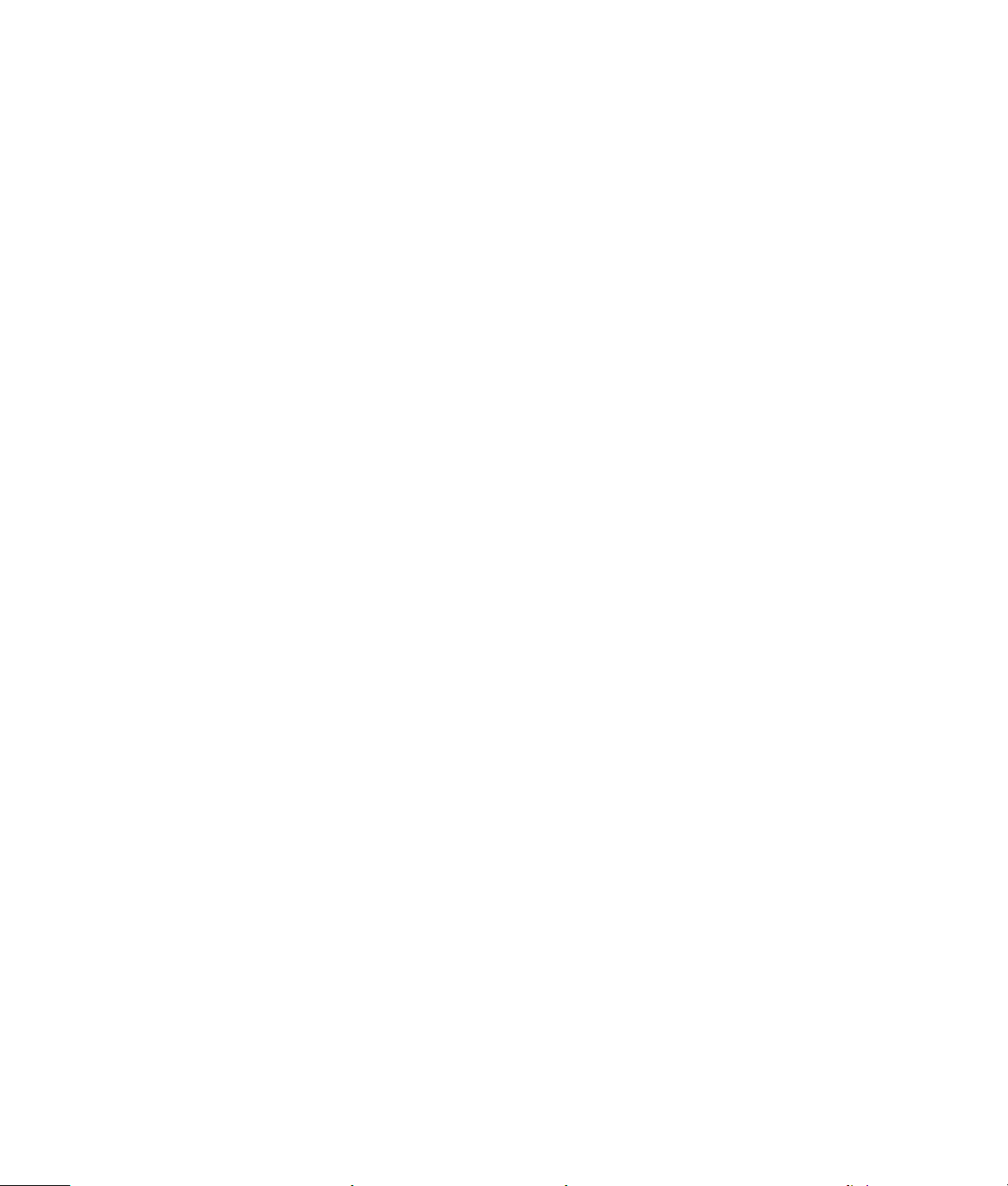
入门指南
Page 2
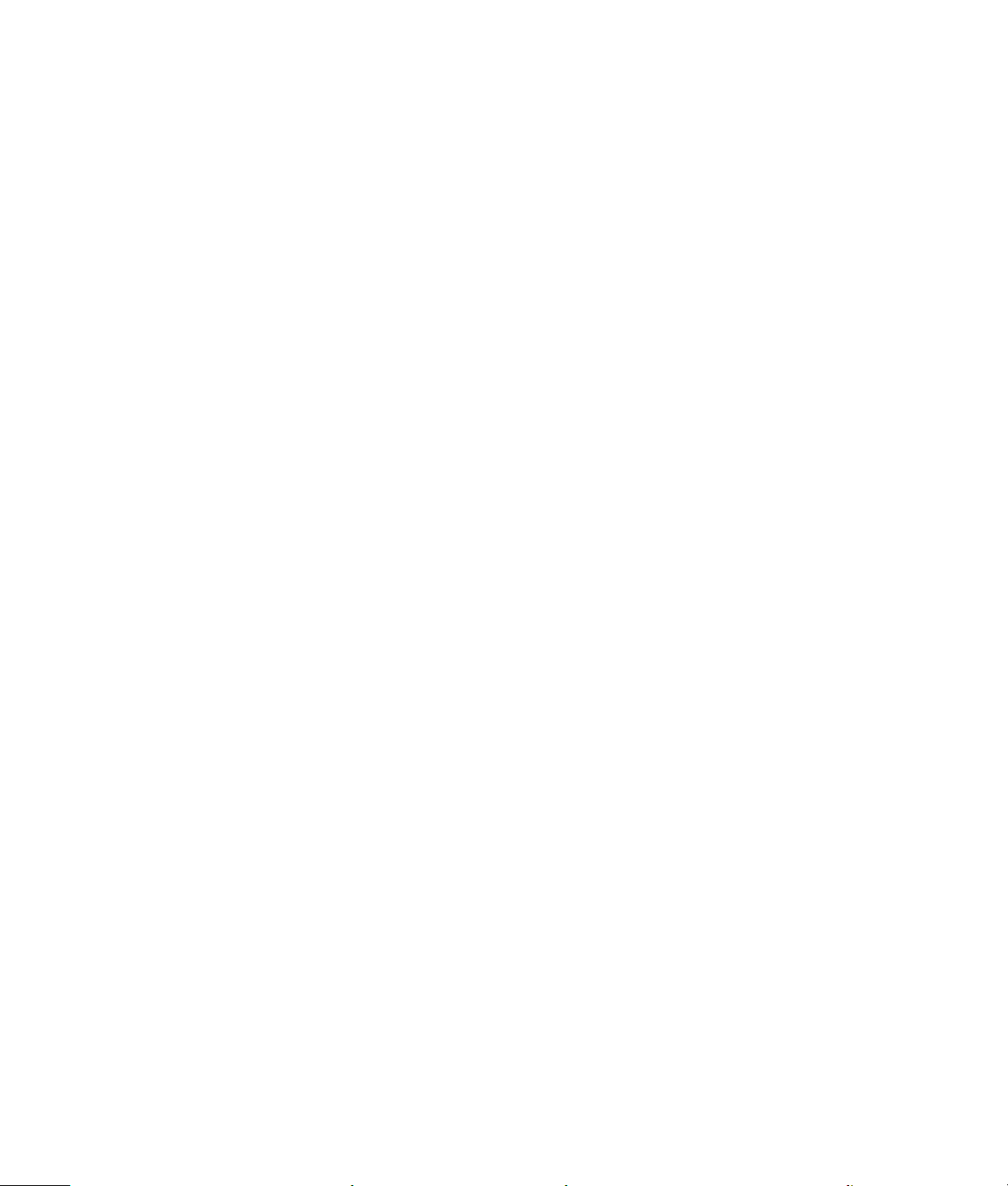
Hewlett-Packard 产品和服务的所有保修限于这些产品与服务所附带的明确声明。本文的任何条款
都不应视作构成保修声明的附加条款。 HP 不对本文的技术性错误、编印错误或疏漏负任何责任。
对于在非 HP 提供的设备上 HP 软件的使用和可靠性, HP 概不负责。
本文档包含的所有权信息均受版权保护。未经 HP 事先书面许可,不得将本文档的任何部分影印、
复制或翻译成其他语言。
Hewlett-Packard Company
P.O. Box 4010
Cupertino, CA 95015-4010
USA
Copyright © 2000–2007 Hewlett-Packard Development Company, L.P.
本产品采用了版权保护技术,此技术受美国专利和其他知识产权保护。在使用此版权保护技术之
前必须得到 Macrovision 公司的授权,且只能作为家用和其他受限的、按次计费的观赏用途,除
非得到 Macrovision 公司的授权才能另作他用。禁止反编译。
Microsoft 和 Windows Vista 是 Microsoft Corporation 在美国的注册商标。
Windows 徽标和 Windows Vista 是 Microsoft Corporation 在美国和 / 或其他国家 / 地区的商标
或注册商标。
HP 支持科技产品在法律允许范围内的使用,我们不认可、也不鼓励我们的产品被用于著作权法所
不允许的目的。
本文档中的内容可随时更改,恕不另行通知。
Page 3
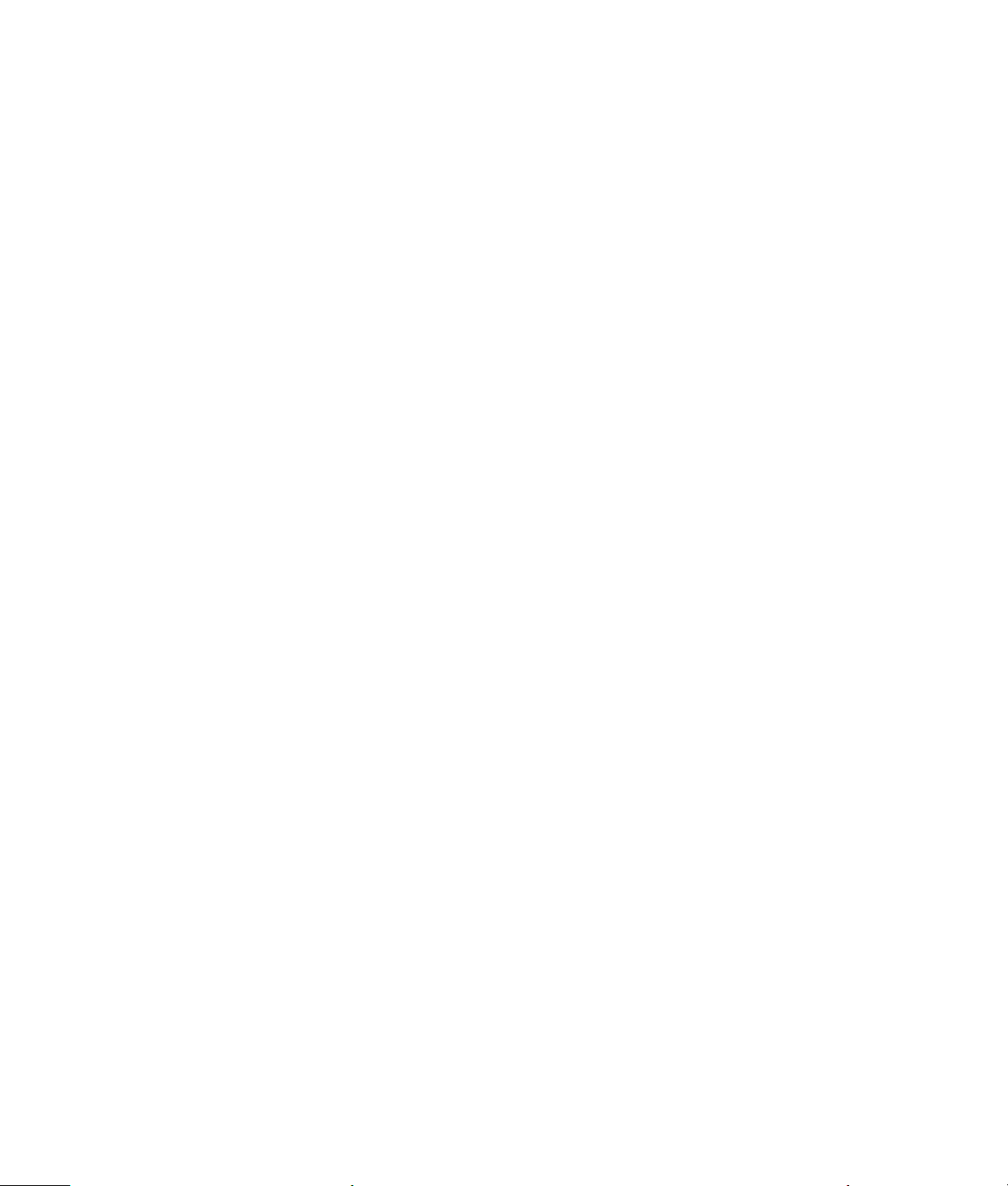
目录
安装电脑...............................................................................................................1
组装电脑...............................................................................................................1
将电脑放置到适当的位置 ................................................................................... 1
使用电涌保护设备 .............................................................................................1
连接到电脑 ....................................................................................................... 2
连接数码相机 (照相机或摄像机)........................................................................... 4
连接其他设备 ........................................................................................................ 6
存放文档和复原光盘............................................................................................... 6
调节显示器............................................................................................................7
使用 Vista 调节屏幕分辨率 ................................................................................. 7
使用 “NVIDIA 控制面板”调节屏幕分辨率.......................................................... 7
设置局域网............................................................................................................8
设置有线 (以太网)连接 .......................................................................................9
集成的无线设备 ..................................................................................................... 9
连接无线 LAN 设备 .............................................................................................. 10
检查无线 LAN 设备的安装情况 ......................................................................... 10
使用无线网络的安全功能 ................................................................................. 11
连接调制解调器 ................................................................................................... 11
连接扬声器或麦克风............................................................................................. 13
音频接口类型 ...................................................................................................... 13
连接麦克风..........................................................................................................16
目录 iii
Page 4
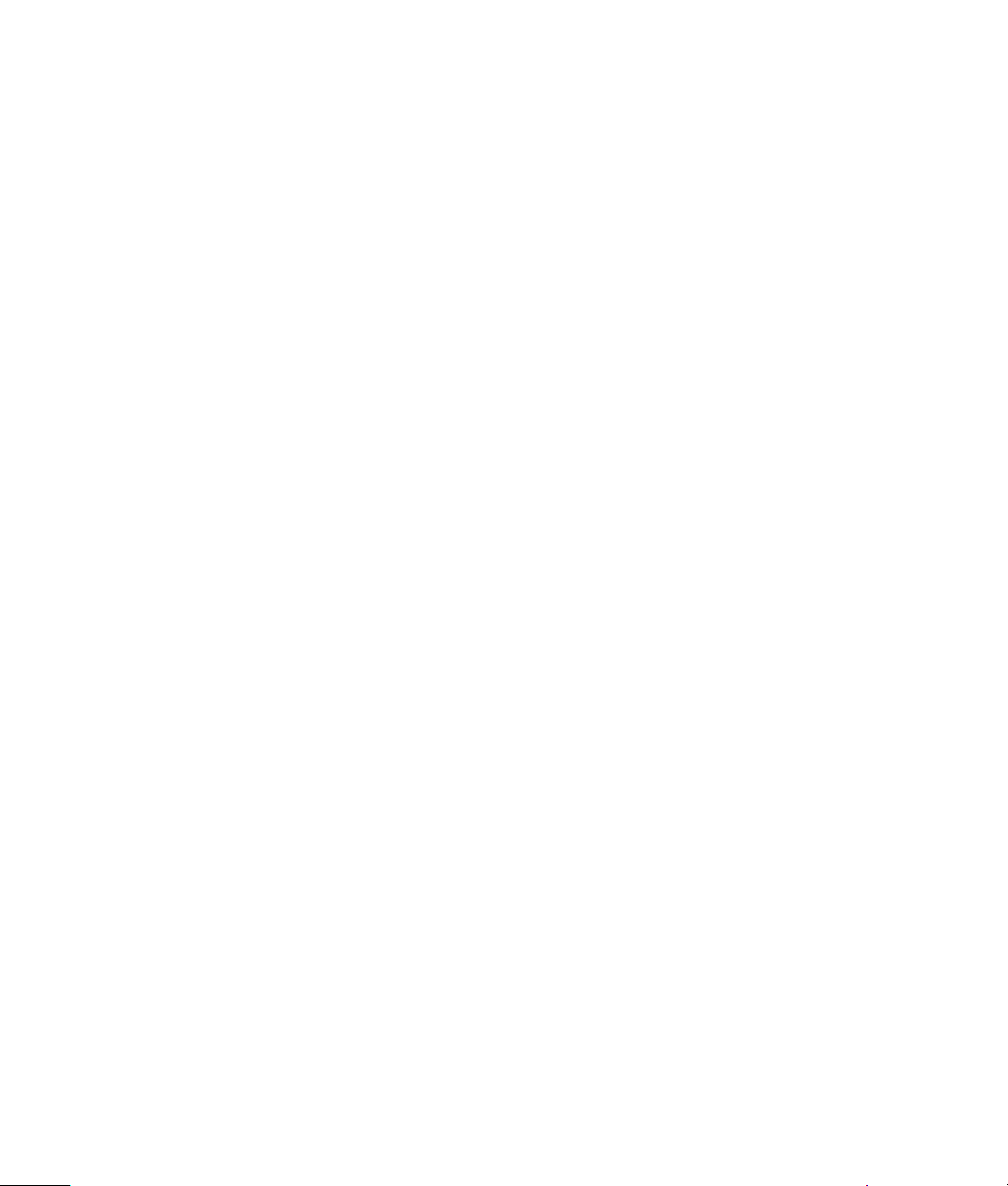
扬声器配置.......................................................................................................... 17
扬声器类型..................................................................................................... 18
连接 2/2.1 (两个扬声器和一个低音炮)音频扬声器 ......................................... 18
连接 4.1 (四个扬声器和一个低音炮)音频扬声器 ............................................. 19
连接 5.1 (五个扬声器和一个低音炮)音频扬声器 ............................................. 20
连接 7.1 (七个扬声器和一个低音炮)音频扬声器 ............................................. 22
连接家用立体声系统 (可选)...........................................................................23
2.1 家用立体声系统的安装...............................................................................24
5.1 家用音响系统的安装.................................................................................. 25
5.1 家用音响系统的安装步骤 ...........................................................................25
7.1 家用音响系统的安装.................................................................................. 27
7.1 家用音响系统的安装步骤 ...........................................................................28
连接数字音频..................................................................................................29
连接耳机 ............................................................................................................. 30
使用带有耳机的 2.1 扬声器系统 ....................................................................... 30
使用带有耳机的 5.1 到 7.1 扬声器系统............................................................. 30
使用 Creative Sound Blaster X-Fi 声卡连接扬声器.....................................................31
连接扬声器..................................................................................................... 31
连接 FlexiJack 接口.......................................................................................... 32
获取帮助.............................................................................................................33
查找屏幕指南 ......................................................................................................33
从网络上查找指南................................................................................................33
使用屏幕上的帮助和支持中心................................................................................34
使用 PC 帮助和工具文件夹 ...................................................................................34
使用硬件诊断工具 ...........................................................................................34
使用 HP Total Care Advisor 软件............................................................................ 35
首次启动电脑 ...................................................................................................... 37
关闭电脑.............................................................................................................38
使用 “关机”功能 .......................................................................................... 38
使用 “锁定”功能 .......................................................................................... 39
使用 “睡眠模式”...........................................................................................39
使用 “休眠”模式 ..........................................................................................40
自动进入 “睡眠模式”、“ 休眠模式”或 “暂离模式”........................................ 40
重新启动电脑 ...................................................................................................... 41
连接到 Internet.....................................................................................................41
安全舒适地使用电脑............................................................................................. 42
设置用
iv 入门指南 (功能因型号而异)
户帐户 ...................................................................................................... 43
Page 5
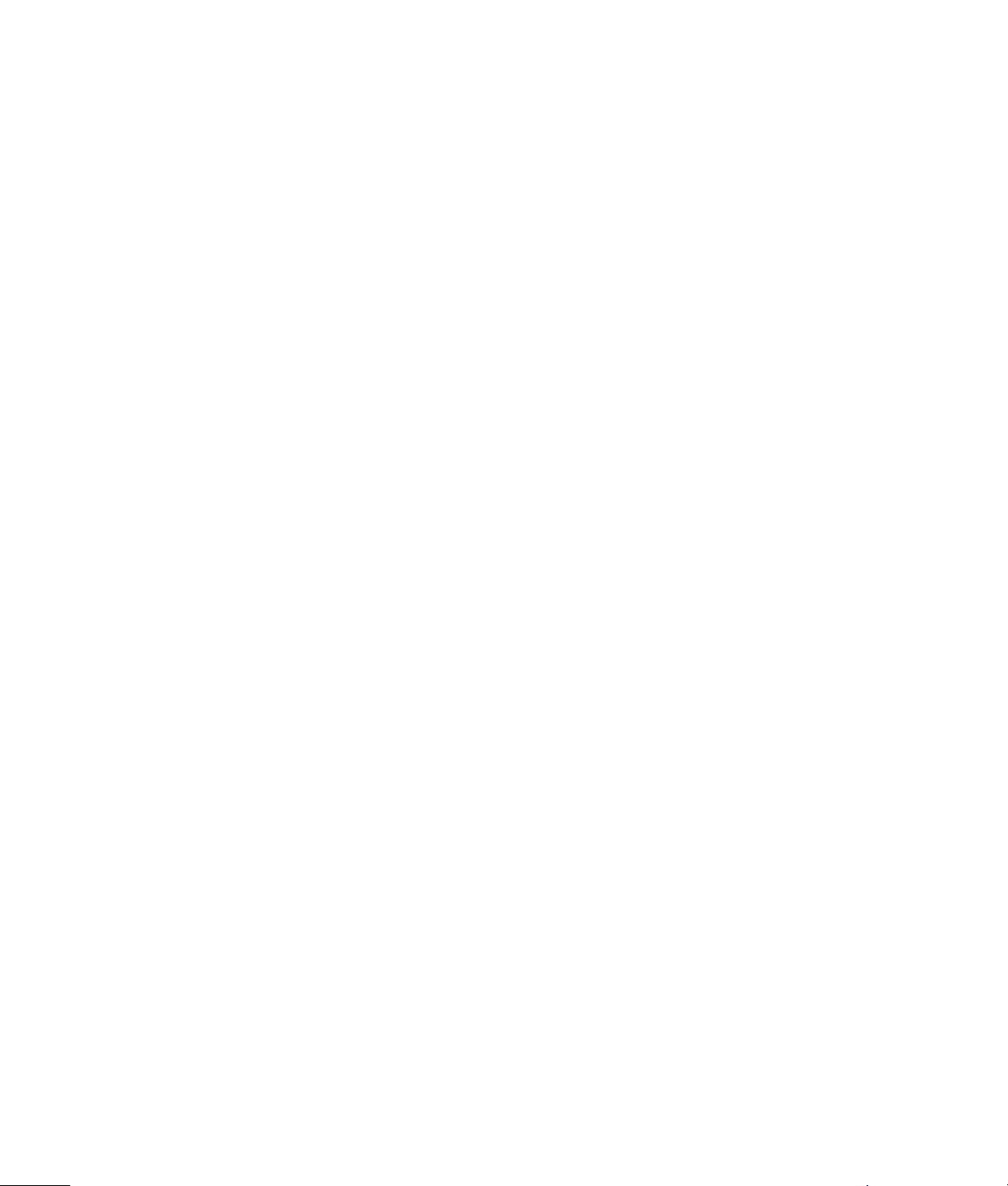
保护您的电脑 ...................................................................................................... 44
使用密码 ........................................................................................................44
使用防病毒软件 ..............................................................................................45
使用防火墙软件 ..............................................................................................46
将电脑配置为自动更新 Microsoft 软件 ............................................................... 46
安装重要的安全性更新.....................................................................................47
安装软件和硬件设备的指导................................................................................... 47
将文件和设置信息从旧电脑传送到新电脑 ............................................................... 48
使用键盘.............................................................................................................49
了解键盘的功能 ................................................................................................... 49
字母数字键..................................................................................................... 49
功能键 ........................................................................................................... 50
编辑键 ........................................................................................................... 50
箭头键 ........................................................................................................... 51
数字键 ........................................................................................................... 51
键盘指示灯.....................................................................................................52
特殊键盘按钮..................................................................................................52
了解特殊键盘按钮................................................................................................53
自定义键盘按钮 ..............................................................................................56
键盘快捷键..........................................................................................................56
排除无线鼠标和键盘故障 ...................................................................................... 57
同步无线鼠
标和键盘........................................................................................ 57
使用鼠标.............................................................................................................59
使用鼠标按键 ...................................................................................................... 60
滚动............................................................................................................... 60
自动滚动 ........................................................................................................61
平移............................................................................................................... 61
更改鼠标设置 ...................................................................................................... 61
切换鼠标按键功能 ...........................................................................................61
更改鼠标指针的移动速度 ................................................................................. 62
更改双击速度..................................................................................................62
启用“单击锁定”选项....................................................................................62
更改滚轮速度..................................................................................................63
排除无线鼠标和键盘故障 ...................................................................................... 63
目录 v
Page 6
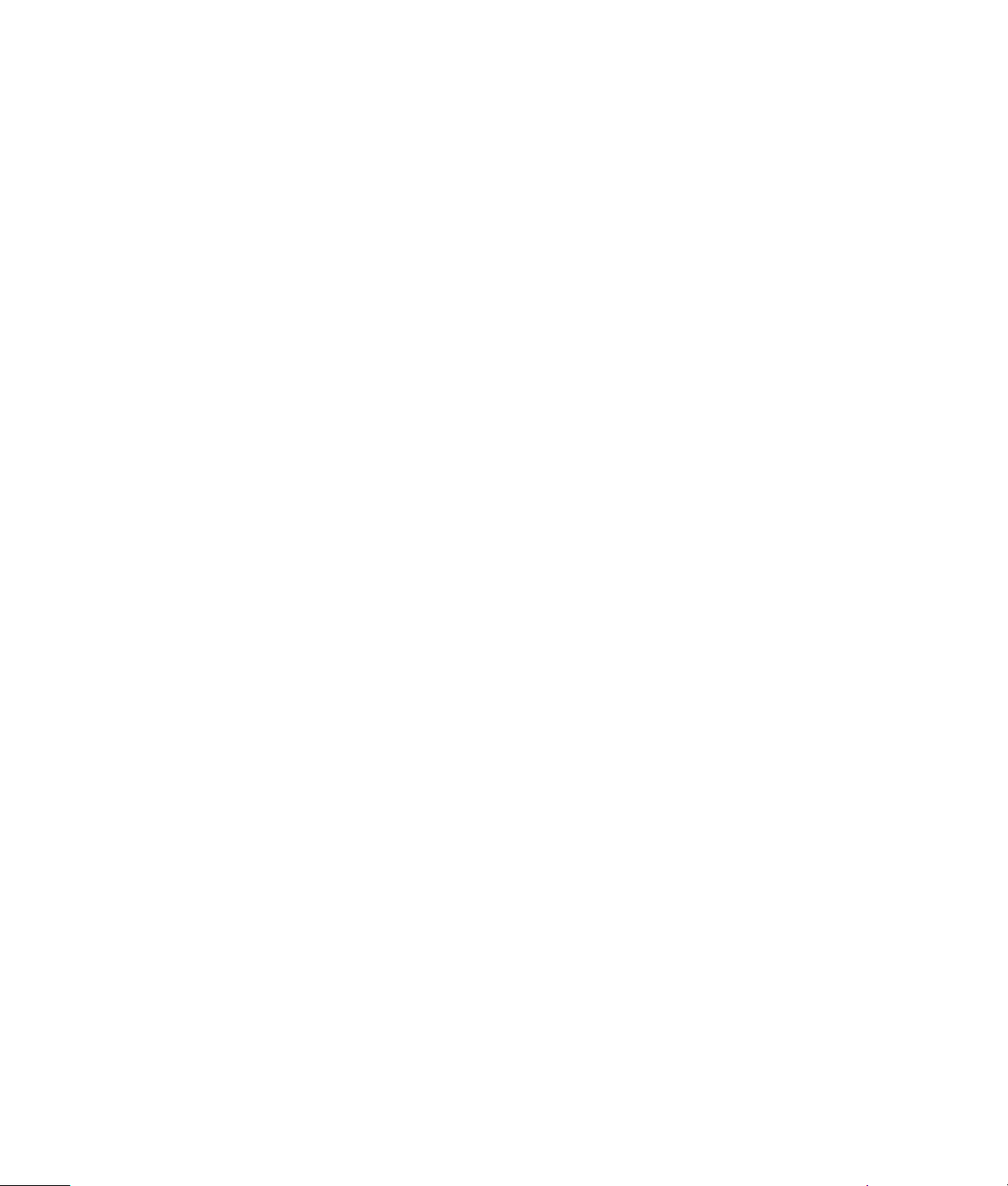
配置扬声器和声音选项 .........................................................................................65
调节扬声器音量 ..............................................................................................66
选择麦克风 ..................................................................................................... 67
配置音频输出.................................................................................................. 67
使用 Creative Sound Blaster X-Fi 或 X-Fi Fatality 声卡 ........................................... 68
配置 FlexiJack 接口..........................................................................................69
Sound Blaster X-Fi 配置模式 .............................................................................. 69
使用 Realtek HD Audio Manager 配置扬声器 .....................................................70
Realtek HD Audio Manager 的控制屏幕.............................................................71
使用 Realtek HD Audio Manager 配置录音时的声音 ........................................... 73
重新指定前面板音频接口的用途........................................................................ 74
配置多音源音频 ..............................................................................................75
何时使用多音源音频........................................................................................76
设置多音源音频 ..............................................................................................76
选择录音设备.................................................................................................. 77
解决声音问题.................................................................................................. 78
电脑软件介绍 ...................................................................................................... 79
进一步了解软件 ................................................................................................... 79
使用桌面 ............................................................................................................. 79
删除桌面图标.................................................................................................. 80
还原桌面图标.................................................................................................. 80
永久删除文件..................................................................................................80
使用 “
使用 “控制面板”................................................................................................81
调整窗口大小 ...................................................................................................... 82
处理数码图像 ...................................................................................................... 83
关于 Internet ........................................................................................................83
使用浏览器..........................................................................................................84
使用 Norton Internet Security 防病毒软件................................................................86
发送和接收电子邮件.............................................................................................88
软件快速参考表 ................................................................................................... 89
Windows 开始按钮”的菜单.......................................................................80
使用 “所有程序”菜单.................................................................................... 80
组织 “所有程序”列表.................................................................................... 81
在 Internet 中进行搜索 .....................................................................................84
限制 Internet 内容............................................................................................85
配置和注册 Norton Internet Security 软件 ...........................................................86
手动运行扫描.................................................................................................. 86
设置完全扫描时间 ...........................................................................................87
设置自定义扫描时间........................................................................................ 87
使用 Windows Mail......................................................................................... 88
使用 ISP 提供的电子邮件程序 ........................................................................... 88
vi 入门指南 (功能因型号而异)
Page 7
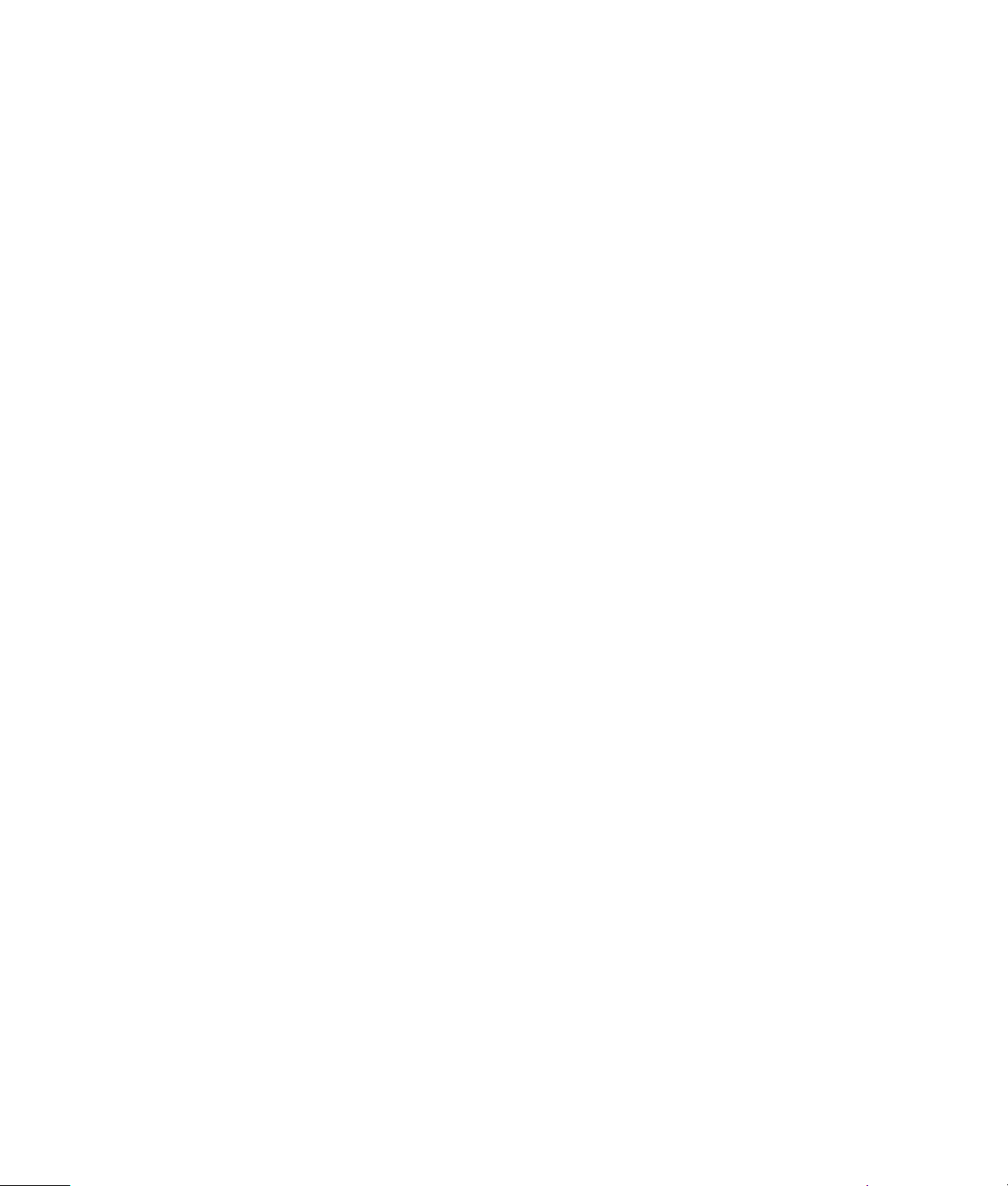
管理文件.............................................................................................................93
使用文件夹组织文件.............................................................................................93
创建文件夹..........................................................................................................94
移动文件.............................................................................................................94
查找文件 ............................................................................................................. 95
重命名文件..........................................................................................................96
删除文件 ............................................................................................................. 96
还原“回收站”中的文件 .....................................................................................97
复制文件.............................................................................................................97
使用打印机..........................................................................................................98
使用 CD 和 DVD 媒体驱动器 ................................................................................. 99
使用 CD 和 DVD 驱动器 ....................................................................................... 99
正确使用 CD 和 DVD.....................................................................................100
插入和取出 CD 和 DVD..................................................................................100
兼容性信息........................................................................................................102
光盘特性及兼容性图表 .......................................................................................103
光驱快速参考图表..............................................................................................104
使用 Blu-ray 和 HD 光驱......................................................................................105
使用读卡器........................................................................................................107
介质插入指南 .................................................................................................... 108
了解状态指示灯 ................................................................................................. 111
格式化存储卡 .................................................................................................... 111
排除读卡器故障 ................................................................................................. 112
使用
HP Personal Media Drive 和 HP Pocket Media Drive .......................................113
连接驱动器........................................................................................................114
将驱动器插入 HP 驱动器托架 ..............................................................................114
将驱动器连接到不带驱动器托架的电脑.................................................................115
定位驱动器并为之分配一个盘符 ..........................................................................116
使用驱动器........................................................................................................117
手动将文件传输到其他电脑 ............................................................................117
断开驱动器的连接.............................................................................................. 118
排除 HP Media Drive 故障 ..................................................................................119
目录 vii
Page 8
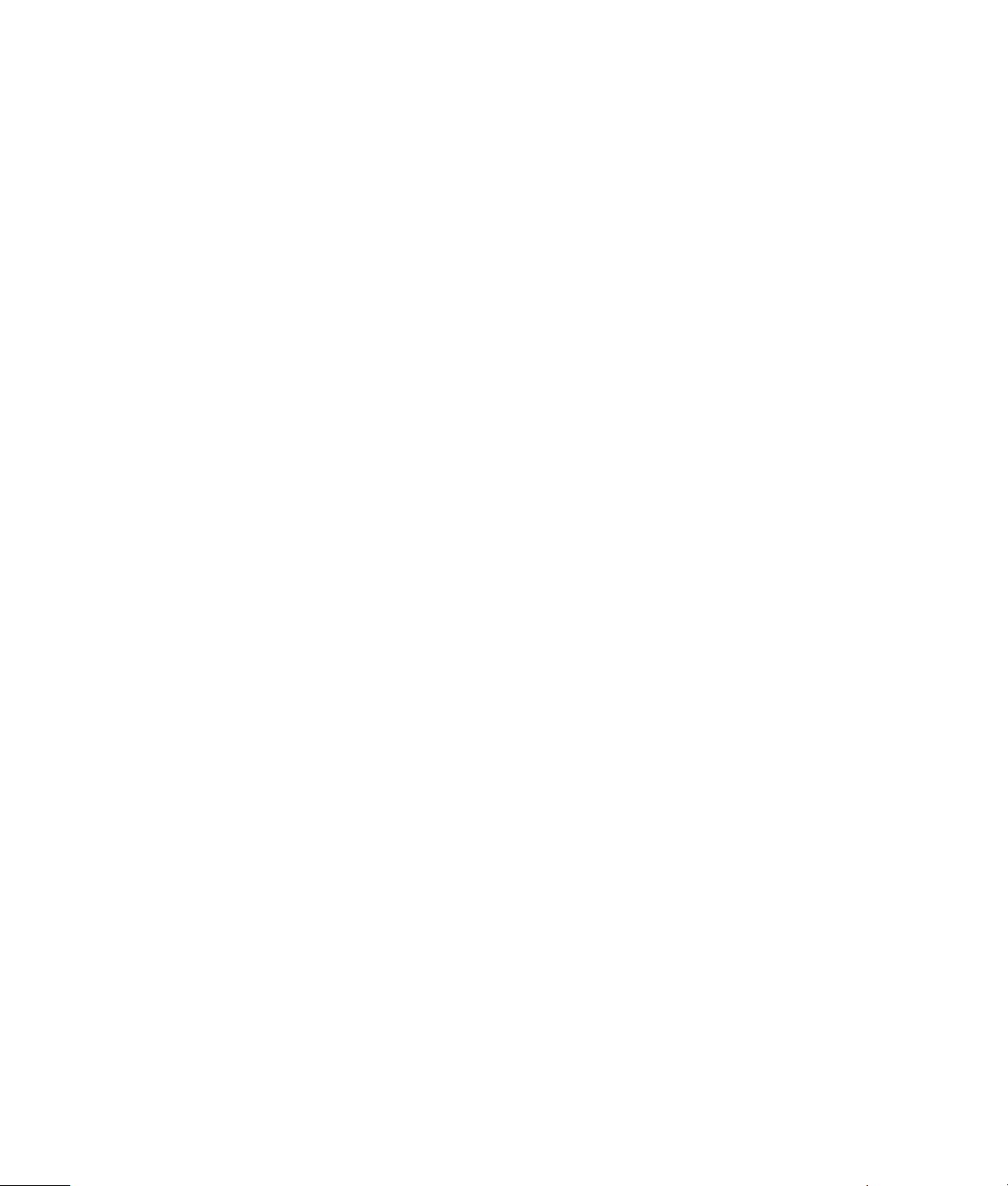
播放 CD、 DVD 或 VCD......................................................................................121
播放音乐 CD .....................................................................................................121
在 Windows Media Player 中播放 CD .................................................................. 121
播放 DVD ..........................................................................................................122
排除 DVD 播放故障 ....................................................................................... 122
使用国家 / 地区编码......................................................................................123
使用 Windows Media Player 播放 DVD................................................................123
使用 DVD Play 播放 DVD、视频、高清 DVD 及 Blu-ray DVD ...................................124
播放视频 CD (VCD) ............................................................................................126
使用 Windows Media Player 播放视频 CD (VCD) .............................................126
制作音频和数据光盘........................................................................................... 127
刻录前请擦除可重写光盘上的内容 .......................................................................128
制作音频 CD .....................................................................................................128
音频 CD 提示 ............................................................................................... 129
开始制作光盘之前 ......................................................................................... 130
制作音频 CD ................................................................................................130
制作视频光盘................................................................................................ 131
复制光盘 ......................................................................................................132
创建数据光盘................................................................................................ 133
使用 LightScribe 技术制作光盘标签 .................................................................134
制作纸质光盘标签 .........................................................................................135
使用
muvee autoProducer 制作影像......................................................................137
制作电影的基本步骤......................................................................................137
使用 muvee autoProducer.................................................................................... 139
入门............................................................................................................. 139
从数码摄像机截取影像...................................................................................141
加入影像 ......................................................................................................142
加入图片 ...................................................................................................... 144
加入音乐 ...................................................................................................... 145
选择风格 ......................................................................................................145
更改设置 ......................................................................................................145
制作影像 ......................................................................................................147
预览影像 ......................................................................................................147
修改影像 ......................................................................................................148
保存影像项目................................................................................................149
将影像项目刻录至光碟...................................................................................149
升级 muvee autoProducer ............................................................................... 151
支持的 muvee autoProducer 输出文件类型 .......................................................151
索引 .................................................................................................................153
viii 入门指南 (功能因型号而异)
Page 9
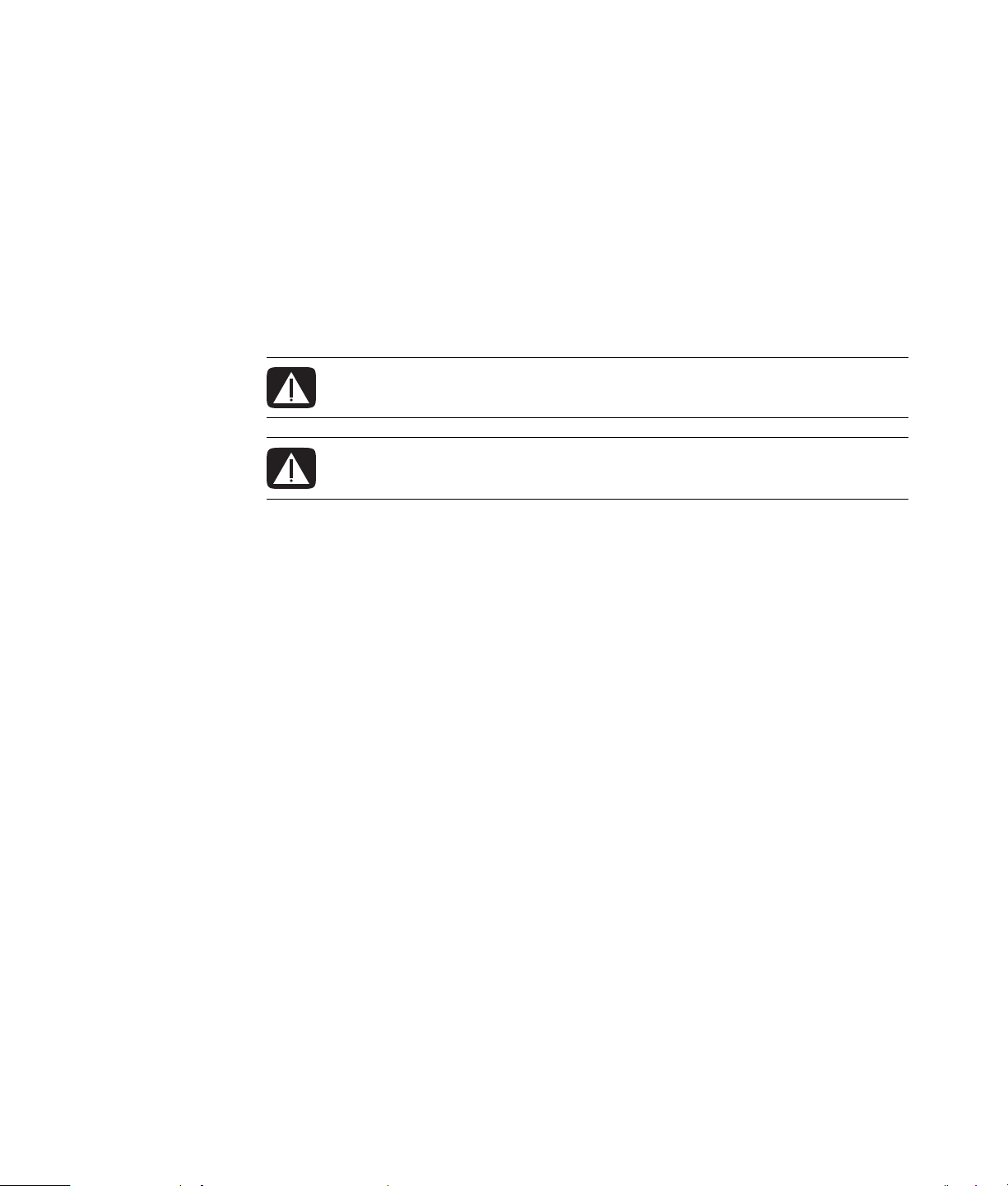
组装电脑
安装电脑
警告:您所购买的电脑,已经根据其销往的国家 / 地区预先设好了电源。如果您前往其他国
家 / 地区,在将电脑的电源线插头插入交流电源插座之前,请先检查该地区电脑的电压要求。
警告:安装电脑并将其连接到电源系统之前,请先阅读 《有限保修和支持指南》中的 “安全
信息”。
请参照安装示意图中的步骤安装电脑。请仔细阅读本部分的各个主题,以便了解有关电脑
中组件和接口的位置,以及某些安装替代方案的更多信息。
从电脑包装箱内查找适用于您电脑型号的详细文档或更新。
将电脑放置到适当的位置
安装新电脑时,先将其置于无遮挡的通风开放处。请确保所有的连接牢固并且所有的电缆
未置于行人通道。放置电缆时请注意:请勿将其置于行人通道、可能被踩踏的地方或者被
家具压到的位置。
使用电涌保护设备
为保护显示器、电脑和附件,请将电脑及其外围设备 (如显示器、打印机、 扫描仪)的
所有电源线都连接到电涌保护设备,例如具有电涌保护功能的电源接线板或不间断电源
(UPS)。很多电涌保护设备对于调制解调器 / 电话线的输入和输出具有电涌保护作用。电
话线是雷电进入系统的常见路径。某些电涌保护设备为电视电缆连接也提供了电涌保护。
如果电脑安装了电视调谐器,请使用这些设备。
安装电脑 1
Page 10
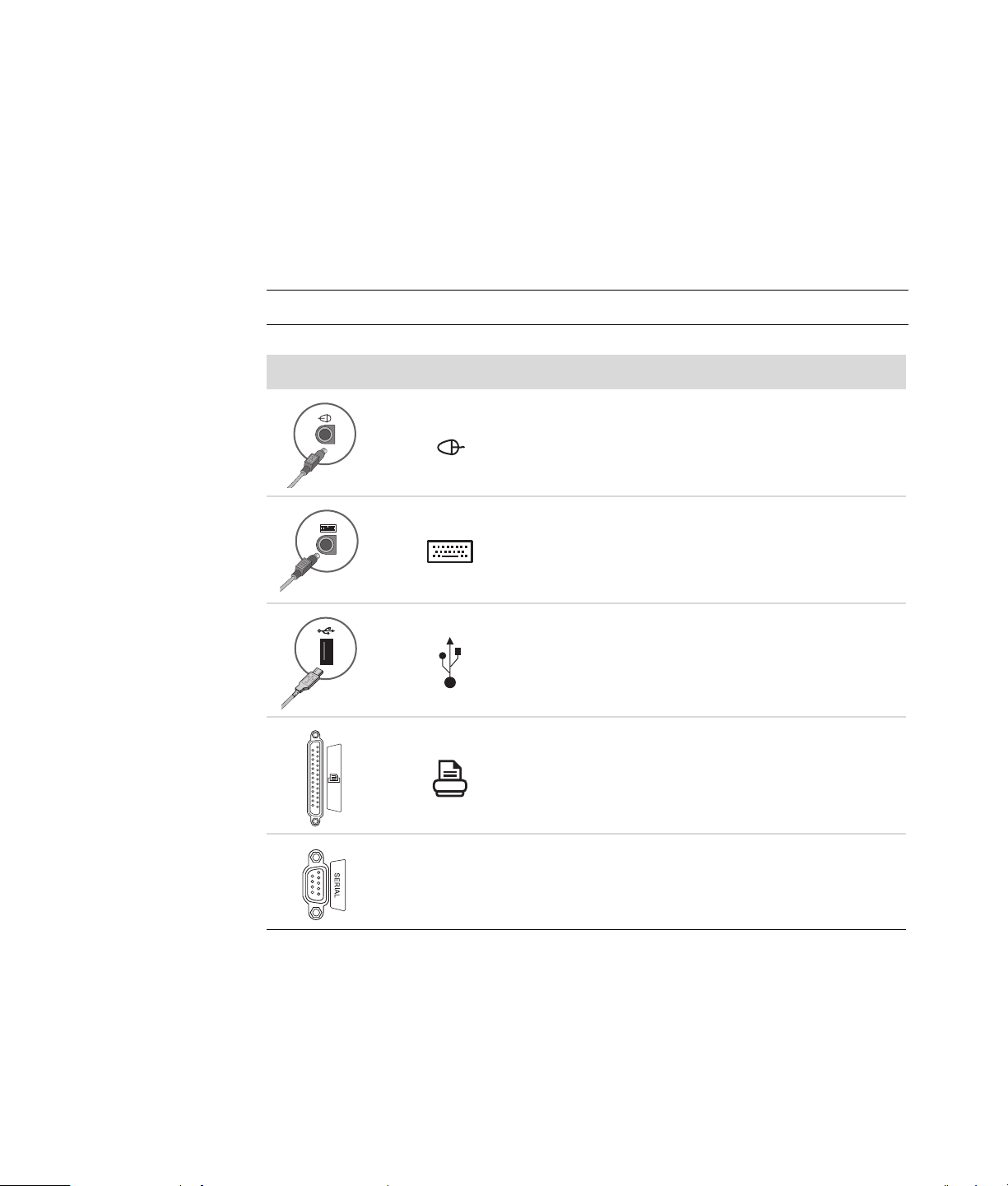
并非所有电源接线板都提供电涌保护功能,只有特别标明具有此功能的电源接线板才可以
提供该功能。请使用承诺损坏保换政策厂商生产的电源接线板,以便在电涌保护功能出现
故障时能够进行更换。
连接到电脑
将显示器、键盘和鼠标等主要硬件设备连接到电脑背面。将其他外围设备 (如打印机、
扫描仪或照相机)的连接线也插入电脑背面相应的接口。部分型号的电脑在前面板上也
有一些接口。下表列出了一部分 (并非全部)接口:
注:您电脑上接口的具体位置、可用性以及数量可能会有所不同。
接口 图标 / 标签 说明与功能
鼠标(PS/2 接口)。
键盘(PS/2 接口)。
Serial
通用串行总线 (USB) 接口,用于连接鼠标、键盘、
数码相机或其他带有 USB 接口的设备。
打印机 (并口)。
串口,用于连接某些数码相机或其他串行设备。
2 入门指南 (功能因型号而异)
Page 11
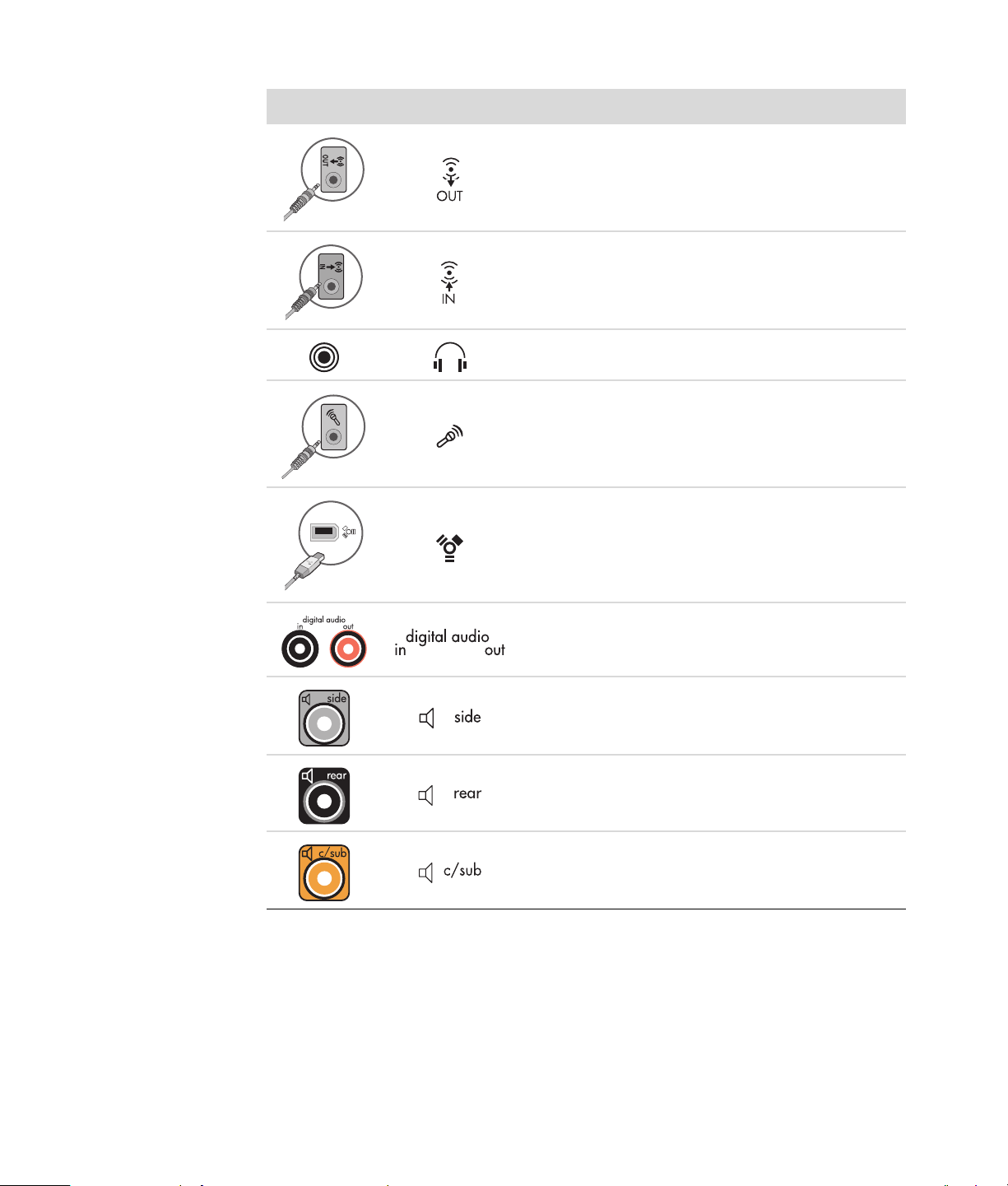
接口 图标 / 标签 说明与功能 (续)
音频线路输出 (有源扬声器)。
音频线路输入。
耳机。
麦克风。
®
FireWire
(IEEE 1394),用于连接摄像机或其他具
有很高传输速率的设备。
注:您必须使用 6 针 FireWire (IEEE 1394) 传输电
缆来连接这个 6 针接口。
数字音频输入和数字音频输出。
侧置扬声器输出。
后置扬声器输出。
中置扬声器 / 低音炮。
安装电脑 3
Page 12
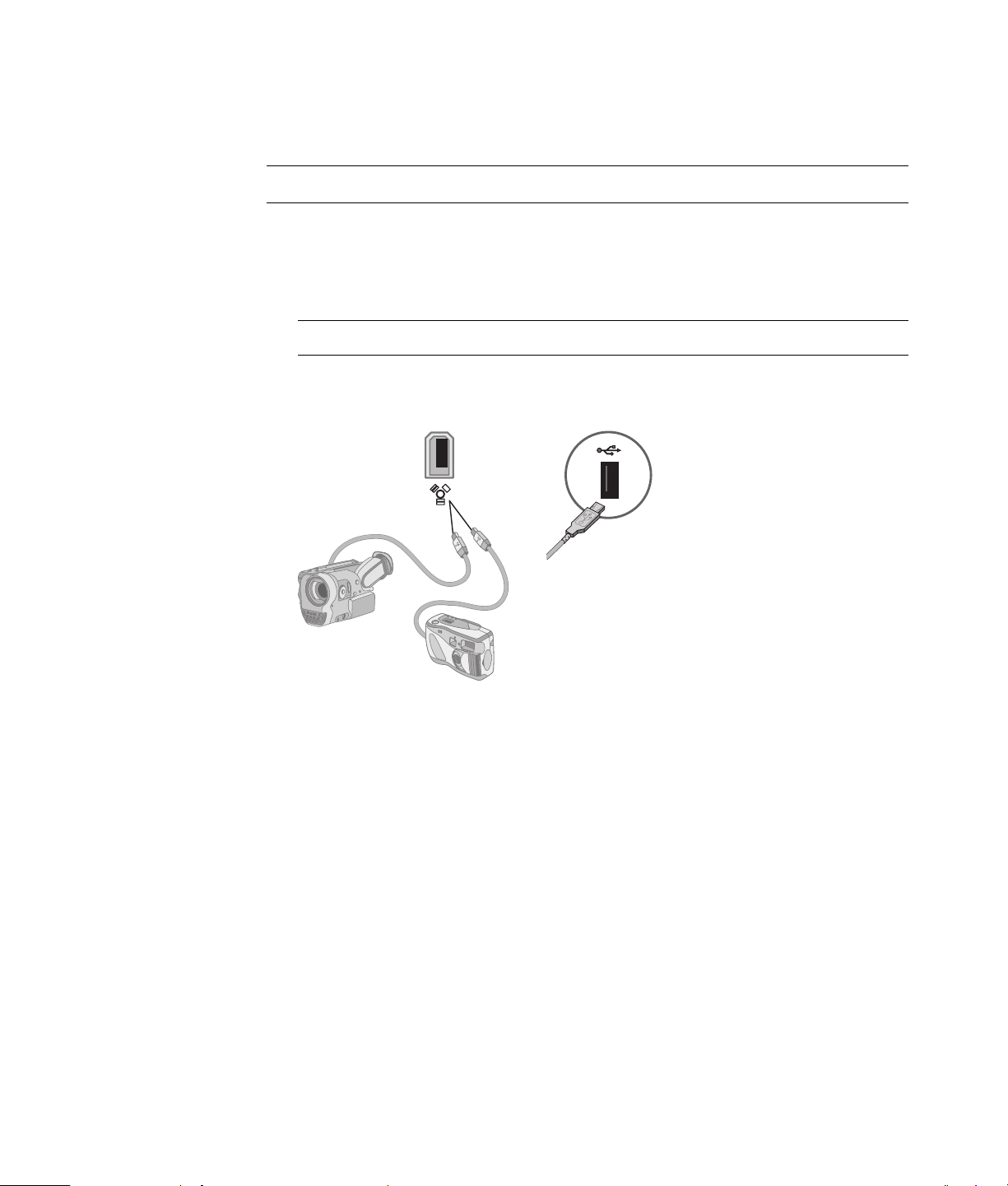
连接数码相机 (照相机或摄像机)
以下说明仅适用于数码照相机和数码摄像机。
注:将模拟摄像机连接到电脑时,请使用电脑正面 / 背面的视频和音频输入接口。
请参阅随数码照相机或数码摄像机附带的文档。
要连接数码照相机或数码摄像机,请:
1 启动电脑,然后等待 Microsoft
注:如果连接数码相机时出现 “数字视频设备自动播放”窗口,请单击取消。
2 将 6 针摄像机传输电缆的一端连接到摄像机,另一端连接到电脑正面或背面的空闲
端口。大部分数码摄像机使用 FireWire (IEEE 1394) 端口或 USB 端口。
®
Windows Vista® 操作系统启动。
4 入门指南 (功能因型号而异)
Page 13
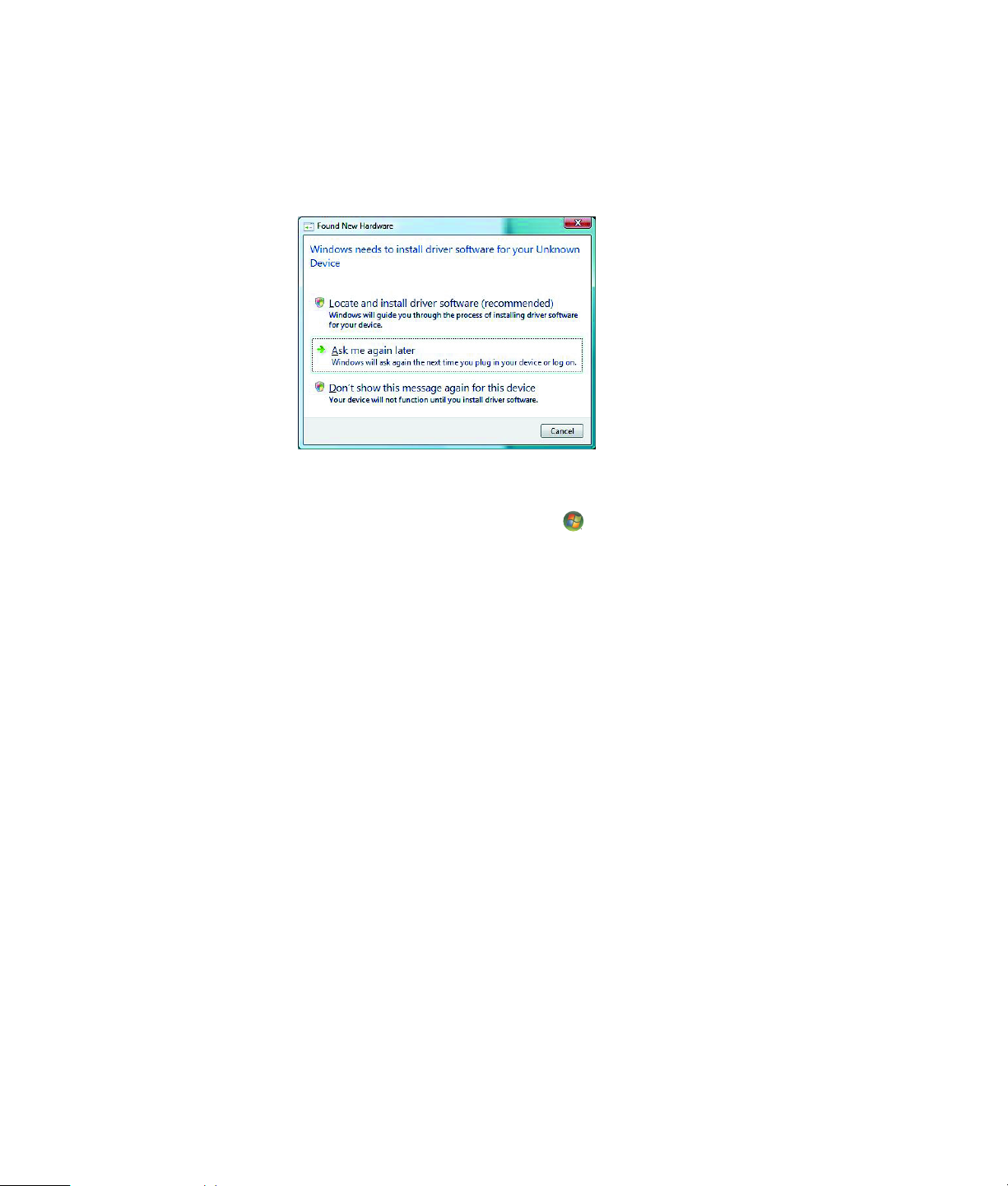
3 电脑将显示发现新硬件消息。等待 2 到 3 分钟, Windows Vista 将对新设备做必要
的设定。安装完成后,将显示一条消息,表明摄像机已准备就绪。
4 您可能需要为摄像机安装驱动程序软件。在这种情况下, Windows 将显示一个消
息,询问您是否希望查找并安装驱动程序软件。插入驱动程序软件 CD,单击查找并
安装驱动程序软件,然后按照屏幕说明安装该软件。
如果电脑未能识别出您的数码照相机或数码摄像机,请:
1 单击任务栏上的 Windows 开始按钮 ,然后单击控制面板。
2 单击系统和维护,然后单击系统
。
3 单击设备管理器。
4 单击摄像机端口旁边的加号 (+)。如果显示摄像机的名称,表明该摄像机已就绪。如
果未发现摄像机名称,请尝试以下操作:
! 单击操作,然后单击扫描硬件改动。检查 “设备管理器”中的 “摄像机端口”
下是否有一个新的添加项。
! 拔掉连接到电脑的摄像机传输电缆并将其插到另一个端口。检查 “设备管理器”
中的 “摄像机端口”下是否有一个新的添加项。
安装电脑 5
Page 14
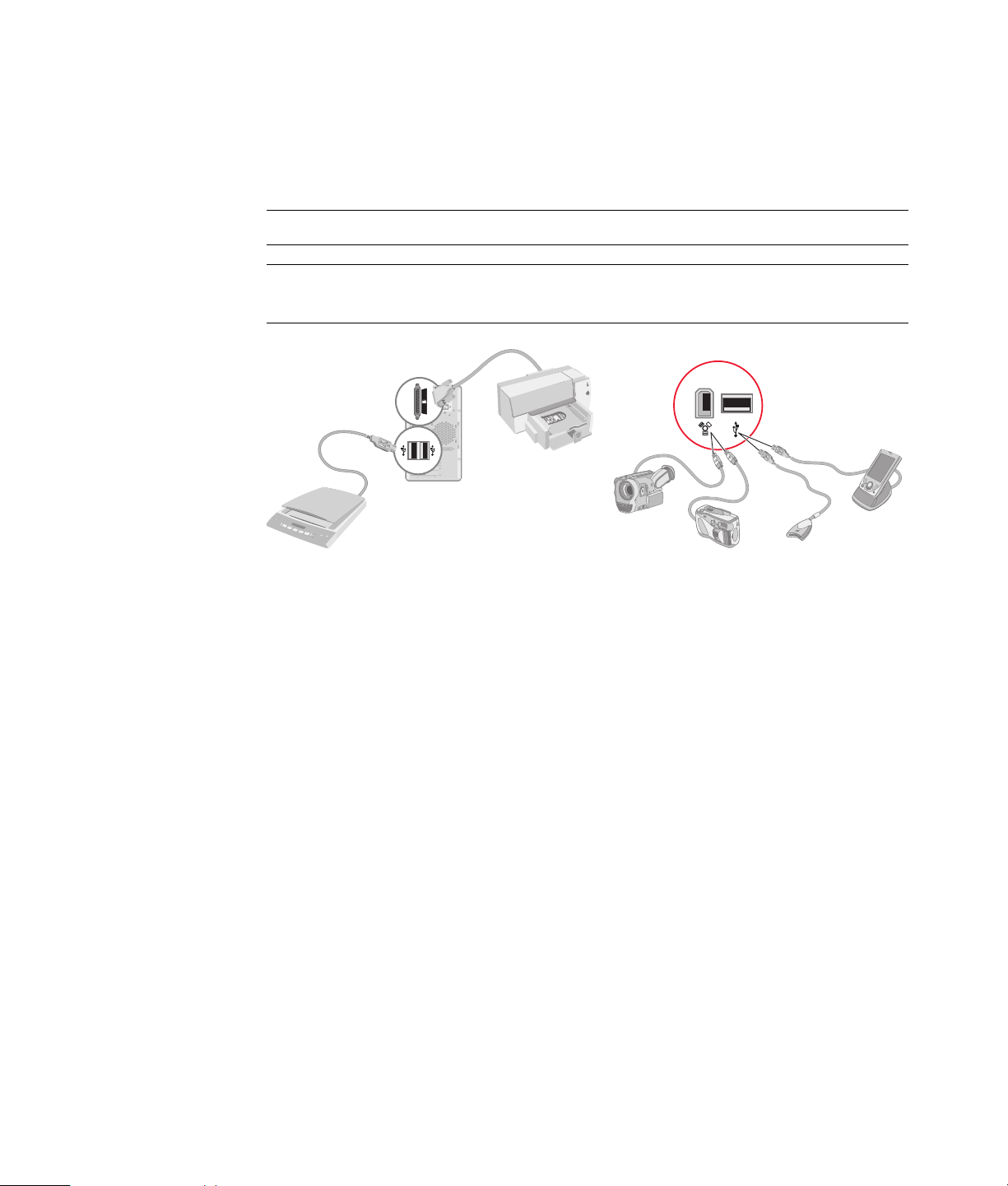
连接其他设备
其他外围设备可通过 USB 端口或 FireWire (IEEE 1394) 端口连接到电脑的正面或背面。
这些外围设备包括打印机、扫描仪、摄像机、数码照相机、读卡器以及 PDA ( 个人数字
助理)或掌上电脑。请参阅设备附带的文档资料。
注:部分外围设备不随电脑提供。
注:您必须使用 6 针 (而不是 4 针) FireWire (IEEE 1394) 电缆来连接电脑上相应的
6 针 FireWire (IEEE 1394) 接口。
存放文档和复原光盘
将所有的电脑用户手册和保修信息存放在易于查找并且安全的位置。最好将系统复原光盘
和文档存放在一起。这样便于您访问所有重要的电脑文档和文件。
6 入门指南 (功能因型号而异)
Page 15
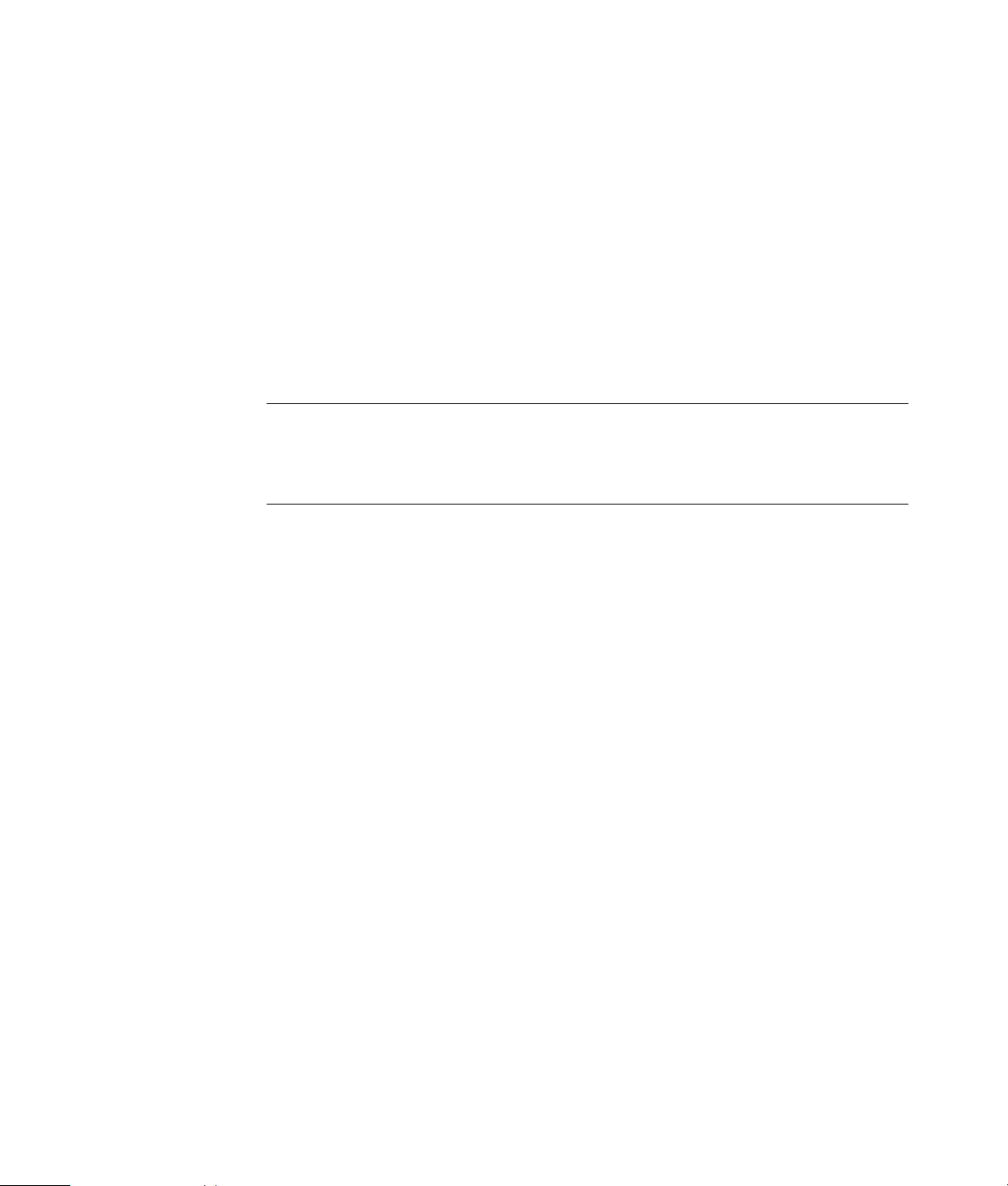
调节显示器
使用 Vista 调节屏幕分辨率
要使用 Vista 更改屏幕分辨率,请:
1 在桌面上的空白区域中单击鼠标右键,然后单击个性化。
2 单击显示设置。
3 根据需要选择显示器,然后使用 “分辨率”下的滑块调整屏幕分辨率。
4 单击应用。
5 单击是 (如果有)。
6 单击确定。
注:部分型号的电脑可同时连接多种显示设备,如 CRT 显示器、纯平超薄显示器、电视
等。通过按 Alt+F5 组合键可以快速更改显示电脑桌面的设备。每次您按下 Alt+F5 组合
键,都会在另一设备上显示电脑桌面。如果按 Alt+F5 组合键不起作用,请重新启动电脑
然后再次尝试。
使用 “NVIDIA 控制面板”调节屏幕分辨率
要使用 “NVIDIA 控制面板”更改屏幕分辨率,请:
1 在桌面上的空白区域中单击鼠标右键,然后单击 NVIDIA 控制面板。
2 选择标准或高级,然后单击确定。
3 在 “显示”下,单击更改分辨率。
4 根据需要选择 “显示”,然后使用 “显示”分辨率下的滑块调整屏幕分辨率。
5 单击应用,然后单击是 (如果您希望应用该分辨率)。
或
单击否,然后使用 “显示”分辨率下的滑块再次更改分辨率,单击应用,然后单击是。
安装电脑 7
Page 16
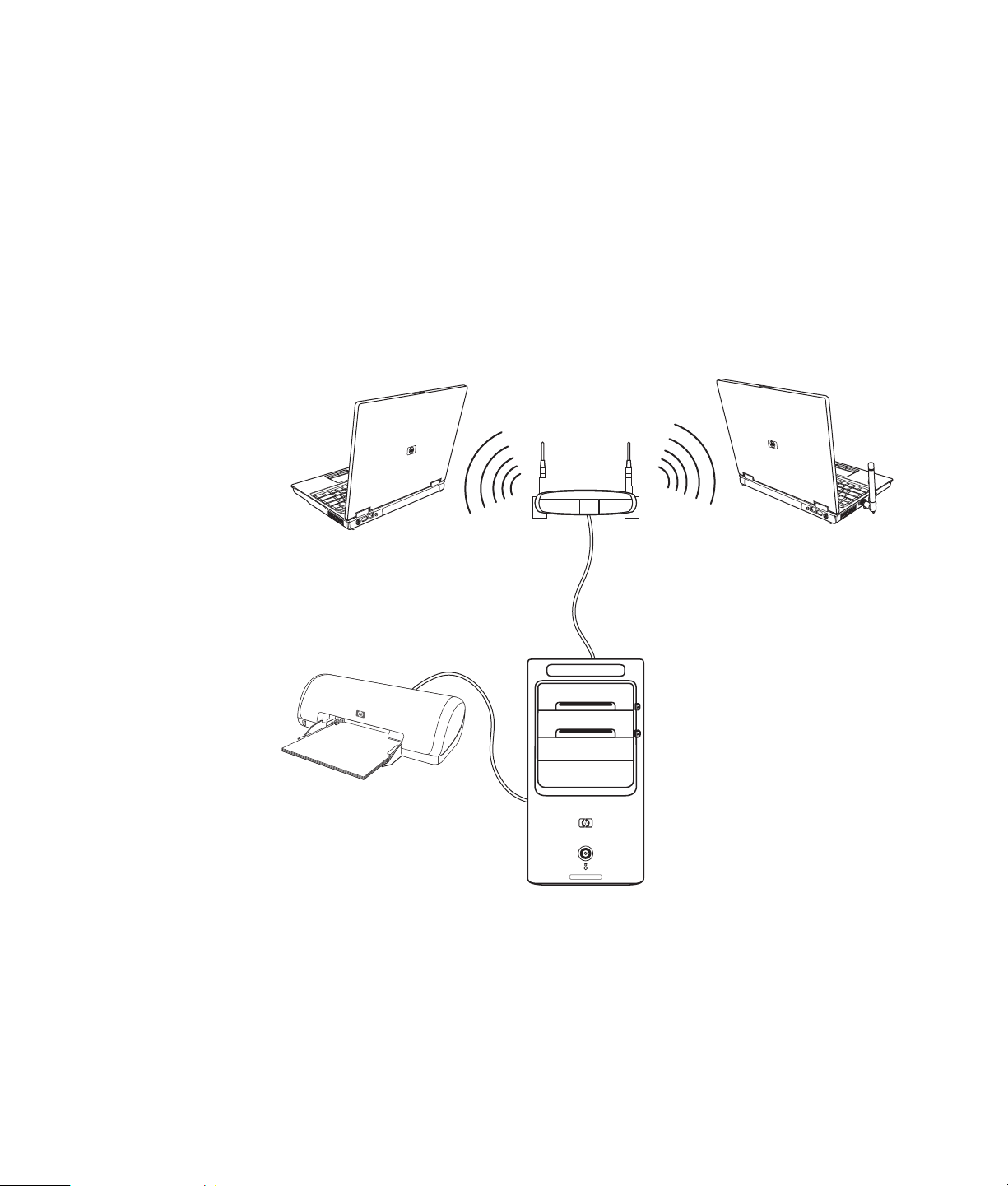
设置局域网
家用局域网 (LAN) 可能是有线网络,也可能是无线网络,通过这个网络,您可以将电脑
与网络中的其他设备 (包括其他电脑)相连。网络组件可能包括集线器或交换机,由此
可将多个设备连接至网络;或者包括路由器,由此可以将您的电脑与网络连接,或将宽带
Internet 连接与网络相连。这种网络连接还允许在各电脑之间共享数据、打印机或其他设
备。与 Internet 的网络连接一般通过拨号调制解调器或电缆调制解调器实现。
有线网络采用以太网电缆连接网络中的设备。例如,您可以将以太网电缆插入电脑的网络
适配器和路由器中。
无线网络采用无线电波连接网络中的设备。例如,您的电脑和路由器均带有天线和适配
器,并且天线和适配器均采用相同的 Wi-Fi 行业
或 802.11a。
标准:802.11n、 802.11b、802.11g
上图显示了家用 LAN 的连接情况。台式机以有线连接的方式连接到无线路由器。台式机
还连接有打印机,该打印机可在位于网络中的其他电脑之间共享。每台笔记本电脑以无线
连接的方式连接到网络路由器。
8 入门指南 (功能因型号而异)
Page 17
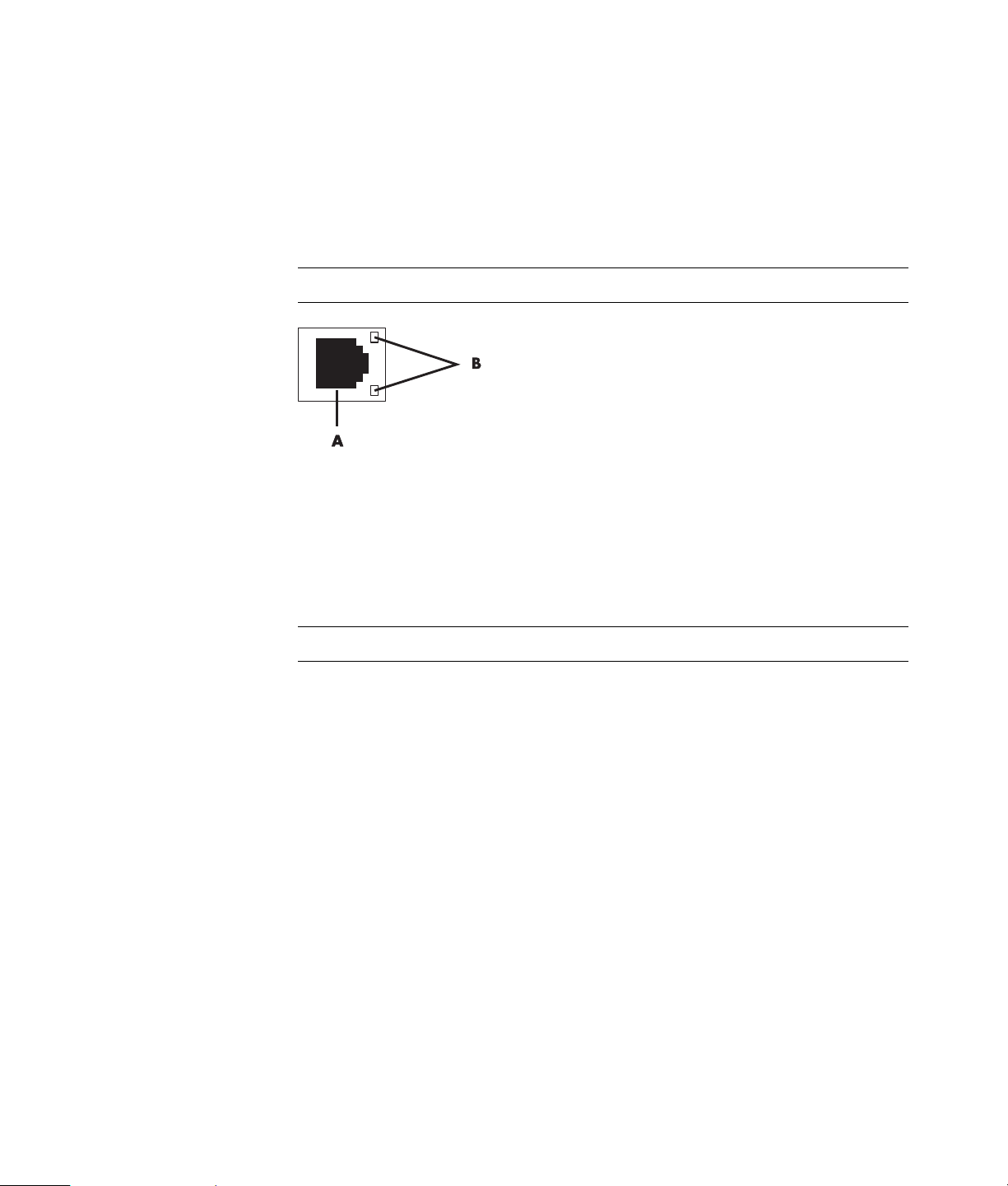
设置有线 (以太网)连接
以太网连接 (也称为网络适配器、网卡或 NIC)可让您以高速、宽带的方式接入以太网
(10BaseT) 或高速以太网 (100BaseT)。将该网络适配器连接至网络 (如 LAN)后,您就
可以通过该网络连接 Internet。
1 将以太网电缆的一端连接至电脑背面的以太网接口 (A),另一端连接至网络路由器或
LAN 设备。
注:您的电脑可能没有以太网接口。
A 以太网接口 (RJ-45 端口)
B 以太网指示灯
2 在电脑开启的状态下,检查以太网接口旁指示灯 (B) 的状态:
! 活动 — 在传输网络数据时一直亮起并呈黄色。
集成的无线设备
无线技术通过无线电波而非电缆传输数据。随您的电脑可能提供以下一种或多种集成的无
线设备:
! 无线局域网 (Wireless Local Area Network, WLAN) 设备可以将电脑连接至公司内
! 蓝牙设备创建一种个域网 (Personal Area Network, PAN),用于连接其他支持蓝牙技
! 连接 — 如果建立了有效的网络连接,指示灯将一直亮起并呈绿色。
注:您的以太网接口可能只有一个指示灯。
部、您家里以及诸如机场和餐厅等公共场所的无线局域网 (通常称为无线网络、无
线 LAN 或 WLAN)。 在 WLAN 中,每个移动无线设备通过无线接入点 (可能相距
几米或几码)进行通信。
带有 WLAN 设备的电脑可能支持四种 IEEE 物理层行业标准 (802.11n、 802.11b、
802.11g 或 802.11a)中的一种或多种。
术的设备,如电脑、电话、打印机、耳机、扬声器以及照相机。在 PAN 中,每个设
备都可以直接与其他设备进行通信,所以设备间的相对距离必须很近,即相互之间的
距离在 33 英尺 (10 米)之内。
安装电脑 9
Page 18
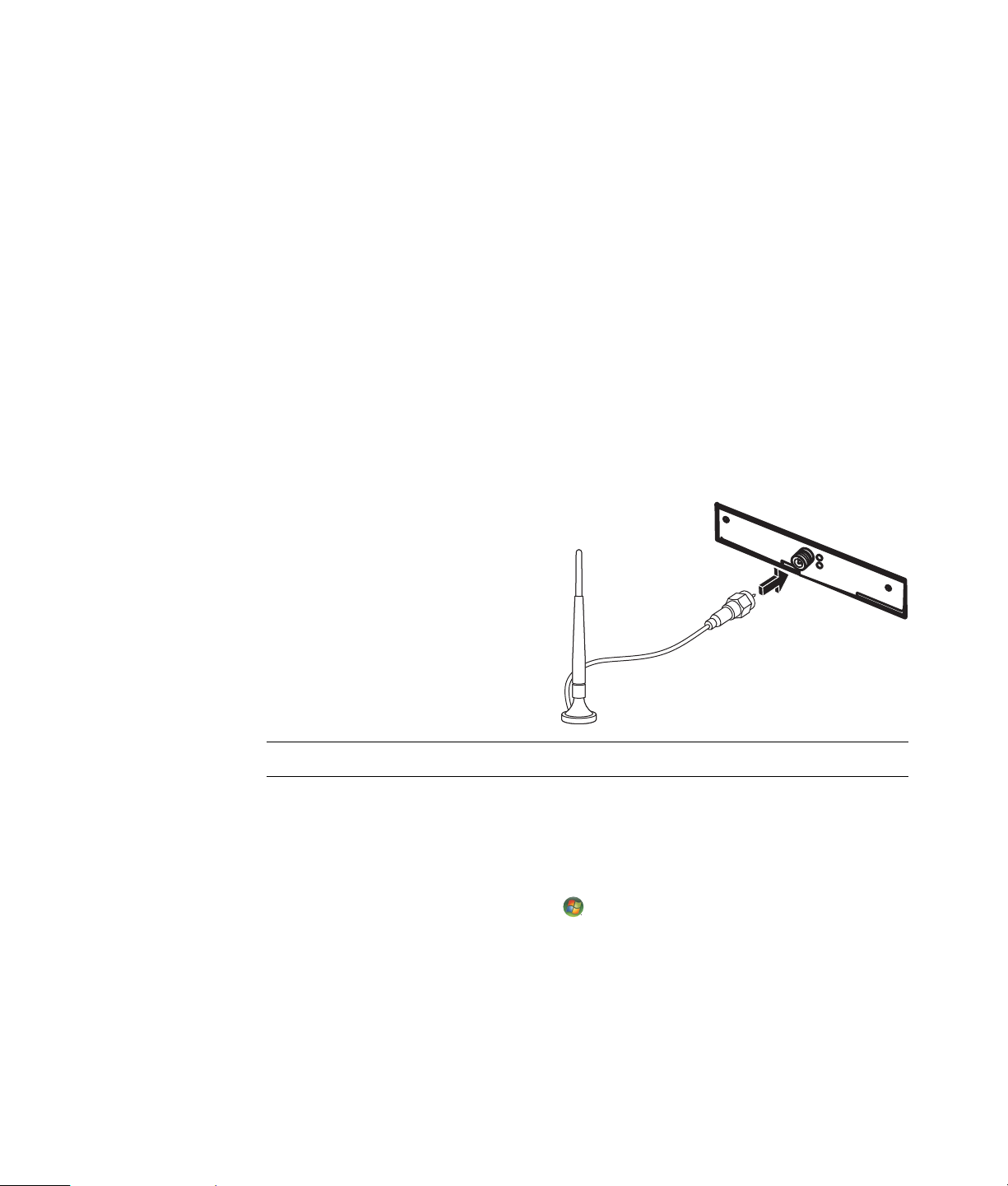
! 无线广域网 (Wireless Wide Area Network, WWAN) 设备只要位于蜂窝 (数据)
网络的覆盖范围之内,您随时随地都可以获取所需的信息。在 WWAN 中,每个移
动设备都与电信公司的基站进行通信。电信公司在相当广阔的地域范围内安装基站
(类似于移动通讯塔)网络,从而使其覆盖范围可以有效地跨及省 / 市 / 区,甚至
整个国家 / 地区。
有关无线技术的更多信息,请访问:
http://www.hp.com/go/techcenter/wireless
连接无线 LAN 设备
(仅适用于部分型号)
使用随系统附带的外置天线,您可以将电脑连接至 802.11n (仅适用于部分型号)、
802.11b 或 802.11g 无线网络。借助该设备,您可以将您的电脑用作无线接入点,从而
建立无线网络;或者在已经有无线网络运行的前提下,将电脑用作无线客户端 (工作站
模式)。
您需要有已连接到 Internet 的无线 LAN,具体情况请向您的 Internet 服务提供商咨询。系统
还附带了外置天线,您必须将其连接到 802.11 模块以扩展无线信号的范围并增强灵敏度。
要连接无线 LAN 天线,请:
1 将无线 LAN 天线电缆插入电脑背
面的无线 LAN 接口并拧紧。
2 为获得最佳的无线网络性能,请将
天线置于电脑上方,或较高的开放
区域。
注:无线天线的外观可能有所不同。
检查无线 LAN 设备的安装情况
要设置无线网络,请检查是否已将集成的 WLAN 设备正确地安装到电脑中:
1 单击任务栏上的 Windows 开始按钮 。
2 在“开始搜索”栏内输入设备管理器,然后单击设备管理器打开 “设备管理器”
窗口。
10 入门指南 (功能因型号而异)
Page 19
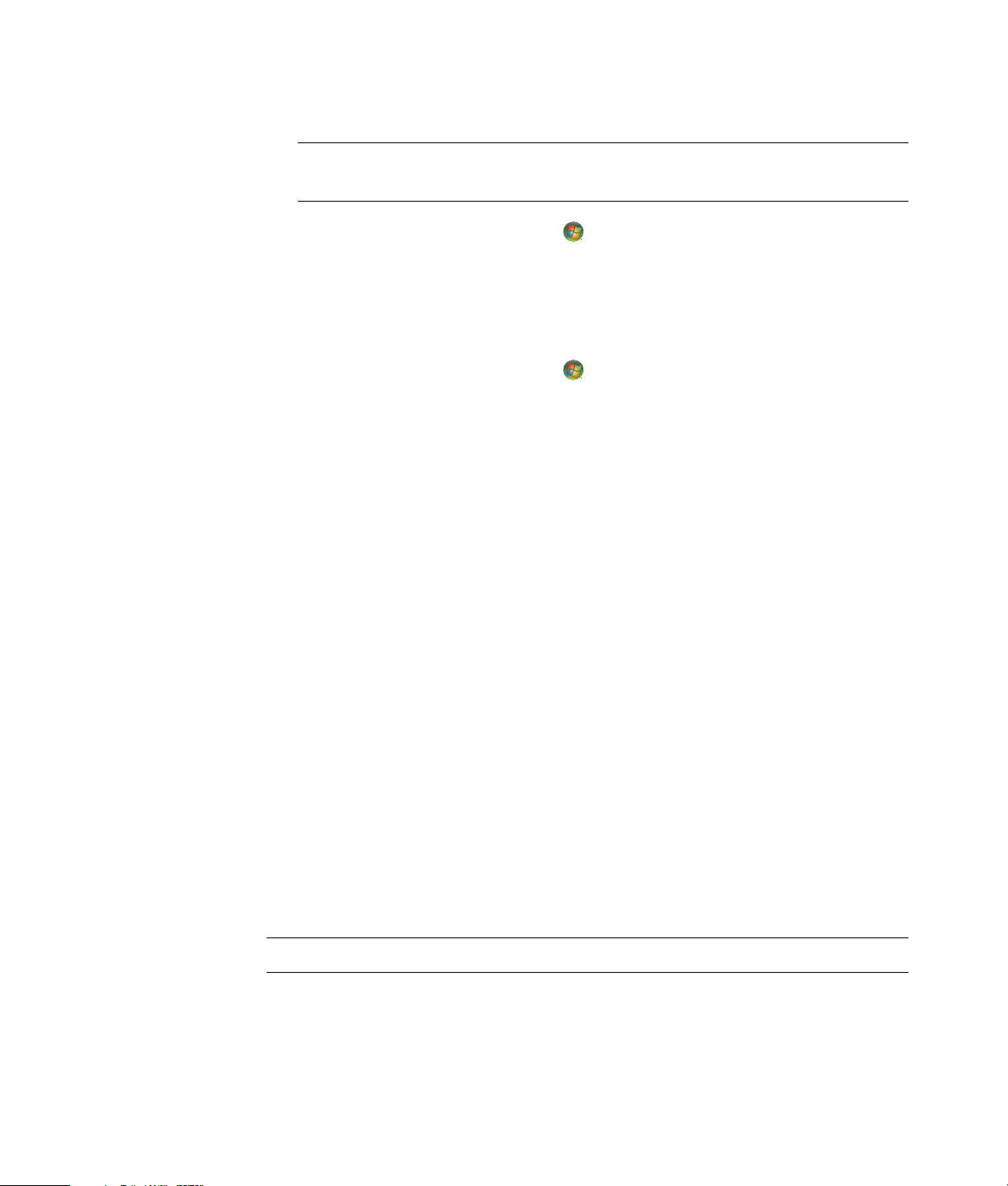
3 单击网络适配器。此处应列出了您的 WLAN 设备。 WLAN 设备可能包括术语无线、
无线 LAN 或 802.11。
注:如果未列出任何 WLAN 设备,则可能存在两种情况:或者是电脑未带有集成的
WLAN 设备,或者是该设备的驱动程序安装不正确。
4 单击任务栏上的 Windows 开始按钮 。
5 在“开始搜索”栏内输入网络和共享中心,然后单击网络和共享中心打开 “网络和
共享中心”窗口。
6 单击连接至网络,然后按照屏幕上的说明进行操作。
有关设置无线网络的更多信息,请:
! 单击任务栏上的 Windows 开始按钮 ,单击帮助和支持,然后在“搜索帮助”栏
中输入设置无线网络。
! 请访问:http://www.hp.com/go/techcenter/wireless (仅英文版)。
! 请访问:http://hp.com/support,然后搜索无线主题。
使用无线网络的安全功能
在设置家用 WLAN 或访问现有的公共 WLAN 时,请始终启用安全功能以防止他人未经
您的许可访问您的网络。最常见的安全级别有:个人版 Wi-Fi 保护接入 (Wi-Fi Protected
Access Personal, WPA-Personal) 和有线对等保密 (Wired Equivalent Privacy, WEP)。
在设置网络时, HP 建议您采取以下一种或多种安全措施:
! 在路由器上启用 WPA-Personal 或 WEP 安全加密。
! 更改默认的网络名称 (SSID) 和密码。
! 安装防火墙。
! 对 We b 浏览器进行安全设置。
有关设置无线网络安全功能的更多信息,请访问:
http://www.hp.com/go/techcenter/wireless
连接调制解调器
有关连接到 Internet 的信息,请参见本指南中的 “连接到 Internet”。
调制解调器用于连接 ISP,该 ISP 提供连接到 Internet 的电话拨号连接。
注:您的电脑可能未附带调制解调器。
安装电脑 11
Page 20
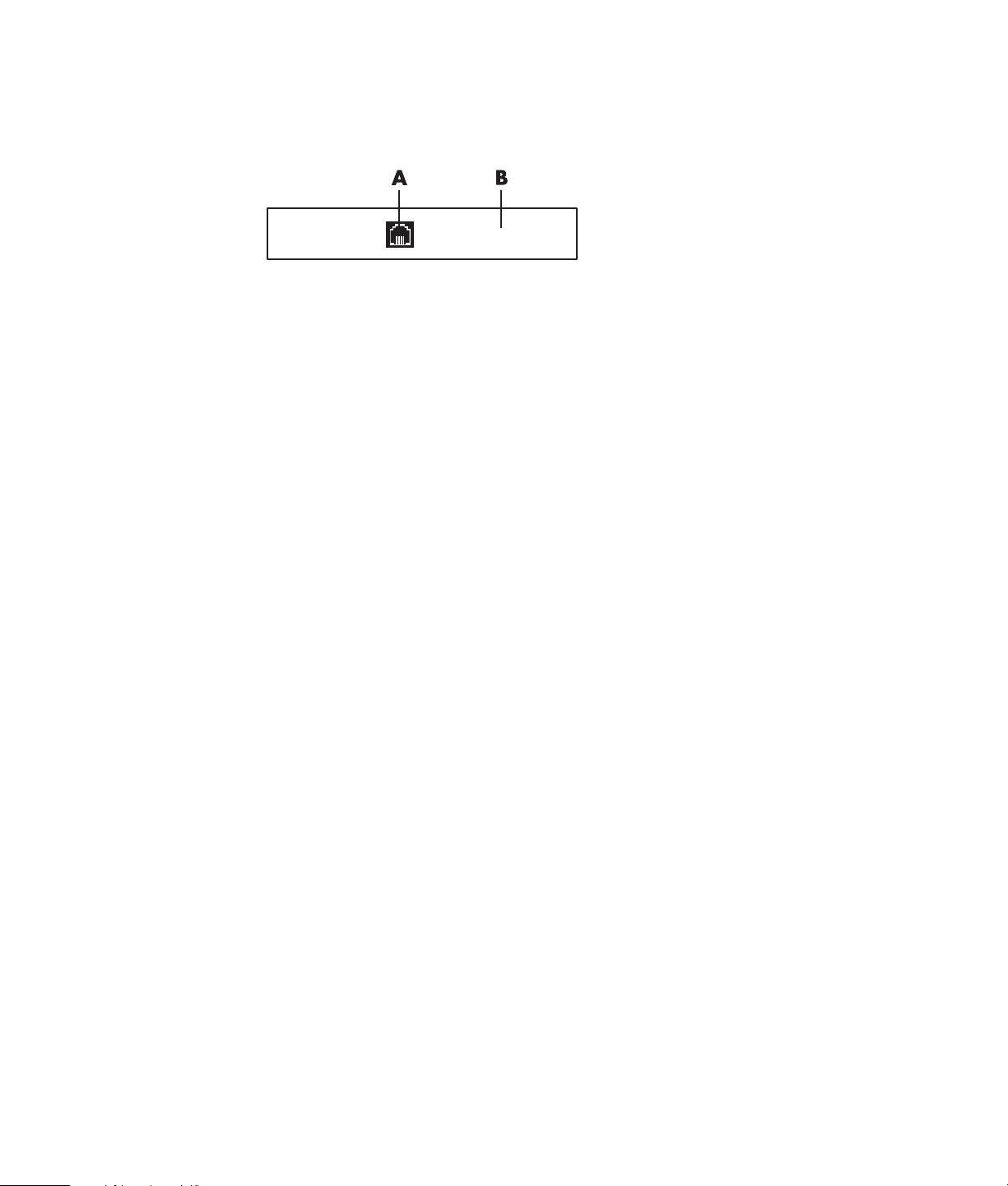
使用电话拨号连接 Internet 以收发电子邮件和传真之前,您必须将电话线连接至调制解调
器接口 (A),该接口位于电脑的背面 (B)。该安装示意图说明了如何将调制解调器 / 电话
线插入电脑的调制解调器接口和电话线墙上接口。
A 调制解调器接口
B 电脑背面
12 入门指南 (功能因型号而异)
Page 21
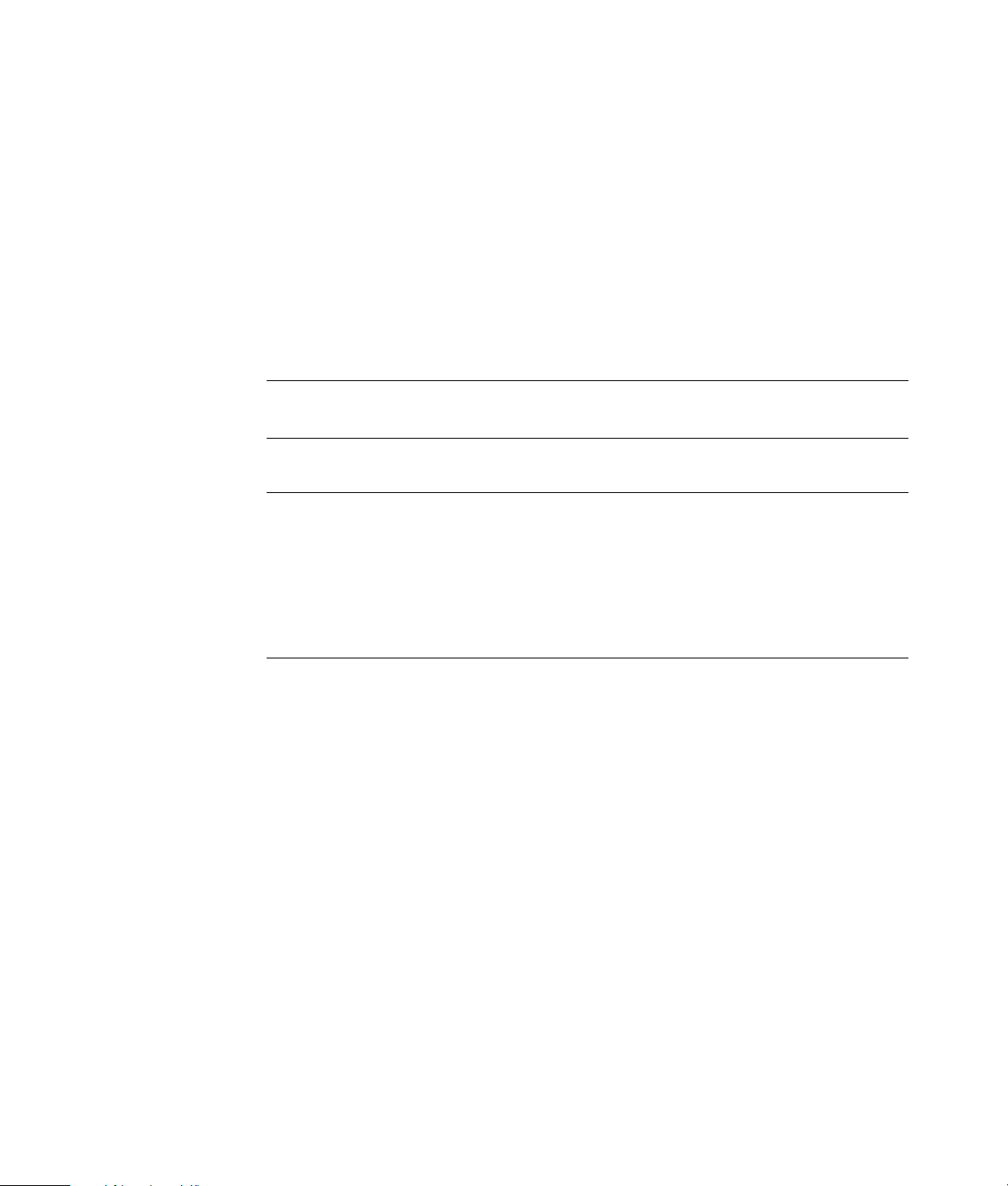
连接扬声器或麦克风
扬声器随显示器附带 (仅适用于部分型号), 或 需要单独购买。
注:要查看 HP 技术支持网站上提供的产品信息,请访问:
http://www.hp.com/support
有关将立体声扬声器连接到电脑的详细信息,请参见安装示意图。
注:扬声器可能是无源系统 (无电源按钮或电源线),也可能是有源系统 (有电源按钮
或电源线)。您的电脑仅支持有源 (外接电源)扬声器系统,此类扬声器系统必须自带电
源线。
立体声扬声器装置是一种具有左右两个声道的扬声器系统。多声道音频扬声器系统是一种
包含两个以上声道的系统,还可能带有低音炮。例如, 5.1 声道 (称为六扬声器模式)
会使用两个前置扬声器 (一左一右)、 两个后置扬声器 (一左一
一个低音炮。
如果电脑具有多声道音频扬声器输出功能 (仅适用于部分型号), 那么您可为四路扬声器
输出连接四声道系统,或为 5.1 路扬声器输出连接六声道系统。
右)、 一个中置扬声器和
音频接口类型
将扬声器系统与电脑连接,并通过音频软件配置声音输出。
您电脑的背面可能具有下列三种模拟音频接口中的一种:
! 三个接口
! 六个接口
! 声卡
这些接口均为 3.5 毫米 (1/8 英寸)的立体声迷你插孔,可在电脑背面通过这些接口连
接扬声器和麦克风。
连接扬声器或麦克风 13
Page 22
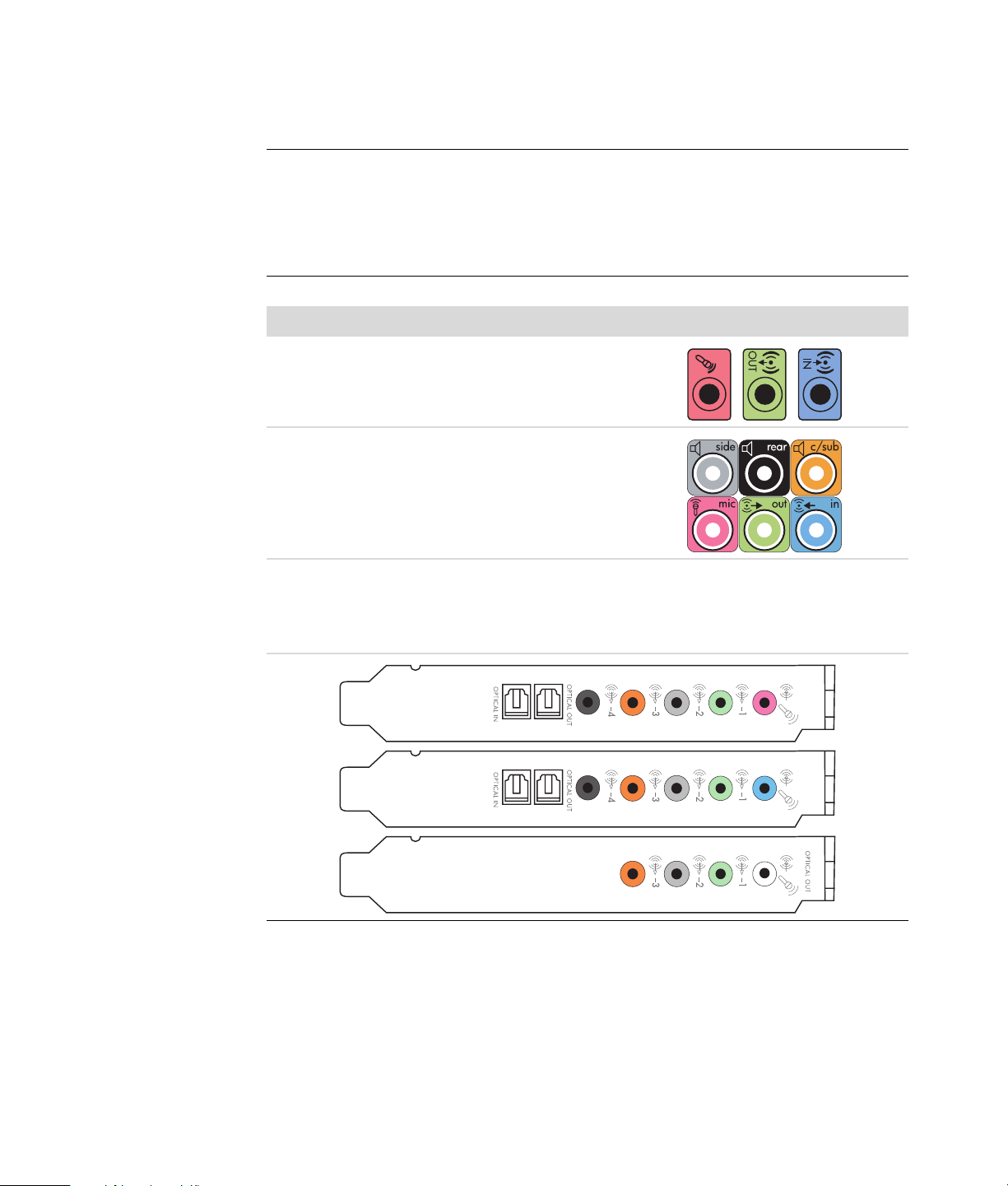
您的系统可能还带有一个单独的“数字输出”接口 (仅适用于部分型号)。
正如说明中所述,接口类型不同,相应的软件配置也不同。
注:
! 类型 3 表示三个接口。
! 类型 6 表示六个接口。
! 类型 S 表示声卡接口。
音频接口 图示 类型
三个接口您的电脑可能有三个音频接口。最多可
以在电脑上连接 5.1 声道的音频系统。
六个接口您电脑的背面可能有六个音频接口。最
多可以在电脑上连接 7.1 声道的音频
系统。
声卡接口您的电脑可能附带有声卡。最多可以
在电脑的声卡上连接 5.1 声道音频系
统 (部分型号可以连接 7.1)或数字
扬声器。
请参见以下图示。
3
6
S
安装电缆时,请使用与您电脑型号相匹配的音频接口,如安装步骤中所述。
14 入门指南 (功能因型号而异)
Page 23
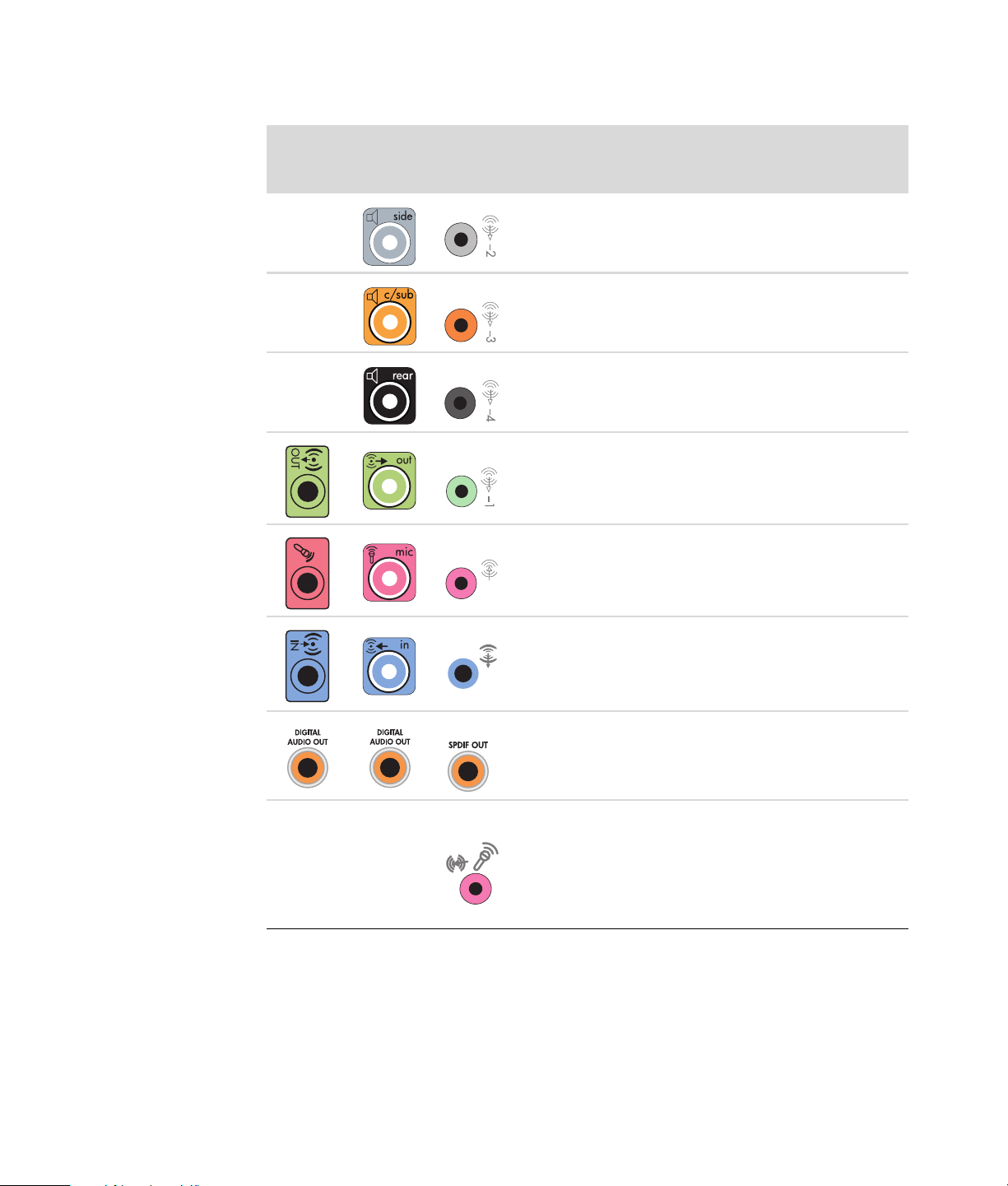
下表显示了电脑系统后面板上的音频接口。
音频接口
类型 3 类型 6 类型 S
说明
线路 Side (灰色)用于连接八扬声器系统 (7.1)
中的左右侧置模拟扬声器。
线路 C/Sub (金黄色)用于连接多声道音频配置中
的中置扬声器 / 低音炮。
线路 Rear (黑色)用于连接多声道音频配置中的后
置模拟扬声器 (一左一右)。
线路 Out (浅绿色)用于连接前置模拟扬声器
(一左一右)。
Mic (粉红色)用于连接麦克风。
(启用多声道音频配置后,类型 3 也可用作中置扬声
器 /
低音炮 “线路输出”。)
线路 In (浅蓝色)用于连接模拟音频设备,如从
CD 播放机输入到电脑。(启用多声道音频配置后,
类型 3 也可用作后置“线路输出”。)
Digital Audio Out 或 SPDIF Out (橙色)用于连
接带有数字输入的数字音频设备 (如家用功放),或
连接数字扬声器 (仅适用于部分型号)。
FlexiJack (粉红色)用于连接模拟 “线路输入”
设备或麦克风。
FlexiJack 支持两种功能。您必须在 Creative 控制台
启动器中选择麦克风或“线路输入”功能。请参见
“配置 FlexiJack 接口”。
连接扬声器或麦克风 15
Page 24
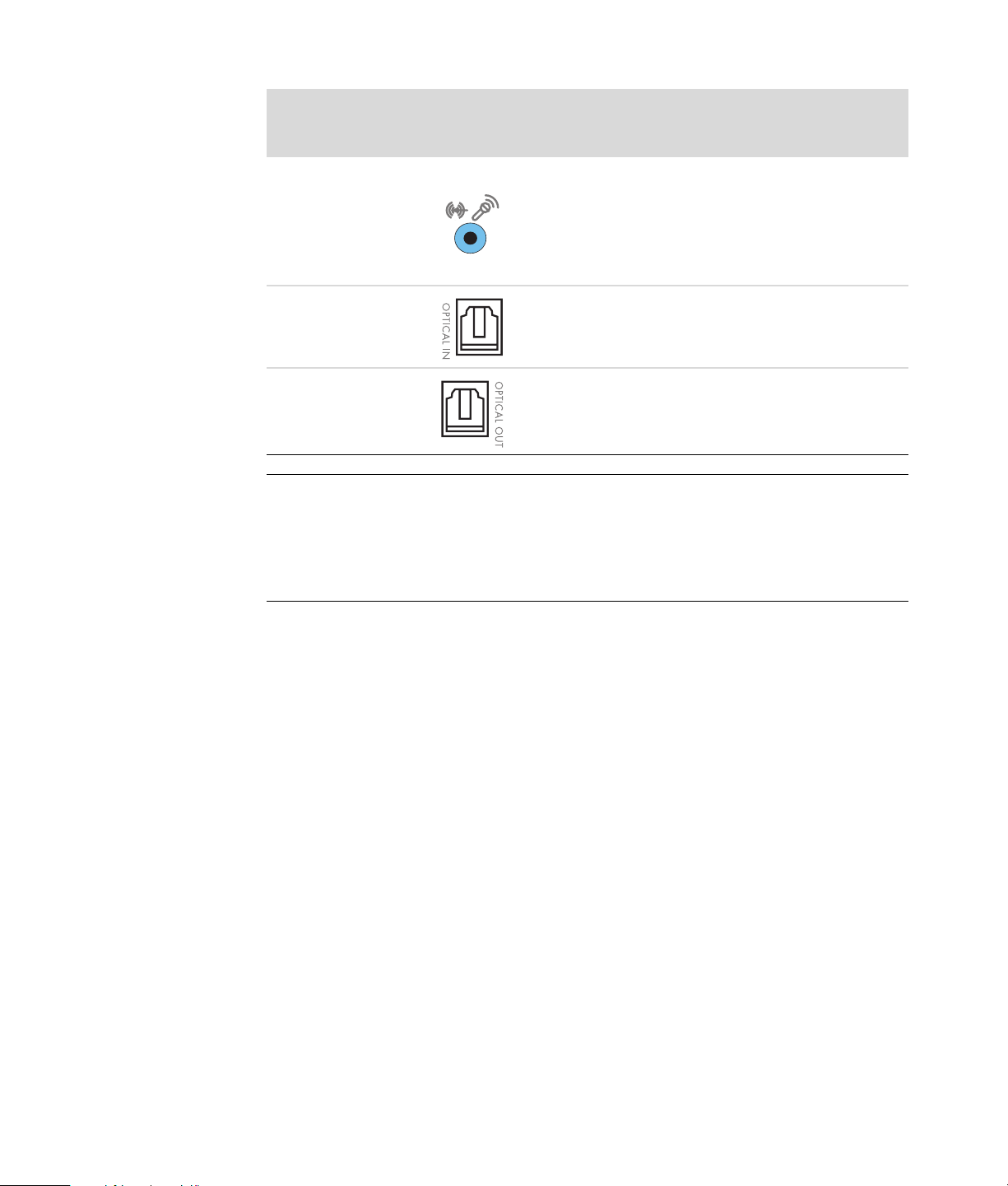
音频接口 (续)
类型 3 类型 6 类型 S
注:
! 类型 3 表示三个接口。
! 类型 6 表示六个接口。
! 类型 S 表示声卡接口。
说明
FlexiJack (蓝色)用于连接模拟 “线路输入”设
备或麦克风。
FlexiJack 支持两种功能。您必须在 Creative 控制台
启动器中选择麦克风或“线路输入”功能。请参见
“配置 FlexiJack 接口”。
Optical In (光纤 SPDIF 输入)用于连接刻录设备,
如迷你光盘刻录机、数字音频磁带录音机或外置的硬
盘刻录机。
Optical Out (光纤 SPDIF 输出)用于连接播放设
备,如迷你光盘播放器、数字音频磁带播放器或
DVD 播放器。
连接麦克风
电脑背面有一个麦克风插孔。某些型号电脑的前面板上还有另一个麦克风插孔。一次只能
使用一个麦克风接口;除非您选用多声道音频扬声器,否则背面的接口将始终可用。对于
带有多声道音频扬声器的电脑,电脑前面板上的麦克风插孔 (如果有)可供使用。
要使用连接在电脑前面板上的麦克风 (仅适用于部分型号), 请选择正在工作的麦克风。
请参见 “选择麦克风”。
HP 电脑支持多种不同的音频选项、声音连接和扬声器配置。您可以将电脑设置为使用两
个立体声扬声器或使用多声道音频扬声器系统。将扬声器系统与电脑连接,并通过音频
件配置声音输出。有关将立体声扬声器连接到电脑的更多详细信息,请查看安装示意图。
16 入门指南 (功能因型号而异)
软
Page 25
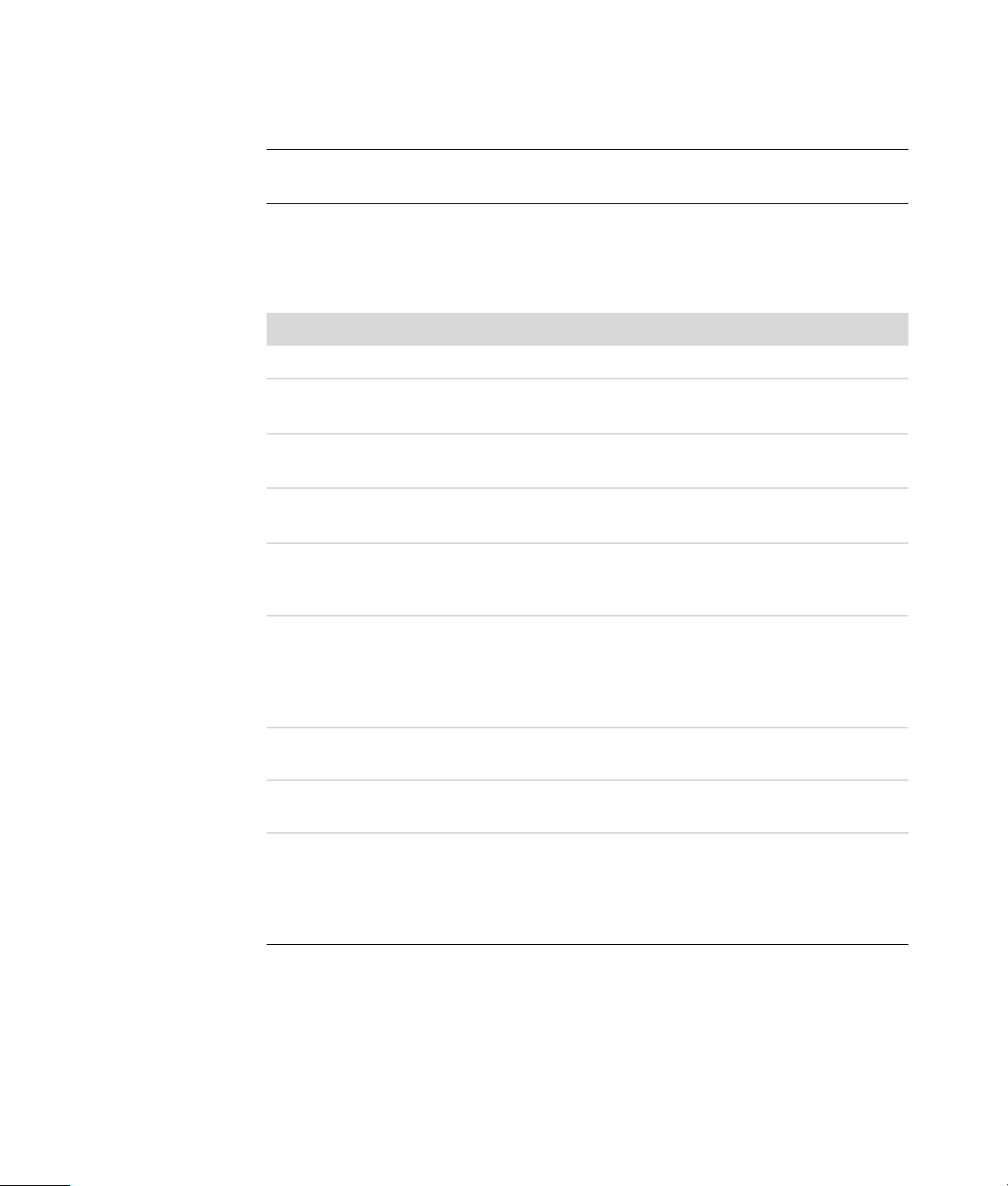
扬声器配置
本章介绍最典型的选项。您系统中的组件可能与此不同。
扬声器随显示器附带 (仅适用于部分型号), 或 需要单独购买。
注:有关连接扬声器的其他信息,请参阅电脑附带的安装示意图和扬声器附带的文档
资料。
您可以为电脑设置以下受支持的配置:
名称 扬声器系统 请参见
耳机无,静音。“连接耳机”。
2 (立体声) 左扬声器,右扬声器。 “连接 2/2.1 (两个扬声器和一个低
音炮)音频扬声器”。
2.1
4.1
6/5.1
8/7.1
家用音响系统 带无源扬声器的家用立体
数字音频 数字扬声器或音频系统中
多音源音频 两个前置扬声器、两个后
左扬声器、右扬声器和低
音炮。
两个前置扬声器、两个后
置扬声器和一个低音炮。
两个前置扬声器、两个后
置扬声器、一个中置扬声
器和一个低音炮。
两个前置扬
置扬声器、两个侧置扬声
器、一个中置扬声器和一
个低音炮 (仅适用于部分
型号)。
声或家庭影院音响系统。
的数字输入接口。
置扬声器、两个侧置扬声
器、一个中置扬声器和一
个低音炮 (仅适用于部分
型号)。
声器、两个后
“连接 2/2.1 (两个扬声器和一个低
音炮)音频扬声器”。
“连接 4.1 (四个扬声器和一个低音
炮)音频扬声器”。
“连接 5.1 (五个扬声器和一个低音
炮)音频扬声器”。
“连接 7.1 (七个扬声器和一个低音
炮)音频扬声器”。
“连接家用立体声系统 (可选)”。
“连接数字音频”。
“配置多音源音频”。
连接扬声器或麦克风 17
Page 26

扬声器类型
扬声器可能随显示器附带 (仅适用于部分型号), 或 需要单独购买。请参阅扬声器的产品
文档。
您的电脑只支持有源 (外接电源)扬声器系统。有源扬声器系统必须自带电源线。因为
接收器可提供放大功能,所以家用音响系统不需要有源扬声器。
立体声扬声器装置是一种具有左右两个声道的扬声器系统。多声道音频扬声器系统具有前
置左右声道和后置左右声道,可能还包含低音炮和中置扬声器。更高级的系统中还包含侧
置扬声器。低音炮可发出强劲
“.1”表示低音炮。例如, 7.1 声道指八扬声器模式,它使用两个前置扬声器 (一左一
右)、 两个侧置扬声器 (一左一右)、 两个后置扬声器 (一左一右)、 一个中置扬声器和
一个低音炮。
的低音。
连接 2/2.1 (两个扬声器和一个低音炮)音频扬声器
要连接简单的左 / 右立体声有源扬声器或用于两个声道 (2.1 扬声器)输出的两个扬声
器和一个低音炮,请:
1 关闭电脑。
2 将扬声器电缆连接到电脑背面相应的浅绿色 “音频线路输出”接口。
36S
注:
! 类型 3 表示三个接口。
! 类型 6 表示六个接口。
! 类型 S 表示声卡接口。
3 将电缆连接到音频系统。对于电脑附带的 2.1 扬声器 (仅适用于部分型号), 请将低
音炮连接到 “音频线路输出”接口。
4 将左右两个扬声器连接到低音炮。请参阅扬声器文档。
5 启动电脑。
注:应先启动电脑,然后再打开扬声器系统。
6 接通扬声器系统的电源。
7 打开扬声器系统。
18 入门指南 (功能因型号而异)
Page 27
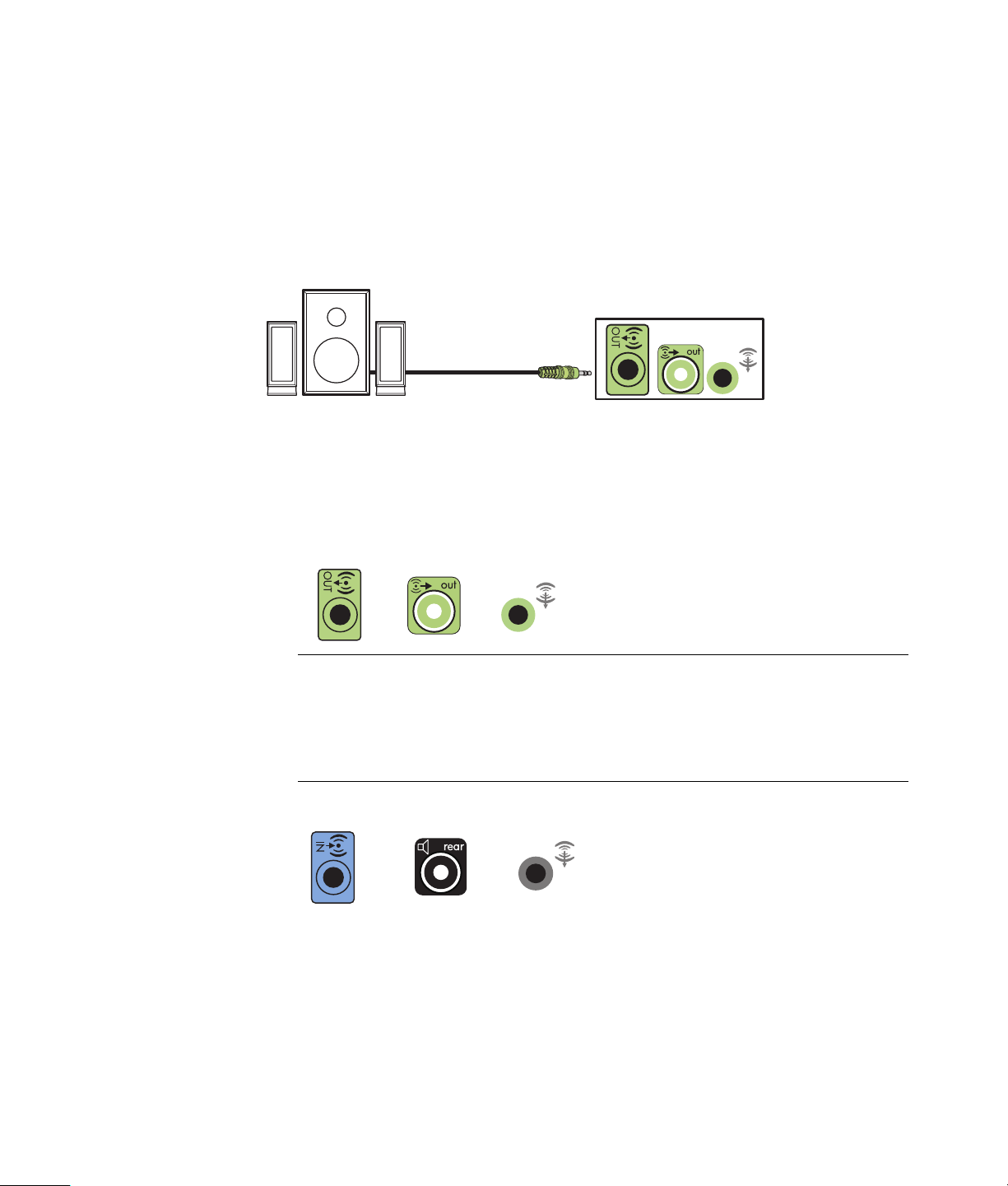
步骤 8 对于两个扬声器的安装是可选的。
8 将扬声器连接到电脑后,根据您的电脑型号,通过音频软件配置声音输出。请参见
“连接扬声器或麦克风”。
! 类型 3:请参见 “使用 Realtek HD Audio Manager 配置扬声器”。
! 类型 6:请参见 “使用 Realtek HD Audio Manager 配置扬声器”。
! 类型 S (声卡):请参见 “使用 Creative Sound Blaster X-Fi 或 X-Fi Fatality 声卡”。
下图显示了典型的 2.1 声道音频系统的安装:
连接 4.1 (四个扬声器和一个低音炮)音频扬声器
要连接四声道 (4.1 扬声器)输出的两个前置扬声器、两个后置扬声器和一个低音炮,请:
1 关闭电脑。
2 将前置扬声器电缆连接到电脑背面相应的浅绿色 “音频线路输出”接口。
36S
注:
! 类型 3 表示三个接口。
! 类型 6 表示六个接口。
! 类型 S 表示声卡接口。
3 将后置扬声器电缆连接到电脑背面相应的黑色接口。
36S
对于类型 3 接口系统,激活多声道音频配置后,可将蓝色 “音频线路输入”接口用
作“后置线路输出”。
连接扬声器或麦克风 19
Page 28
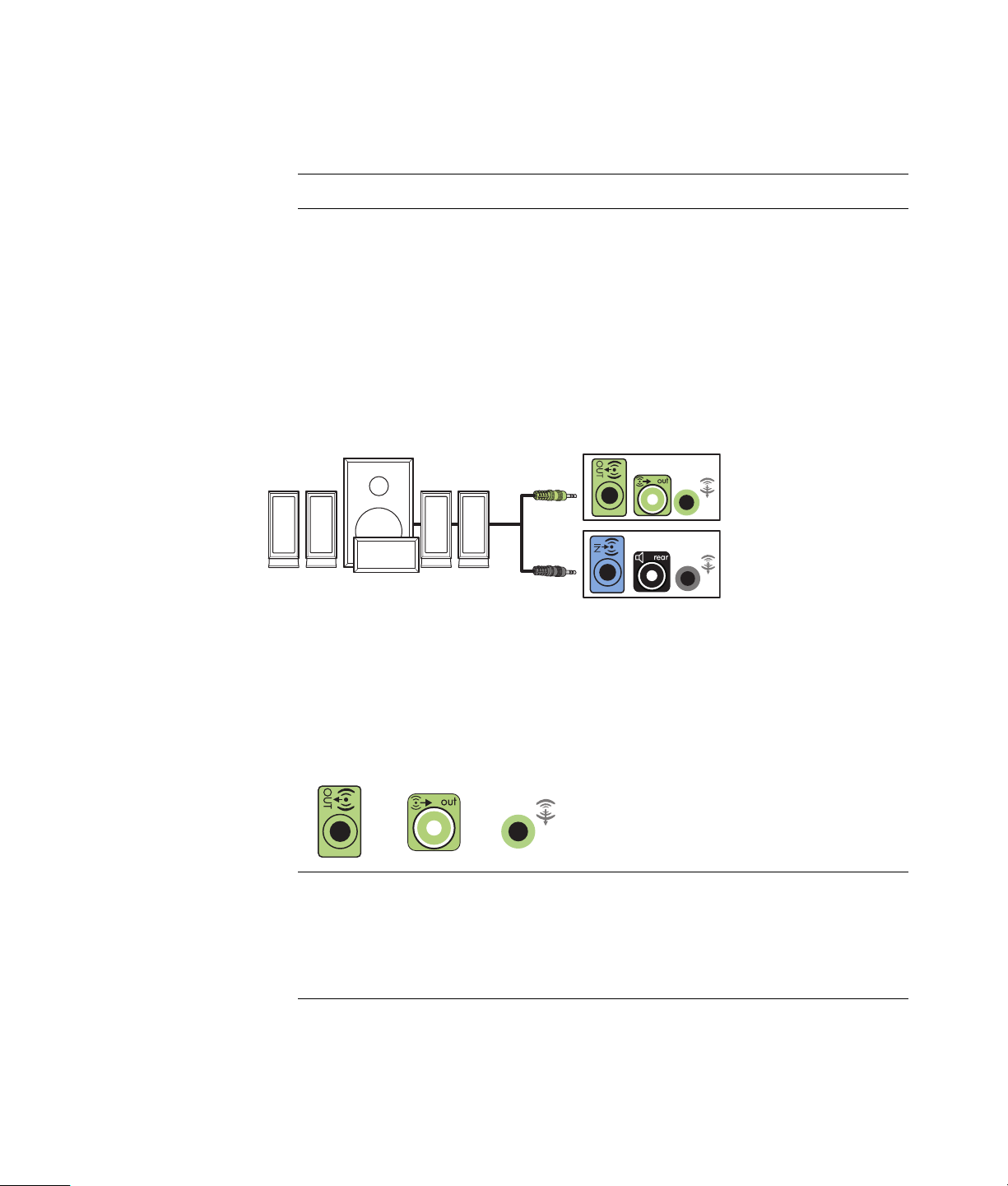
4 将各电缆连接到音频系统。
5 将前置扬声器和后置扬声器连接到低音炮。请参阅扬声器文档。
6 启动电脑。
注:应先启动电脑,然后再打开扬声器系统。
7 接通扬声器系统的电源。
8 打开扬声器系统。
9 将扬声器连接到电脑后,根据您的电脑型号,通过音频软件配置声音输出。请参见
“配置扬声器和声音选项”。
! 类型 3:请参见 “使用 Realtek HD Audio Manager 配置扬声器”。
! 类型 6:请参见 “使用 Realtek HD Audio Manager 配置扬声器”。
! 类型 S (声卡):请参见 “使用 Creative Sound Blaster X-Fi 或 X-Fi Fatality 声卡”。
下图显示了典型的 4.1 声道音频系统的安装:
连接 5.1 (五个扬声器和一个低音炮)音频扬声器
要连接六声道 (5.1 扬声器)输出的两个前置扬声器、两个后置扬声器、一个 中置扬声
器和一个低音炮,请:
1 关闭电脑。
2 将前置扬声器电缆连接到电脑背面相应的浅绿色 “音频线路输出”接口。
36S
注:
! 类型 3 表示三个接口。
! 类型 6 表示六个接口。
! 类型 S 表示声卡接口。
20 入门指南 (功能因型号而异)
Page 29
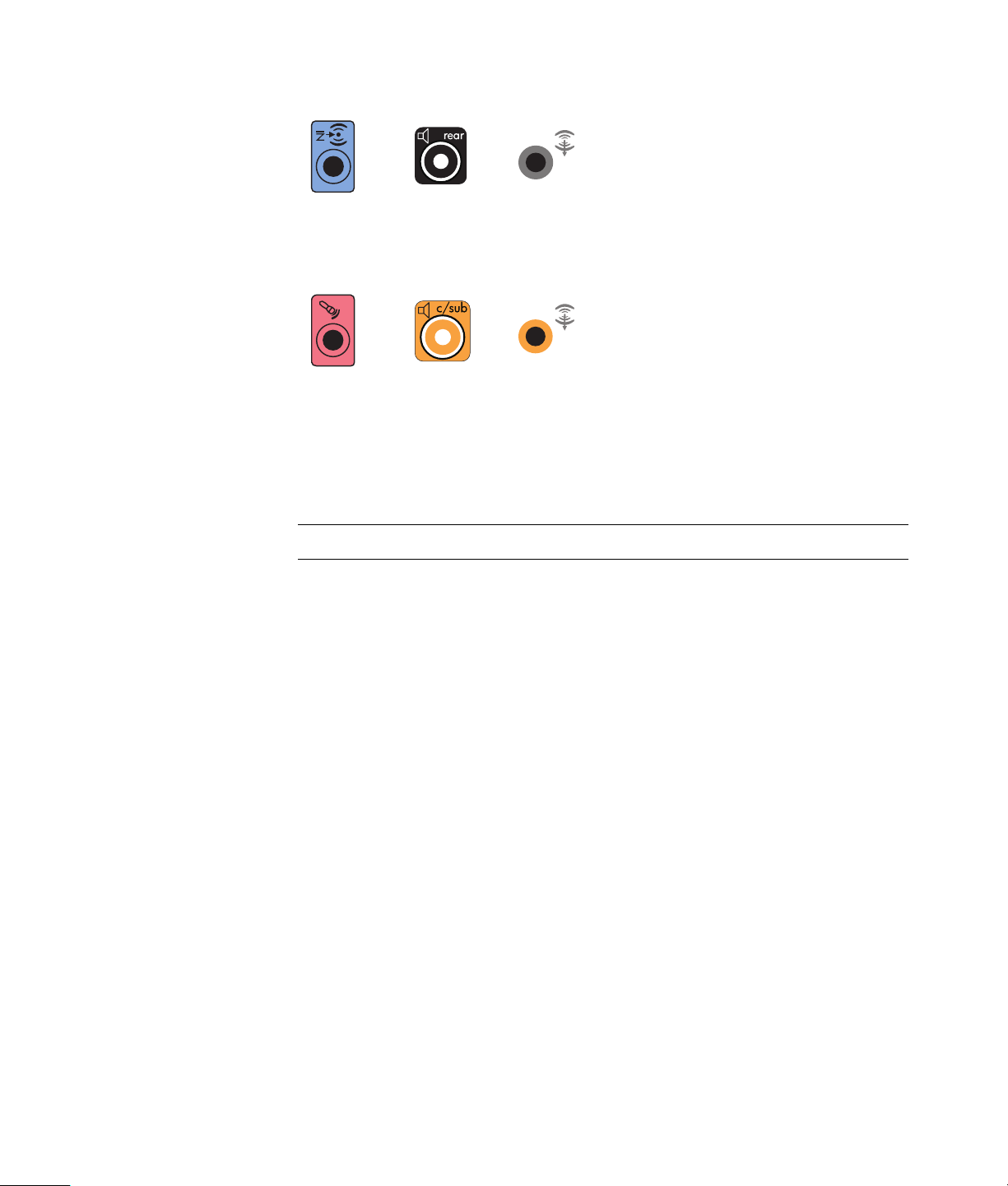
3 将后置扬声器电缆连接到电脑背面相应的黑色接口。
36S
对于类型 3 接口系统,激活多声道音频配置后,可将蓝色 “音频线路输入”接口用
作“后置线路输出”。
4 将中置扬声器 / 低音炮电缆连接到电脑背面相应的金黄色 (或粉红色麦克风)接口。
36S
对于类型 3 接口系统,激活多声道音频配置后,可将粉红色麦克风接口用作中置扬
声器 / 低音炮的“线路输出”。
5 将各电缆连接到音频系统。
6 将前置、后置和中置扬声器连接到低音炮。请参阅扬声器文档。
7 启动
电脑。
注:应先启动电脑,然后再打开扬声器系统。
8 接通扬声器系统的电源。
9 打开扬声器系统。
10 将扬声器连接到电脑后,根据您的电脑型号,通过音频软件配置声音输出。请参见
“配置扬声器和声音选项”。
! 类型 3:请参见 “使用 Realtek HD Audio Manager 配置扬声器”。
! 类型 6:请参见 “使用 Realtek HD Audio Manager 配置扬声器”。
! 类型 6 - 多音源:请参见 “配置多音源音频”。
! 类型 S (声卡):请参见 “使用 Creative Sound Blaster X-Fi 或 X-Fi Fatality 声卡”。
连接扬声器或麦克风 21
Page 30
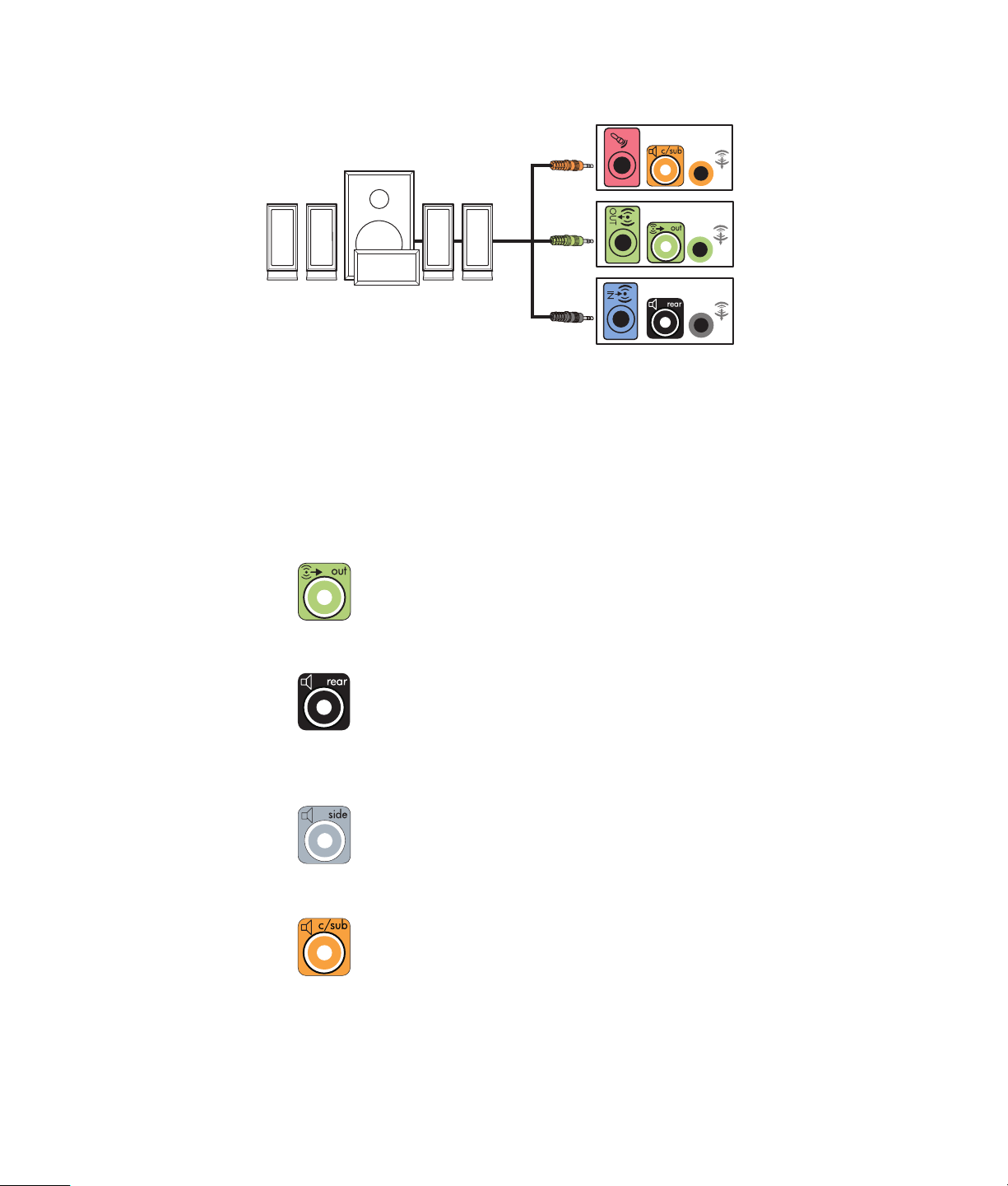
下图显示了典型的 5.1 声道音频系统的安装:
连接 7.1 (七个扬声器和一个低音炮)音频扬声器
(仅适用于部分型号)
要连接八声道 (7.1 扬声器)输出的两个前置扬声器、两个侧置扬声器、两个 后置扬声
器、一个中置扬声器和一个低音炮,请:
1 关闭电脑。
2 将前置扬声器电缆连接到电脑背面的浅绿色 “音频线路输出”接口。
3 将后置扬声器电缆连接到电脑背面的黑色 “后置音频线路”接口。
4 仅适用于类型 6 接口,将侧置扬声器电缆连接到电脑背面的灰色 “侧置音频线路”
接口。
5 将中置扬声器和低音炮电缆连接到电脑
22 入门指南 (功能因型号而异)
背面的金黄色 “c/sub 音频线路”接口。
Page 31
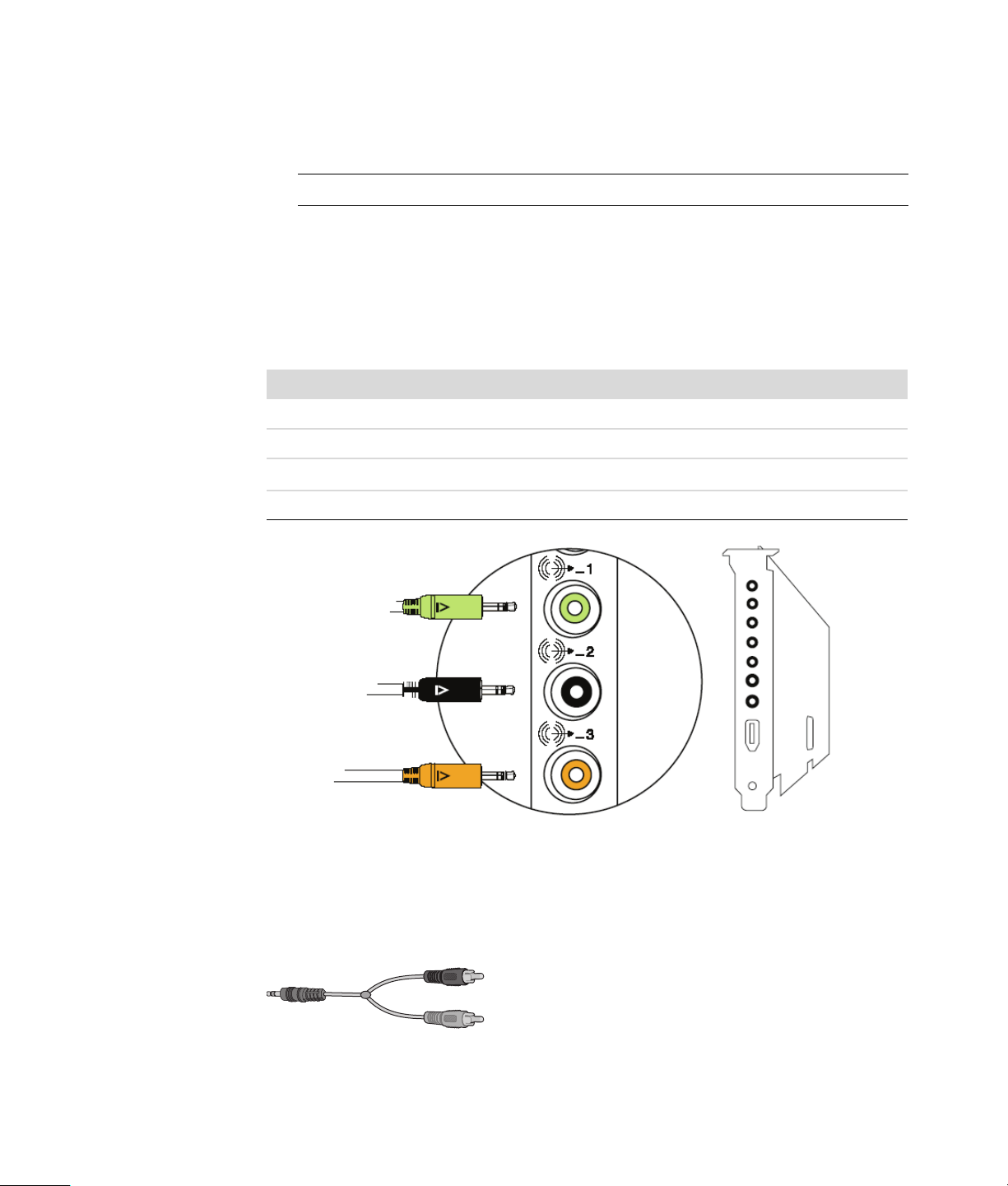
6 将各电缆连接到音频系统。
7 将前置、后置、侧置和中置扬声器连接到低音炮。请参阅扬声器文档。
8 启动电脑。
注:应先启动电脑,然后再打开扬声器系统。
9 将扬声器系统连接到电源。
10 打开扬声器系统。
11 将扬声器连接到电脑后,根据您的电脑型号,通过音频软件配置声音输出。
! 类型 6 - 多音源:请参见 “配置多音源音频”。
下图显示了典型的 7.1 声道音频系统的安装。
颜色 说明
1
2
3
浅绿色 前置音频输入
黑色 后置音频输入
橙色 中置扬声器 / 低音炮音频输入
4
灰色 侧置音频输入 (未显示)
连接家用立体声系统 (可选)
大多数家用功放都有 RCA 类型的输入接口。您必须使用 Y 形适配器电缆连接电脑和功
放。 Y 形适配器电缆的一端为一个 3.5 毫米 (1/8 英寸)的立体声迷你插头,另一端为
两个 RCA 插头。此类电缆需要单独购买。
连接扬声器或麦克风 23
Page 32

连接家用立体声系统所需的 Y 形适配器电缆的数量取决于您安装的扬声器的数量:
A
! 2/2.1 扬声器系统:一根 Y 形适配器电缆
! 4/4.1 扬声器系统:两根 Y 形适配器电缆
! 6/5.1 扬声器系统:三根 Y 形适配器电缆
! 8/7.1 扬声器系统:四根 Y 形适配器电缆
连接家用立体声系统与电脑时需要用到音频电缆,这些音频电缆必须足够长,以便能从电
脑一直延伸到立体声系统。您还必须购买 Y 形适配器电缆或迷你延长电缆。
注:Y 型适配器电缆和迷你延长电缆需单独购买。
2.1 家用立体声系统的安装
下图显示了典型的双声道 (2.1 声道扬声器)的安装,此项安装将使用无源立体声扬声
器,并且将扬声器插入到家用立体声系统的标准左右输入接口。
此仅为建议配置。您的系统可能与此不同。
B
C
ECDE
电脑与 2.1 多声道音频系统的连接
A 电脑后面板上的接口 (类型 3、类型 6 或声卡)
B Y 形适配器电缆
C 功放 (音频输入接口)
D 低音炮
E 前置扬声器 (一左一右)
24 入门指南 (功能因型号而异)
Page 33

5.1 家用音响系统的安装
下图显示了典型的六声道 (6/5.1 声道扬声器)高级家庭影院音响系统的安装,它要求
功放上具有多声道输入接口。
此仅为建议配置。您的系统可能与此不同。
A
B
C
DEFGC
电脑与 5.1 多声道音频系统的连接
A 电脑后面板上的接口 (类型 3、类型 6 或声卡)
B Y 形适配器电缆
C 功放 (音频输入接口)
D 低音炮
E 中置扬声器
F 前置扬声器 (一左一右)
G 后置扬声器 (一左一
右)
5.1 家用音响系统的安装步骤
要将六声道 (5.1 声道扬声器)家用音响系统连接到电脑,请:
1 关闭电脑。
2 关闭功放。
连接扬声器或麦克风 25
Page 34

3 将 Y 形适配器电缆前端的立体声迷你插头连接到电脑背面相应的浅绿色 “音频线路
输出”接口。
36S
注:
! 类型 3 表示三个接口。
! 类型 6 表示六个接口。
! 类型 S 表示声卡接口。
注:功放的输入接口可能标有 Surround、 5.1 Channel Inputs、 6 Channel Inputs、
CD、 DVD 或 DVD In。
将 Y 形适配器电缆的左右声道两端连接到功放背面的前置左 (L)、右 (R) 输入接口。
4 如果有后置扬声器,请将 Y 形适配器电缆一端的立体声迷你插头 连接到电脑背面相
应的 “音频线路输入”接口 (蓝色)或 “后置扬声器输出”接口 (黑色)。
36S
! 将 Y 形适配器电缆的左右声道端连接到功放背面的后置左 (L)、右 (R) 输入接口。
5 如果有中置扬声器 / 低音炮,请将 Y 形适配器电缆的立体声迷你插头连接到电脑背
面相应的麦克风接口 (粉红色)或中置扬声器 / 低音炮接口 (金黄色)。
36S
! 将 Y 形适配器电缆的左右声道端连接到功放 (6/5.1 或具有更多声道的系统)背
面的中置扬声器 / 低音炮输入接口。
! 即便未使用低音炮,也要将 Y 形适配器电缆插入到功放背面的低音炮接口。
6 打开功放。
7 选择已插入 Y 形适配器电缆的功放输入接口。
8 启动电脑。
26 入门指南 (功能因型号而异)
Page 35

9 将音频系统连接到电脑后,根据您的电脑型号,通过音频软件配置声音输出。请参见
“连接扬声器或麦克风”。
! 类型 3:请参见 “使用 Realtek HD Audio Manager 配置扬声器”。
! 类型 6:请参见 “使用 Realtek HD Audio Manager 配置扬声器”。
! 类型 S (声卡):请参见 “使用 Creative Sound Blaster X-Fi 或 X-Fi Fatality 声卡”。
7.1 家用音响系统的安装
下图显示了一个典型的八声道 (8/7.1 扬声器)高级家庭影院系统的安装,它要求功放
上具有多声道输入接口。
此仅为建议配置。您的系统可能与此不同。
A
B
C
DEFGC
电脑与 7.1 多声道音频系统的连接
A 电脑后面板上的接口 (类型 3、类型 6 或类型 S)
B Y 形适配器电缆
C 功放 (音频输入接口)
D 低音炮
E 中置扬声器
F 前置扬声器 (一左一右)
G 后置扬声器 (一
左一右)
连接扬声器或麦克风 27
Page 36

7.1 家用音响系统的安装步骤
要将八声道 (7.1 声道扬声器)家用音响系统连接到电脑,请:
1 关闭电脑。
2 关闭功放。
3 将 Y 形适配器电缆一端的立体声迷你插头连接到电脑背面的浅绿色 “音频线路输
出”接口。
36S
注:
! 类型 3 表示三个接口。
! 类型 6 表示六个接口。
! 类型 S 表示声卡接口。
注:功放的输入接口可能标有 Surround、 7.1 Channel Inputs、 6 Channel Inputs、
CD、 DVD 或 DVD In。
将 Y 形适配器电缆的左右声道端连接到功放背面的前置左 (L)、右 (R) 输入接口。
4 如果有后置扬声器,请将 Y 形适配器电缆一端的立体声迷你插头 连接到电脑背面的
“音频线路输入”接口 (浅蓝色
36 S
)或 “后置扬声器输出”接口 (黑色)。
将 Y 形适配器电缆的左右声道端连接到功放背面的后置左 (L)、右 (R) 输入接口。
5 如果有中置扬声器 / 低音炮,请将 Y 形适配器电缆的立体声迷你插头连接到电脑背
面的麦克风接口 (粉红色)或中置扬声器 / 低音炮接口 (金黄色)。
36S
将 Y 形适配器电缆的左右声道端连接到功放 (8/7.1 声道或具有更多声道的系统)
背面的中置扬声器 / 低音炮输入
接口。
即便未使用低音炮,也要将 Y 形适配器电缆连接到功放背面的低音炮接口。
28 入门指南 (功能因型号而异)
Page 37

6 打开功放。
7 选择已连接 Y 形适配器电缆的功放输入接口。
8 启动电脑。
9 将音频系统连接到电脑后,根据您的电脑型号,通过音频软件配置声音输出。请参见
“配置扬声器和声音选项”。
! 类型 3:请参见 “使用 Realtek HD Audio Manager 配置扬声器”。
! 类型 6:请参见 “使用 Realtek HD Audio Manager 配置扬声器”。
! 类型 S (声卡):请参见 “使用 Creative Sound Blaster X-Fi 或 X-Fi Fatality 声卡”。
连接数字音频
(仅适用于部分型号)
如果您有声卡并且计划通过数字输出连接家用立体声 AV 接收器,请将 3.5 毫米 (1/8 英
寸)的立体声插头连接到声卡上的 “数字音频输出”接口。将 3.5 毫米 (1/8 英寸) Y 形
适配器电缆的红色 RCA 立体声插头连接到 AV 接收器上的数字输入接口。如果红色 RCA 立
体声插头不起作用,请尝试使用白色立体声插头。仅需要使用其中的一个插头。
要连接数字音频,您电脑的声卡或后面板上必须有 “数字音频输出”接口。如果要连接
数字输出,则必须连接多声道扬声器输出接口。
要连接数字音频扬声器,请:
1 关闭电脑。
2 将电脑后面板上的橙色 “数字音频输出”接口连接到数字扬声器或数
字音频系统上的数字输入接口 (S/PDIF)。
3 启动电脑。
注:应先启动电脑,然后再打开扬声器系统。
4 将扬声器系统连接到电源系统。
5 打开扬声器系统。
连接扬声器或麦克风 29
Page 38

连接耳机
6 将扬声器连接到电脑后,根据您的电脑型号,通过音频软件配置声音输出。请参见
“配置扬声器和声音选项”。
! 带有数字输出和类型 3 接口的声卡:请参见 “使用 Realtek HD Audio Manager
配置扬声器”按照说明启用数字音频输出。
! 带有数字输出和类型 6 接口的声卡:请参见 “使用 Realtek HD Audio Manager
配置扬声器”默认情况下已启用数字音频输出。
! 声卡:请参见 “使用 Creative Sound Blaster X-Fi 或 X-Fi Fatality 声卡”按照说明
启用数字音频输出。
电脑正面有一个耳机接口 (浅绿色)。 耳机接口上标有耳机图标。
您也可以将耳机连接到电脑背面的 “线路输出”接口 (浅绿色)。
使用带有耳机的 2.1 扬声器系统
对于带有 2.1 扬声器系统的部分电脑型号,请在主扬声器的右侧寻找耳机接口。一旦插
入耳机,扬声器和低音炮将转入静音状态。
使用带有耳机的 5.1 到 7.1 扬声器系统
对于带有 5.1 或更高级的扬声器系统的部分电脑型号,耳机接口位于控制单元的右侧。
如果控制单元显示 HP (表示耳机),则表示已启用耳机;同时扬声器和低音炮转入静音
状态。
! 按住控制单元上的 On 按钮数秒,即可使扬声器发声。
! 快速按 On 按钮可启用耳机。
30 入门指南 (功能因型号而异)
Page 39
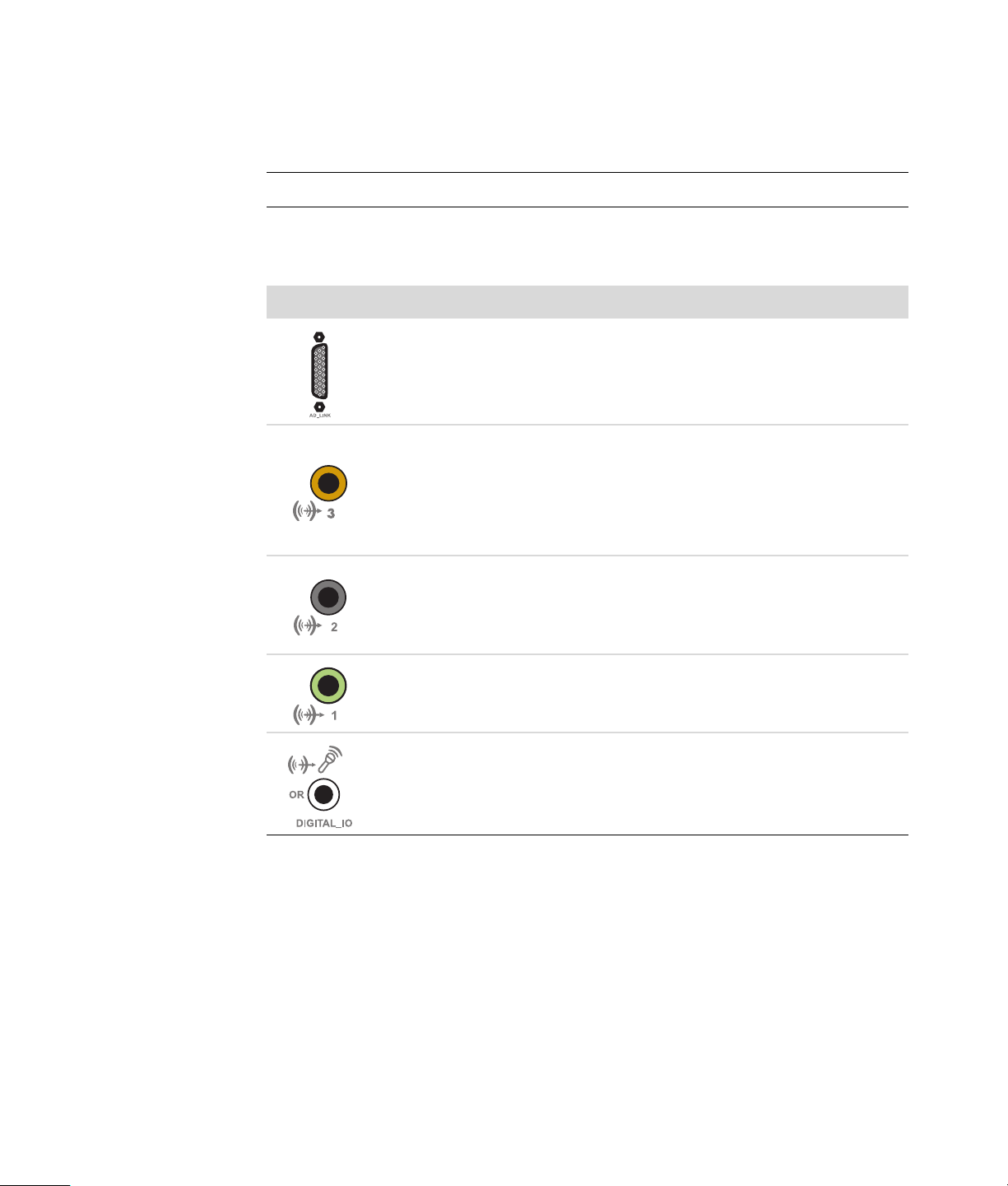
使用 Creative Sound Blaster X-Fi 声卡连接扬声器
本节概述了如何连接 Creative Sound Blaster X-Fi 声卡。
注:有关连接扬声器的其他信息,请参阅随扬声器附带的文档。
连接扬声器
接口 说明
用于 AD_Link X-Fi I/O 控制台 (X-Fi 控制台需单独购买)的 AD-Link 接口
线路输出 3 插孔 (橙色或黄色)
5.1 音频设置:前中、低音炮
6.1 音频设置:前中、低音炮和后中
7.1 音频设置:前中、低音炮和侧左
线路输出 2 插孔 (黑色)
4.1、 5.1、 6.1 音频设置:后左和后右
7.1 音频设置:后左、后右和侧右
线路输出 1 插孔 (浅绿色)
2/2.1 音频设置:前左和前右
FlexiJack (白色),支持线路输入
FlexiJack 支持三种功能。您必须在 Creative 控制台启动器中选择功能。
请参见 “连接 FlexiJack 接口”。
、麦克风输入、数字 I/O 连接
连接扬声器或麦克风 31
Page 40

要将 X-Fi 声卡连接到扬声器,请:
1 参照音频连接表将音频系统连接到声卡。
2 启动电脑。
3 接通扬声器系统的电源。
将扬声器系统连接到声卡后,请按照 “配置 FlexiJack 接口”中的步骤配置 Creative
Sound Blaster X-Fi 软件中的扬声器设置。
连接 FlexiJack 接口
FlexiJack 接口具有以下三种功能:
! 数字 I/O 连接
! 线路输入
! 麦克风输入
您必须在 Creative 控制台启动器中选择功能。
注:如果将 FlexiJack 用作数字输入连接,并希望连接数字扬声器以便用作输出设备,则
需要 Creative 的专用接口。
32 入门指南 (功能因型号而异)
Page 41

查找屏幕指南
您可以从 “用户指南”文件夹中查找到屏幕指南 (仅适用于部分型号)。
1 单击任务栏上的 Windows 开始按钮 。
2 单击所有程序。
3 单击用户指南。
4 单击某一项即可查看或使用此项内容。
注:如果该文件夹中未列出任何指南的标题,说明您电脑中没有屏幕指南。
从网络上查找指南
通过 Internet 访问支持网站,您可以找到适用于您电脑的指南和信息。
获取帮助
1 在 Web 浏览器中转至 http://www.hp.com/support。
2 选择您所在的国家 / 地区及语言。
3 单击支持及驱动程序。
4 请输入您电脑的型号,然后单击搜索 。
5 单击手册。
6 找到所需的手册,然后执行下列操作之一:
! 单击标题,即可在 Adobe Acrobat Reader (如果您电脑上尚未安装该软件,您
可以从 “手册”页面下载)中显示文件。
! 右键单击标题,单击目标另存为,在电脑上指定您希望用来保存文件的位置,为
该文件重新命名 (保留 .pdf 扩展名), 然后单击保存。
获取帮助 33
Page 42

使用屏幕上的帮助和支持中心
屏幕上的 “帮助和支持中心”(仅适用于部分型号)中包含电脑的相关信息。从这
里您可以找到驱动程序更新的链接、 访问技术支持选项、获得关于常见问题的信息。
要打开 “帮助和支持中心”, 请:
! 按键盘上的 “帮助”按钮 (仅适用于部分型号)。
或
! 单击任务栏上的 Windows 开始按钮 ,然后单击帮助和支持。
使用 PC 帮助和工具文件夹
PC 帮助和工具文件夹中包含专为电脑用户设计的特殊工具 (比如支持信息和
程序)。
要查看 PC 帮助和工具文件夹中的内容,请:
1 单击任务栏上的 Windows 开始按钮 。
2 单击所有程序。
3 单击 PC 帮助和工具。
4 单击硬件诊断工具可浏览或使用这些工具。
使用硬件诊断工具
硬件诊断工具有助于您执行以下操作:
! 浏览电脑的系统信息,如内存利用率、硬盘容量和 CPU 使用情况。
! 查找电脑的相关警报。
! 显示信息,并在电脑硬盘和一些电脑外围设备 (如打印机、显示器、扬声器和
网络适配器)上运行诊断测试。
! 运行电脑系统测试。
34 入门指南 (功能因型号而异)
Page 43
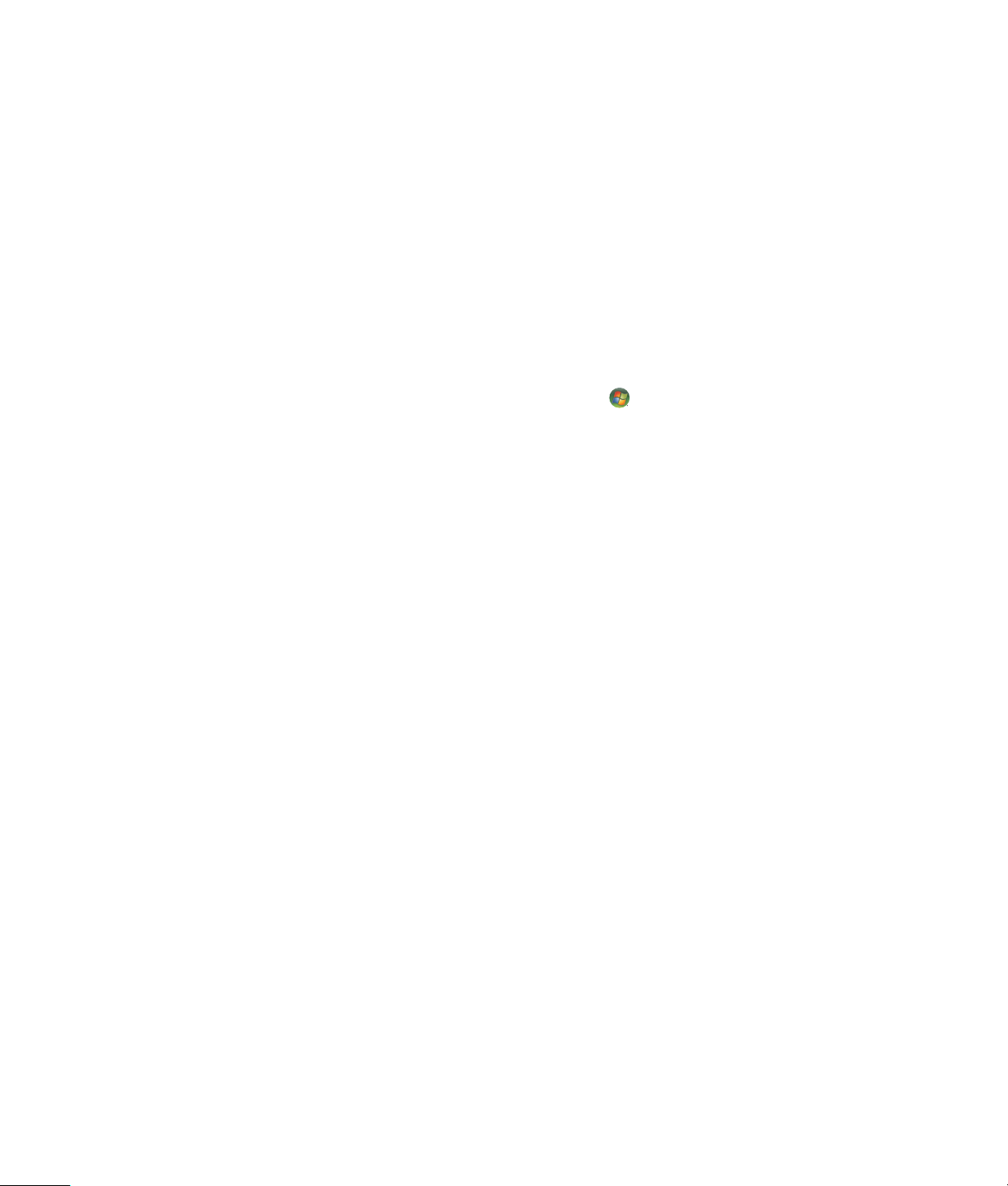
使用 HP Total Care Advisor 软件
HP Total Care Advisor 是一种桌面工具,您可用来监视和访问有关电脑的重要系统
安全信息。 HP Total Care Advisor 软件主要有四大功能:
! “PC 运行与安全”可以提供有关电脑中重要系统的状态信息。
! “PC 操作中心”用来接收各种消息和警告,以便告知您电脑运行状态方面的变
化情况。
! “PC 帮助”便于您轻松访问电脑的帮助和支持信息。
! “产品展示”提供了适用于您电脑的产品以及可用服务列表,而且列出了有关
这些产品或服务的购买比较信息。
要打开 HP Total Care Advisor,请:
1 单击任务栏上的 Windows 开始按钮 。
2 单击所有程序。
3 单击 HP Total Care Advisor。
获取帮助 35
Page 44

36 入门指南 (功能因型号而异)
Page 45

首次启动电脑
按照安装示意图中的步骤完成安装后,就可以启动电脑了。
1 按显示器上的 “电源”按钮。
2 按电脑正面的 “主机开关”按钮。
3 打开扬声器 (如果有)。
4 按照屏幕上的说明设置电脑。系统提示时,请选择您所在的国家 / 地区,然后等待电
脑响应。(为电脑选择另一种语言后,该一次性的语言设置可能需要长达 30 分钟的
时间。)
5 按照屏幕上的说明对 Microsoft Windows Vista 进行设置。
6 按照屏幕上的说明注册 HP 或 Compaq、注册更新及实现联机。如果您此时不希望设
置 Internet 连接,稍候可以手动启动 “简易 Internet
Internet”。
7 Norton Internet Security 会自动打开。按照屏幕上的说明设置此工具,以保护您的电
脑和个人隐私。
服务”来执行。请参见 “连接到
注:如果您在设置过程即将完成时停止了该程序,双击桌面上的简易设置图标可以继续
运行首次开机时的向导。
首次启动电脑 37
Page 46

关闭电脑
为安全起见,使用 Microsoft Windows Vista 时,除非在对电脑进行维修、要在电脑机箱
中安装新硬件或卡或需要更换电池的情况下,基于安全因素您必须切断电源,否则一般不
要切断电源。
作为关机的替代方法,您可以将电脑锁定或使其进入 “睡眠模式”或 “休眠模式”(如果
可用)。您可以设置电源管理定时器,以便使电脑自动进入 “睡眠模式”或 “休眠模式”。
“睡眠模式”和 “休眠模式”均处于通电状态。“ 睡眠模式”会将您的工作保存到内存
(以便快速恢复工作)和
的硬件指示灯仍会亮起;而且您可以迅速将电脑从睡眠模式中唤醒,从而继续您停下的
工作。“休眠”模式会将系统内存保存到硬盘上的一个临时文件中,然后再关闭硬件。
部分电脑还有一种省电状态,称之为 “暂离”模式。暂离模式将会关闭显示器并静音,
除此之外,电脑工作正常。在 “暂离”模式下,电脑仍可执行以下任务:将预定的电视
节目或
流媒体视频以及音乐文件录制到远程位置。
硬盘中,然后进入省电状态。电脑处于“睡眠模式”时,电脑
使用 “关机”功能
为安全起见,使用 Windows Vista 时,关闭电脑时不要按电脑机箱上的任何按钮。
注:有关 “Windows 开始按钮” 的信息,请参见 “使用 “Windows 开始按钮”的
菜单”。
1 要关闭所有打开的软件程序,请单击每个程序窗口右上角的 X 图标。
2 单击任务栏上的 Windows 开始按钮 。
3 单击 “锁定”按钮旁边的箭头按钮。
4 单击关机。
5 关闭显示器。
要在关机后启动电脑,请:
1 按显示器上的电源按钮。
2 按电脑正面的 “主机开关”按钮。
38 入门指南 (功能因型号而异)
Page 47

使用 “锁定”功能
如果电脑锁定,则只有您或管理员方可登录。
1 单击任务栏上的 Windows 开始按钮 。
2 单击锁定按钮。
3 要解除锁定该电脑,必须输入您的密码。
使用 “睡眠模式”
当电脑处于“睡眠模式”时,将进入省电状态。显示器显示为黑屏,类似关机的状态。
使用 “睡眠模式”时,您可以:
! 节省时间,因为将电脑从睡眠模式中唤醒不必像开机一样等待电脑执行常规的启动过
程。当您下次使用电脑时,在将电脑置于 “睡眠模式”前打开的任何程序、文件夹
和文档都可以正常使用。
! 电脑可以在睡眠模式下接收传真 (如果设置了该功能)。
! 电脑可以在睡眠模式下自动提取电子邮件并从 Internet 下载信息 (如果设置了该
功能)。
要手动将电脑置于 “睡眠模式”, 请:
! 按键盘上的 [ 睡眠 ] 按钮 (如果有)。
或
1 单击任务栏上的 Windows 开始按钮 。
2 单击电源按钮。
或
1 单击任务栏上的 Windows 开始按钮 。
2 单击 “锁定”按钮旁边的箭头按钮。
3 单击睡眠。
要将电脑从 “睡眠模式”中唤醒,请:
! 按键盘上的 [ 睡眠 ] 按钮。
或
! 快速按电脑正面的 “主机开关”按钮。
如果将电脑从 “睡眠模式”唤醒后,电脑无法正常工作,请重新启动电脑。
1 单击任务栏上的 Windows 开始按钮 。
2 单击 “锁定”按钮旁边的箭头按钮。
3 单击重新启动。
或
快速按电脑正面的 “主机开关”按钮。
首次启动电脑 39
Page 48
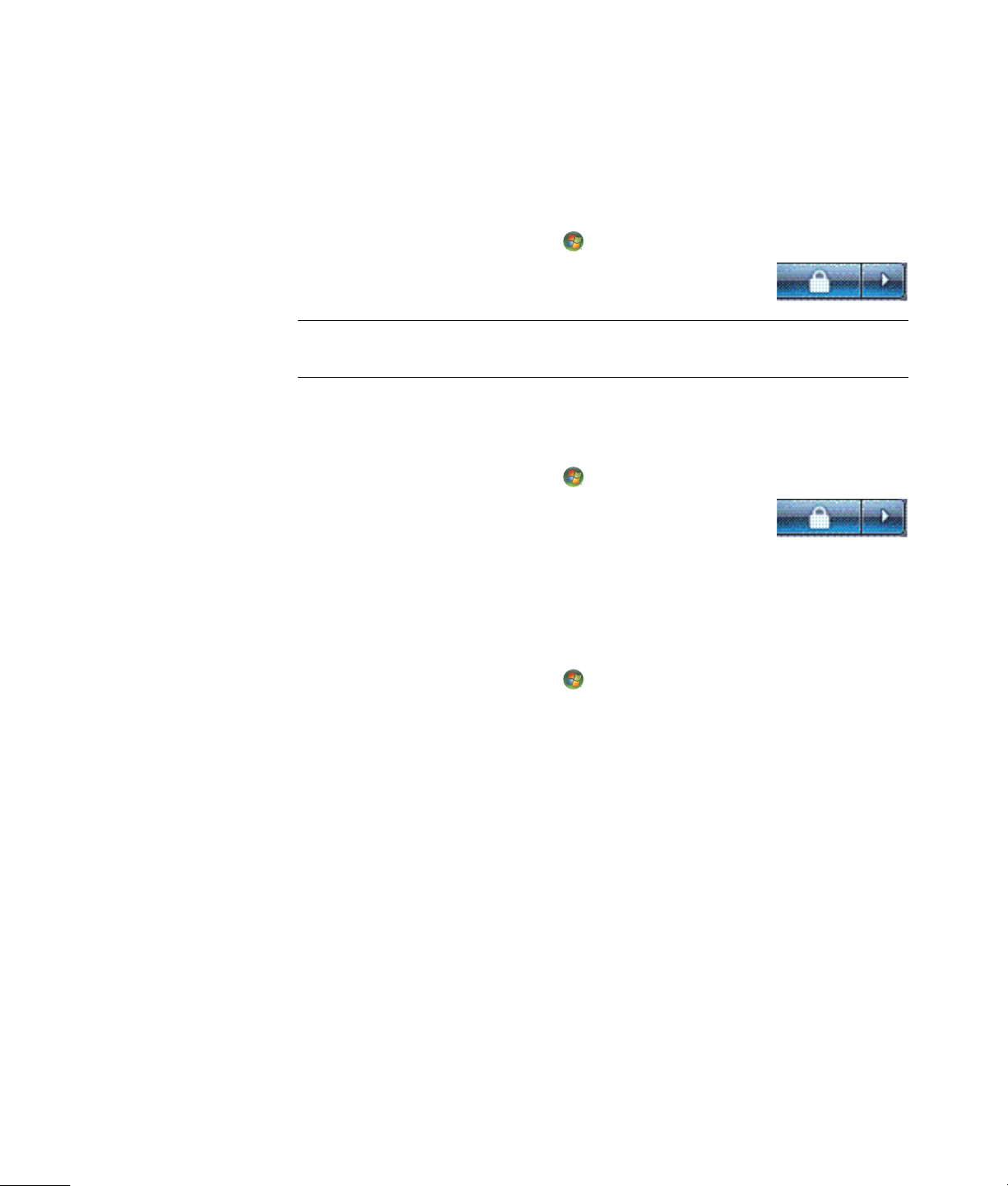
使用 “休眠”模式
休眠模式是一种高级电源设置。当电脑处于“休眠”模式时,系统会先将内存中的所有
数据保存到硬盘中,然后关闭显示器和硬盘,最后关闭电脑。当您重新打开电脑时,所
有您原来使用的程序、文件夹和文档都将在屏幕上按原样显示。
要手动将电脑置于 “休眠”模式,请:
1 单击任务栏上的 Windows 开始按钮 。
2 单击 “锁定”按钮旁边的箭头按钮。
3 单击休眠 (如果有)。
注:如果没有“休眠”按钮,您可以将电脑设为自动进入 “休眠”模式,请参见
“自动进入 “睡眠模式”、“ 休眠模式”或 “暂离模式””。
要将电脑从 “休眠”模式中唤醒,请按电脑正面的 “主机开关”按钮。
如果将电脑从
1 单击任务栏上的 Windows 开始按钮 。
2 单击 “锁定”按钮旁边的箭头按钮。
3 单击重新启动。
“休眠”模式唤醒后,电脑无法正常工作,请重新启动电脑。
自动进入“睡眠模式”、“休眠模式”或 “暂离模式”
您可以将电脑设为在指定的闲置时间过后,自动进入 “睡眠模式”、“ 休眠模式”或 “暂
离模式”。 要设置电脑自动进入某种模式,需要修改电源管理设置。
1 单击任务栏上的 Windows 开始按钮 。
2 单击控制面板。
3 单击系统和维护。
4 单击电源选项。
5 单击更改计算机睡眠时间。
6 对于 “睡眠模式”或 “暂离模式”, 请从 “使计算机进入睡眠状态”下拉菜单中选
择一个选项,然后单击保存修改。
或
对于 “休眠模式”或 “暂离模式”, 请:
a 单击更改高级电源设置。
b 单击 “睡眠”按钮
旁边的加号 (+)。
c 单击某一项进行选择,然后单击应用。
d 单击确定。
40 入门指南 (功能因型号而异)
Page 49

重新启动电脑
电脑重新启动后,会清除部分设置,然后使用内存中的操作系统和软件重新开始。重新启
动电脑是解决电脑中多数软件问题最简单有效的方法。
另外,您可能会在电脑上安装其他软件程序或硬件设备,在安装完成后可能需要重新启动
电脑。
1 单击任务栏上的 Windows 开始按钮 。
2 单击 “锁定”按钮旁边的箭头按钮。
3 单击重新启动。
连接到 Internet
您可以通过电话调制解调器将电脑连接到 Internet。还有其他不使用电话调制解调器连
接到 Internet 的方法,如局域网 (Local Area Network, LAN) 或数字用户线路 (Digital
Subscriber Line, DSL)。有关连接的具体信息,请与您的 Internet 服务提供商 (ISP) 联系。
有关使用 Internet 的更多信息,请参见 “关于 Internet”。
请参见本指南中的 “安装电脑”一章连接硬件:使用调制解调器连接的信息,请参见
“连接调制解调器”;使用网络连接的信息,请参见 “设置局域网”。
或
快速按电脑正面的 “主机开关”按钮。
要连接 Internet,必须具备以下条件:
! 一台电脑。
! 拨号调制解调器、电缆调制解调器,或者用于高速宽带连接的 DSL 调制解调器。
有关可能需要的所有特定的软硬件,请与您的 ISP 联系。
! ISP 提供的 Internet 服务。
! We b 浏览器。
首次启动电脑 41
Page 50

要连接到 Internet,请:
1 向 ISP 注册。如果您已经拥有 ISP 提供的帐户,请忽略此步骤,并按照 ISP 提供的指
导进行操作。
2 如果您在初始设置电脑时未设置 Internet 服务,现在请使用 “简易 Internet 服务”进
行设置。
a 单击任务栏上的 Windows 开始按钮 。
b 单击所有程序。
c 单击联机服务,然后单击简易 Internet 服务。
d 按照屏幕说明,选择 ISP 并设置 Internet 服务。
注:“简易 Internet 服务”提供了一份 ISP 列表;不过,您也可以选择其他 ISP,或
将已有的 ISP 帐号转移到这台电脑。要转移已有的帐户,请按照 ISP 提供的指导进
行操作。
3 连接到 Internet。必须通过 ISP 进行连接。
! 双击桌面上 ISP 提供的图标,然后登录。
4 打开 Web 浏览器浏览 Internet。
您可以选用任意一种 Web 浏览器;不过多数电脑都安装了 Microsoft Internet
Explorer。要打开 Internet Explorer,请:
a 单击任务栏上的 Windows 开始按钮 。
b 单击 Internet Explorer。
注:如有任何问题,请直接与 ISP 联系。
安全舒适地使用电脑
警告:为降低受到严重伤害的危险,请您仔细阅读 《安全与舒适指南》。其中详细介绍了计
算机用户应注意的工作台合理摆放、姿式、健康与工作习惯等。同时还提供了重要的电气和机
械安全信息。
开始使用电脑之前,请先科学而合理摆放电脑、布置工作台以便舒适、高效地工作。有关
人体工程学方面的重要信息,请参见 《安全与舒适指南》:
! 单击任务栏上的 Windows 开始按钮 ,单击所有程序、用户指南,然后单击安全
与舒适指南。
或
! 在 We b 浏览器的地址栏中键入
http://www.hp.com/ergo
然后按键盘上的 [Enter] 键。
42 入门指南 (功能因型号而异)
Page 51

设置用户帐户
您可以使用用户帐户为电脑的每个用户设置权限。例如,您可以设置允许每个用户进行访
问的软件程序。
Windows Vista 提供了三种用户帐户:
! 管理员:
能够更改其他用户的帐户类型、密码、系统设置、访问电脑上的所有文件,以及安装
与 Windows Vista 兼容的软件和驱动程序。
! 受限标准用户:
! 此类用户无法更改其他用户的设置或密码。受限帐户可能无法安装或运行某些
软件。
! 能够更改有限的帐户图片,以及创建、编辑或删除帐户密码。
! 来宾:
! 能够使用大多数软件,以及更改那些不会影响其他用户或电脑安全性的系统
设置。
! 此类用户无法更改其他用户的设置或密码,也不能安装软件。
! 不能访问受密码保护的文件、文件夹和设置。
在同一台电脑上创建多个用户帐户利弊兼有。
! 多个用户帐户的优点:
! 能够创建单独的用户设置
! 能够将对软件的访问限制到特定用户范围内
! 多个用户帐户的缺点:
! 占用更多内存 (RAM)
! 在磁盘清理期间需要删除多个 “Internet 临 时文件”文件夹
! 需要备份更多数据
! 需要更多时间来完成病毒扫描
首次启动电脑 43
Page 52

保护您的电脑
为保护电脑、个人设置以及数据的安全,请采取以下措施:
! 设置密码。
! 防病毒软件。
! 安装防火墙软件。
! 及时获取重要的安全性更新。
注:安全解决方案仅为预防之用,无法使电脑免受软件攻击,也无法防止电脑遭遇不当
操作或失窃。
电脑可能遇到的风险 安全措施
未经授权使用您的电脑或用户帐户 设置用户密码
电脑遭遇病毒 安装 Norton Internet Security 软件 (防病毒程序)
未经授权访问您电脑中的数据 安装 Norton Internet Security 软件 (防火墙程序)
安装 Windows Vista
更新
未经授权访问设置实用程序、BIOS
设置管理员密码
设置以及其他系统标识信息
已有或潜在危险 及时获取 Microsoft 的重要安全更新
使用密码
密码为一组您选择用于确保电脑信息安全的字符组合。您可以设置多种类型的密码,具体
取决于您希望如何控制对信息的访问。您可以在电脑的 Microsoft Windows
统中设置密码。
注意事项:为避免因忘记密码而无法登录电脑,请您记录好每次设置的密码。由于在设置、
更改或删除密码时,密码不会显示出来,因此请您务必记录好每次设置的密码,并将其妥善
保存。
选择密码时请遵循下列基本原则:
! 选择易于记忆但其他人很难猜出的密码。
! 选择较长的密码(至少 6 个字符)。
! 组合使用大小写字母、数字和符号。
! 请勿使用其他人可以轻易猜出的个人信息,如您的生日、孩子的名字或电话号码。
! 除非您将密码保存在远离电脑的安全位置,否则请不要随意写下您的密码。请勿将密
码保存在电脑的某个文件中。
Vista 操作系
44 入门指南 (功能因型号而异)
Page 53
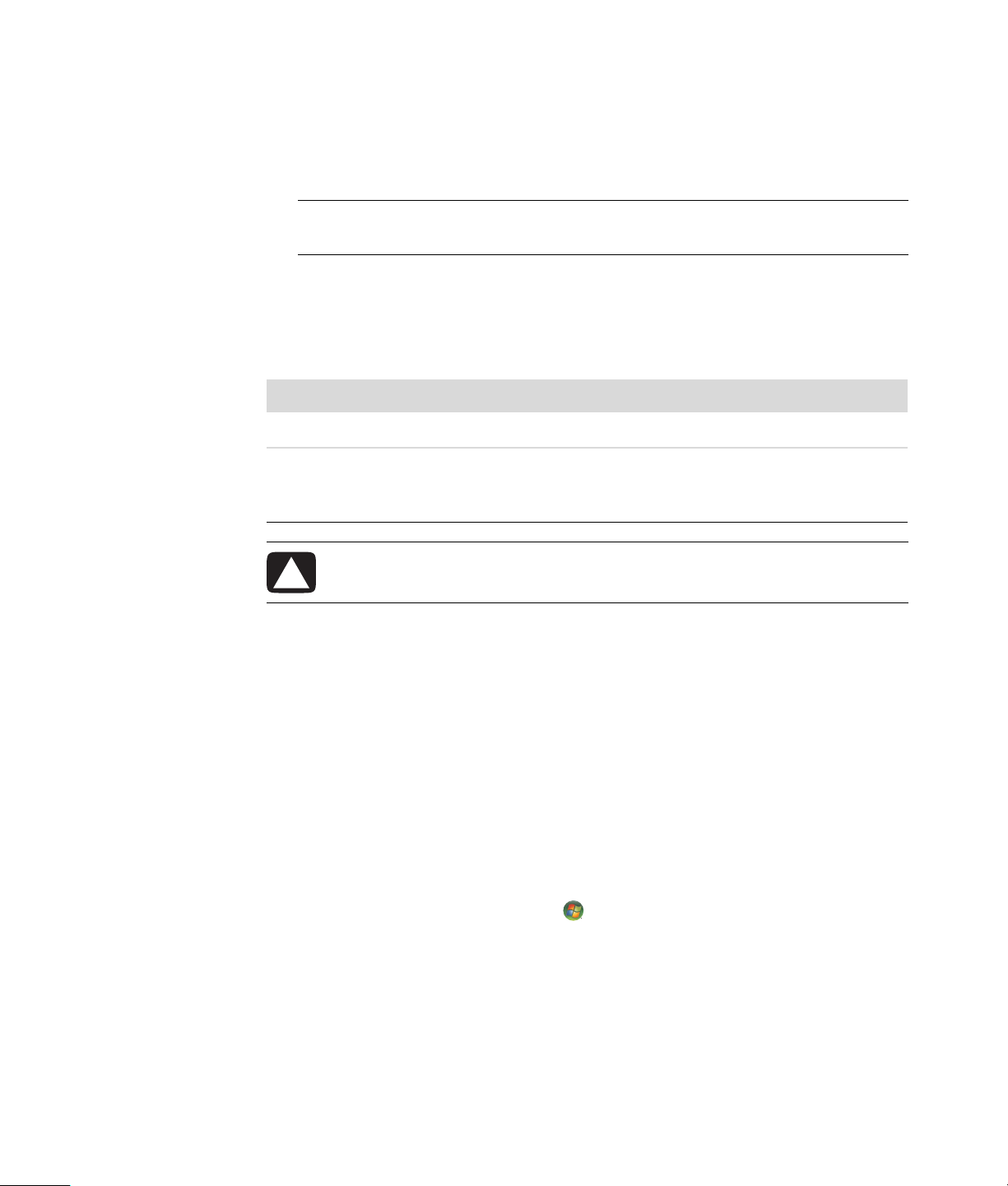
对于多个 Windows Vista 安全功能,您可以使用相同的密码。
! 每个密码最多可由八个字母和数字任意组合而成,无需区分大小写。
! 设置和输入密码时必须使用相同的按键。例如,如果您使用键盘上的数字键设置了密
码,下次您尝试使用内嵌的数字键盘输入密码时,系统将无法识别您的密码。
注:部分型号的电脑附带有另一数字键盘,除密码功能外,该数字键盘的功能与键
盘数字按键完全一样。
! 在 Windows Vista 中设置的密码,必须在 Windows Vista 提示下输入。
下表列出了 Windows Vista 密码并对其功能进行了说明。有关如何设置密码的信息,请
参见 “使用密码”。要了解有关 Windows Vista 密码(如屏幕保护程序密码)的更多信
息,请在“帮助和支持中心”窗口的“搜索帮助”栏中键入密码。
密码 功能
Windows Vista 管理员密码 防止未经授权的管理员级别的用户访问电脑中的内容。
Windows Vista 用户密码 防止未经授权的用户访问您的 Windows Vista 用户帐
户和电脑内容。当电脑从 “睡眠模式”或 “暂离模
式”恢复到正常模式时,必须输入此密码。
注意事项:如果您忘记了管理员密码,便无法访问设置实用程序。
使用防病毒软件
在使用电脑收发电子邮件、上网或访问 Internet 时,电脑易受到电脑病毒的攻击。电脑感
染病毒后可能会破坏操作系统、软件程序或实用程序或使其无法正常使用。
防病毒软件可监测大多数病毒并将其杀死,多数情况下还可修复因病毒造成的损坏。如果
希望为电脑提供即时保护以预防最新病毒,您必须对防病毒软件进行实时更新。
您的电脑上已预装了 Norton Internet Security 程序,其中包括防病毒组件和防火墙组件。
该软件有一段免费更新期。强烈建议您在
电脑具有最新最强的病毒防护能力。有关 Norton Internet Security 软件的使用和更新信
息,以及如何购买扩展更新服务的指导,您均可从该程序中查找到。
要打开并访问 Norton Internet Security,请:
1 单击任务栏上的 Windows 开始按钮 。
2 单击所有程序。
3 单击 Norton Internet Security,然后单击列表中的 Norton Internet Security。
有关使用 Norton 防病毒软件的更多信息,请参见 “使用 Norton Internet Security 防病毒
软件”。
有关电脑病毒的更多信息,请在“帮助和支持中心”窗口
免费期过后购买扩展的更新服务,以确保您的
的“搜索帮助”栏中键入病毒。
首次启动电脑 45
Page 54

使用防火墙软件
在使用电脑收发电子邮件、上网或访问 Internet 时,未经授权的用户可能获取访问关于您
个人、电脑以及数据方面信息的权限。为保护您的隐私,请使用防火墙软件。您的电脑上
已预装了带有防火墙软件的 Microsoft Windows Vista 系统。此外,电脑上预装的 Norton
Internet Security 软件也带有防火墙程序。
防火墙具有如下功能:监视电脑中所有流入和流出的通信,并对其进行记录、报告以及自
动报警。
要打开并访问 Norton Internet Security,请:
1 单击任务栏上的 Windows 开始按钮 。
2 单击所有程序。
3 单击 Norton Internet Security,然后
在某些情况下,防火墙会影响对 Internet 游戏的访问、干扰网络中的打印机或文件共享,
或者阻止未经授权的电子邮件附件。如果希望暂时解决此问题,请先禁用防火墙,执行您
需要执行的任务;完成任务后,再次启用防火墙。如果希望彻底解决此类问题,请重新配
置防火墙。
单击列表中的 Norton Internet Security。
将电脑配置为自动更新 Microsoft 软件
Microsoft 会不断更新 Windows Vista 操作系统。 HP 建议您每月运行一次“Windows
Vista 更新”以安 装这些更新。使操作系统保持最新的一种方式就是使用 “自动更新”
功能。
这样当您连接到 Internet 时,如果有可用的重要更新,“ Windows Vista 更新”会自动弹
出提示消息或通过通知区域中的图标通知您。当您看到“Windows Vista 更新”提示消
息时,请及时将更新下载到系统。如果您每周或者每月对
新所需的时间就会很短。
要配置“自动更新”, 请:
1 单击任务栏上的 Windows 开始按钮 。
2 单击控制面板。
3 单击安全。
4 单击 Windows Update。
5 单击更改设置。
系统进行更新,那么每次下载更
46 入门指南 (功能因型号而异)
Page 55

6 选择所需的配置:
! 自动安装更新 (推荐) — 此为默认设置,您可以指定自动下载和安装 推荐更新
的日期和时间。
! 下载更新,但是让我选择是否安装更新
! 检查更新,但是让我选择是否下载和安装更新
! 从不检查更新 (不推荐) — 如果选择此选项,您的电脑将更容易受到安全威胁和
出现性能问题,因此不推荐使用此选项。
7 单击确定。
安装重要的安全性更新
注意事项:为降低因安全漏洞以及电脑感染病毒而导致信息损坏或丢失的风险,请在收到
Microsoft 更新警告后立即安装所有重要的更新。
购买电脑后,便可以对操作系统和其他软件进行一些其他更新。请下载所有可用的更新,
并将其安装到电脑上。
要获取适用于电脑的最新更新,请:
1 单击任务栏上的 Windows 开始按钮 。
2 单击帮助和支持,然后单击软件、驱动程序及 BIOS 更新。
3 请按照屏幕上的说明下载并安装最新更新。
安装软件和硬件设备的指导
对电脑进行设置后,您可能希望安装其他软件程序或硬件设备。请牢记下列重要规则:
! 进行安装前,先使用 “Microsoft 系统还原”程序确定一个还原点。
a 确保您以管理员的身份登录。
b 单击任务栏上的 Windows 开始按钮 。
c 单击控制面板。
d 单击系统和维护。
e 单击备份和还原中心。
f 单击创建还原点或更改 s 设置。
g 在“系统属性”窗口中的 “系统保护”选项卡下,单击创建。请按照屏幕上的
说明进行操作。
还原点是电脑设置的快照。使用 “系统还原”程序,可以确保您有一组稳定的设置
可供使用。有关 “系统还原”的信息,请访问
http://www.microsoft.com/worldwide
! 选择与电脑兼容的软件,检查新软件对操作系统、内存以及其他方面的要求。
! 请按照软件开发商提供的指导安装新软件。如果需要帮助,请查看制造商文档或客户
服务信息。
Microsoft 网站,网址为:
首次启动电脑 47
Page 56

! 安装完某个不兼容的程序后,如果您需要恢复出厂设置,请:
a 确保您以管理员的身份登录。
b 单击任务栏上的 Windows 开始按钮 。
c 单击帮助和支持。
d 单击恢复出厂设置。
e 选择所需选项,然后按照屏幕上的说明进行操作。
! 对于防病毒软件,在重新安装或安装新的防病毒程序之前,请先卸载已安装的防病毒
软件。
注:仅使用原始授权软件。安装复制的软件属违法行为,还可能导致安装不稳定或电脑
感染病毒。
将文件和设置信息从旧电脑传送到新电脑
您可以使用诸如 CD/DVD、记忆棒或 Personal Media Drive 之类的存储介质将文
件从旧电脑复制到新电脑。您还可以使用 “Windows 轻松传送”软件 (该软件随
Microsoft Windows Vista 附带)复制特定的设置,例如 Web 浏览器的收 藏夹和地
址簿。
要传送文件和设置,请:
1 单击任务栏上的 Windows 开始按钮 。
2 单击帮助和支持。
3 在“搜索帮助”栏中键入转移文件。
4 单击概述文章从另一台计算机传送文件和设置。此文章介绍了如何将文件移动到新电
脑的 Microsoft 解决方案。
5 单击 Windows 轻松传送。
6 请按照屏幕上 “
传送到新电脑。
Windows 轻松传送”向导中的说明进行操作,即可将文件从旧电脑
48 入门指南 (功能因型号而异)
Page 57

重要提示:有关使用键盘、自定义键盘按钮和使用任何特殊键盘按键的更多信息,请参
见随键盘附带的文档资料。您可能需要安装键盘软件和驱动程序,以便使用键盘的所有特
殊功能和操作。
您的电脑可能附带有标准键盘或无线键盘。向电脑输入文字和命令的主要方式就是使用
键盘。
标准键盘通过电脑背面的键盘接口与电脑连接。
无线键盘 (仅适用于部分型号)不使用连接电缆,而是通过收发器与电脑进行通信。接
收器上的指示灯显示了接收器的工作状态。
了解键盘的功能
键盘布局包括标准按键、指示灯和特殊按钮 (仅适用于部分型号)。 您的键盘可能与以下
图示有所不同。
使用键盘
字母数字键
字母数字键是标准打字机上的主要按键。
使用键盘 49
Page 58
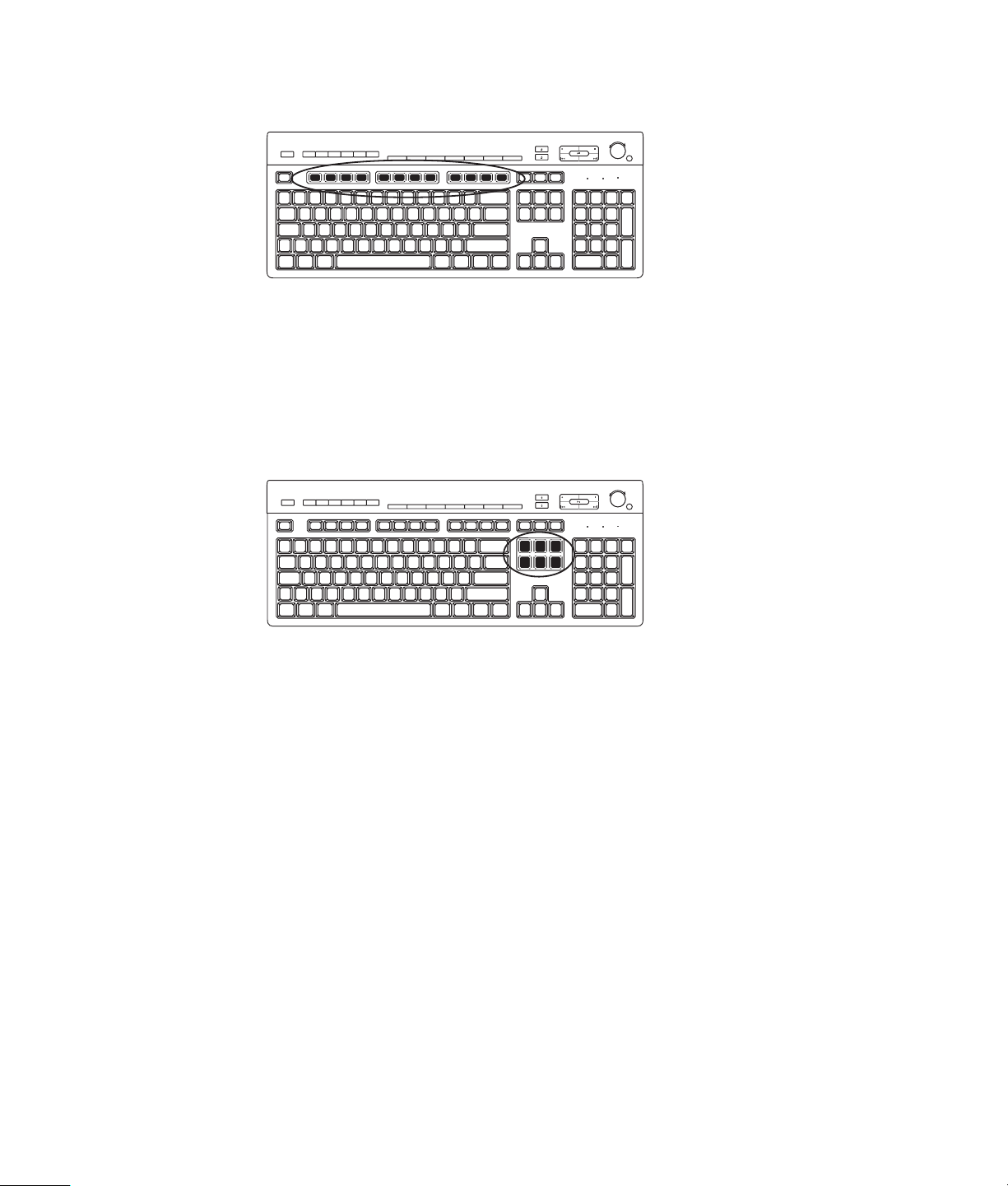
功能键
功能键位于主要按键的上方,从 [F1] 到 [F12]。大多数功能键的功能因软件程序而异。
[F1] 和 [F3] 键适用于所有的情况:
! 按 [F1] 键可打开当前所使用的软件程序的“帮助”窗口。
! 按 [F3] 键可打开搜索窗口。
编辑键
编辑键有:[Insert]、 [Home]、 [Page Up]、 [Delete]、 [End] 和 [Page Down]。这些键用于
插入和删除文本,或在屏幕上快速移动光标。编辑键在某些软件程序中具有其他功能。
50 入门指南 (功能因型号而异)
Page 59
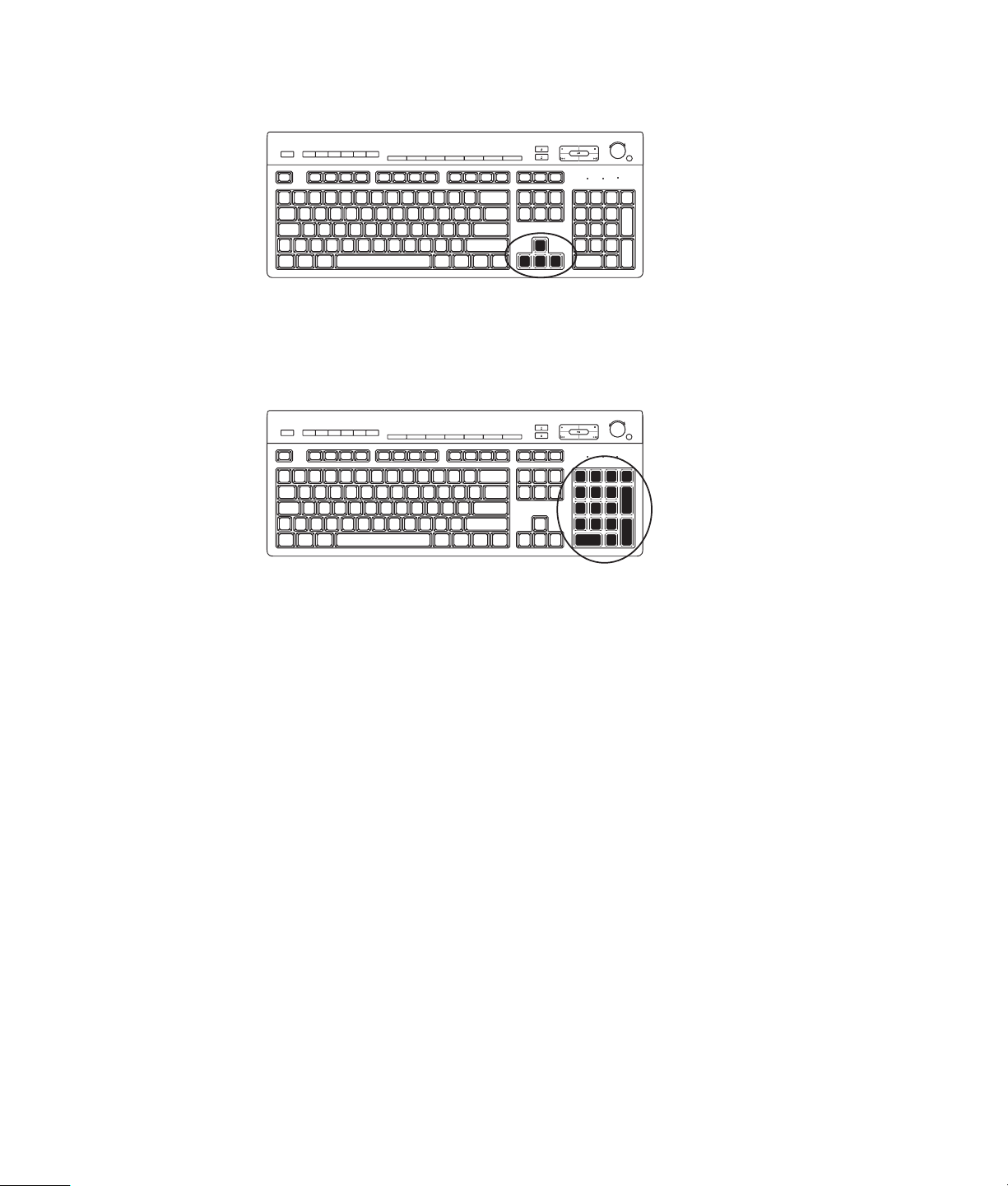
箭头键
箭头键用于控制光标向上、下、右和左移动。在浏览网页、文档或游戏时,您可以使用这
些按键移动光标,而不使用鼠标。
数字键
按 [Num Lock] 键可锁定或解锁数字键功能:
! 当键盘上的 [Num Lock] 指示灯亮起时,数字键起作用,其功能与简单计算器上的数
字键和算术功能一样。
! 当键盘上的 [Num Lock] 指示灯处于熄灭状态时,数字键可用作移动光标的方向键或
游戏中的方向键。
使用键盘 51
Page 60

键盘指示灯
每个键盘指示灯都是一个标有名称或显示其状态图标的小灯:
图标 名称 说明
Num Lock
Caps Lock
Scroll Lock
当该指示灯亮起时,数字键锁定在数字和计算功能上。
当该指示灯亮起时,字母键锁定为大写输入。
当该指示灯亮起时,滚动功能被锁定。
特殊键盘按钮
特殊按钮 (仅适用于部分型号)位于键盘的顶部。可以通过这些按钮操作 CD 或 DVD 播
放器、控制扬声器音量、连接到 Internet 或快速访问特定功能。(对于某些型号的键盘,
特殊按钮位于主要按键的左侧,某些键盘上则没有 Internet 按钮,而其他一些键盘则在右
上角采用不同的键盘布局。)
52 入门指南 (功能因型号而异)
Page 61

了解特殊键盘按钮
您的键盘可能不包含此处列出的某些按钮。
注:按钮的数目、位置和标识因键盘型号而异。
快捷按钮
图标 功能 说明
睡眠 使电脑进入或退出省电模式。需要等待 10
到 30 秒钟,屏幕才会重新显示。
用户 切换用户。
? 或
或
或
或
hp 或
Compaq 或
信息 打开 “帮助和支持中心”。
图片 (照片) 打开图像处理软件。可以重新配置。
音乐 打开音乐软件程序。可以重新配置。
视频 打开视频软件程序。可以重新配置。
Internet
搜索 打开用于搜索 Internet 的网页。可对其进行
电子邮件 打开电子邮件程序。可对其进行重新配置以
HP 俱乐部 链接到 HP 网站。
Compaq
My Presario
打开 Internet 浏览器。可对其进行重新配置
以打开任何网站或软件程序。
重新配置以打开任何网站或软件程序。
打开任何网站或软件程序。
链接到 Compaq 网站。
使用键盘 53
Page 62
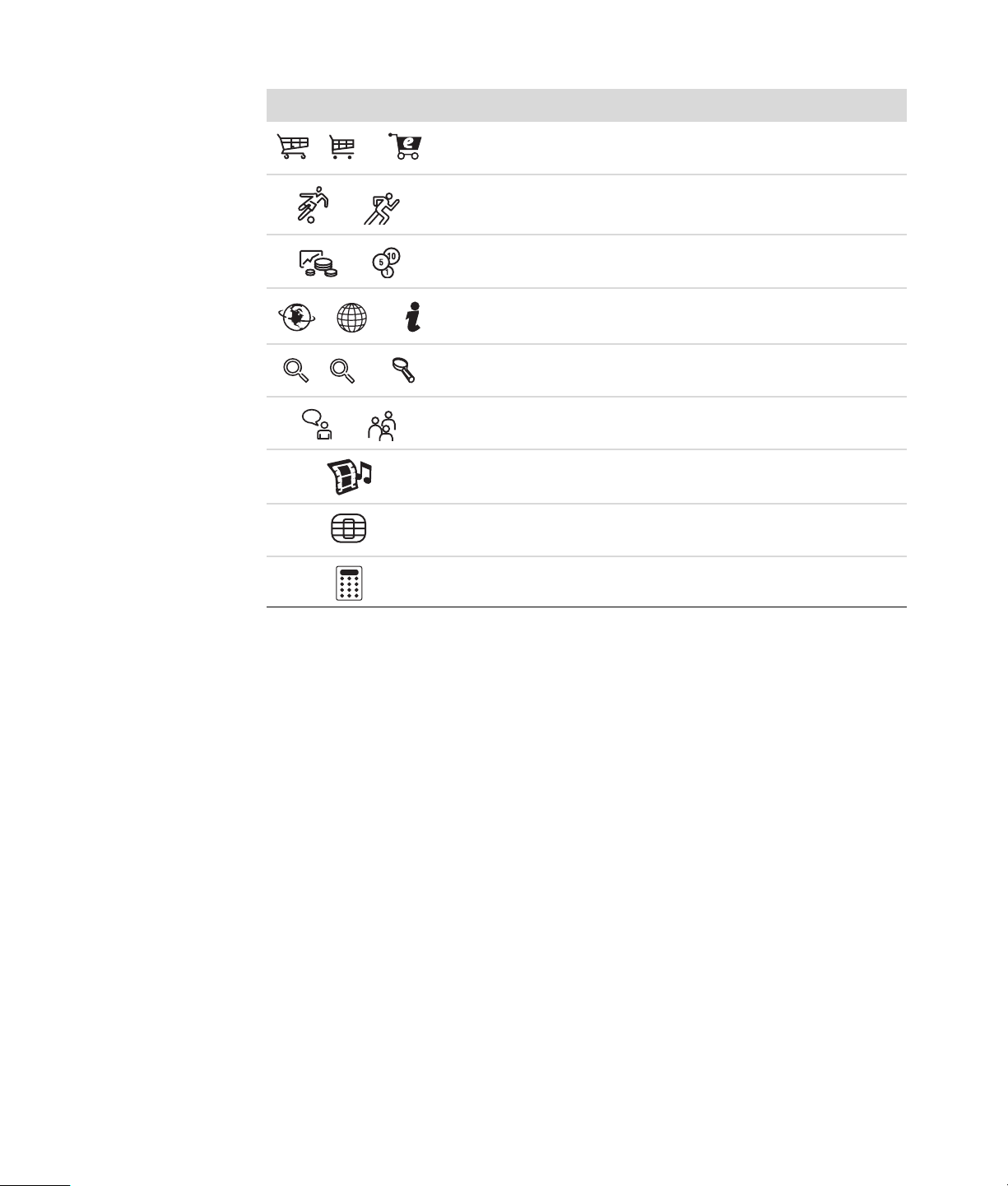
图标 功能 说明 (续)
或
或
或
或
或
或
购物 转到购物网站。可对其进行重新配置以打开
网站或软件程序。
体育 转到体育网站。可对其进行重新配置以打开
网站或软件程序。
理财 转到理财网站。可对其进行重新配置以打开
网站或软件程序。
连接到
Internet
搜索 转到搜索引擎。可对其进行重新配置以打开
聊天 转到聊天网站。可对其进行重新配置以打开
娱乐 转到娱乐网站。可对其进行重新配置以打开
特惠服务 转到热门网站。可对其进行重新配置以打开
计算器 打开计算器。可以重新配置。
转到 Internet 浏览器页面。可对其进行重新
配置以打开网站或软件程序。
网站或软件程序。
网站或软件程序。
网站或软件程序。
网站或软件程序。
54 入门指南 (功能因型号而异)
Page 63
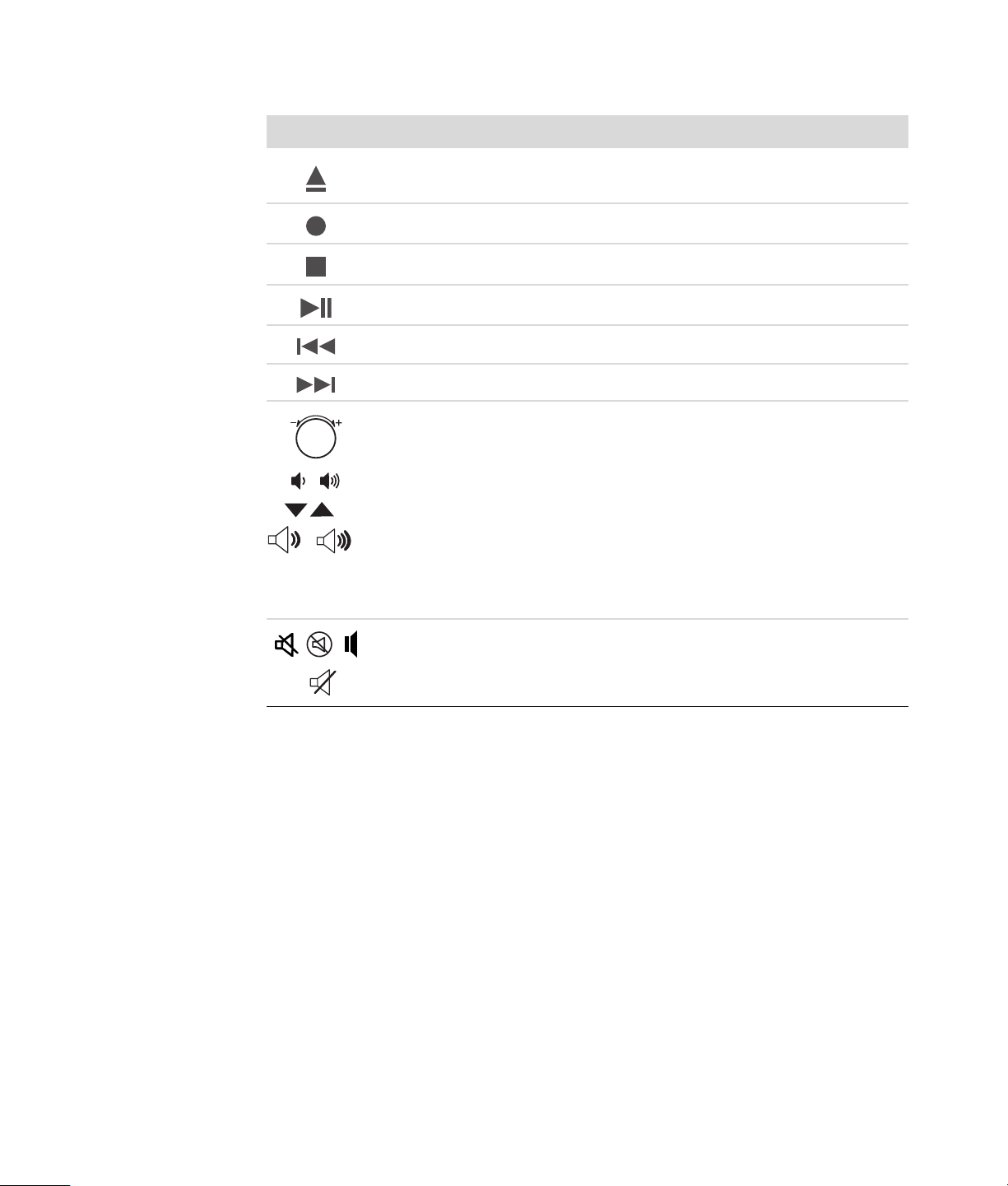
媒体控制或播放按钮
图标 标签 说明
或
– +
Eject 1 和
Eject 2
Rec
Stop
Play/Pause
Prev
Next
Volume
Mute
打开 / 关闭上部和下部光驱托盘。
开始录制到选定的媒体中。
停止播放媒体。
播放媒体或暂停播放。
快退媒体。
快进媒体。
音量旋钮可以控制扬声器的音量:顺时针旋转可增大扬声
器的音量,逆时针旋转可减小音量。
注:音量旋钮可以无限度地旋转,即使已经达到最大音量。
“增大音量”和 “减小音量”按钮可以控制扬声器的音
量:按“增大音量”按钮可增大音量,按 “减小音量”
按钮可减小音量。
打开和关闭扬声器的声音。
或
使用键盘 55
Page 64

自定义键盘按钮
您可以对键盘上的部分特殊按钮进行自定义 (仅适用于部分型号), 以 便打开不同的程序
或文件,或转至您喜欢的网站。
如果按照以下步骤无法自定义键盘按钮,请参见随键盘附带的文档资料。
1 单击任务栏上的 Windows 开始按钮 。
2 单击控制面板。
3 单击硬件和声音 (如果有)。
4 单击键盘。
5 单击按钮选项卡,然后双击您希望更改的按钮。
注:您可以单击速度选项卡来调节字符重复延迟率或光标闪烁速度。您还可以单击
硬盘选项卡,然后单击属性按钮查看键盘信息。
6 对于按钮配置,可单击列表右侧的下箭头,然后选择按钮功能,如带有标签的复合远
程网页
7 输入显示标签和地址信息。对于网页,则输入其 URL。
8 单击确定。
9 在“按钮”选项卡中,单击应用。
10 对每个需要自定义的按钮重复执行步骤 5 至步骤 9。
或带有标签的简单本地文件。
键盘快捷键
11 单击确定完成自定义键盘按钮。
注:单击 “按钮”选项卡上的还原默认按钮,可将所有按钮的设置还原为出厂设置。
键盘快捷键是多个按键的组合,同时按下这些按键可执行特定的操作。例如,在
Windows Vista 桌面上同时按下 [Alt] 键、 [Ctrl] 键和 [S] 键 (字母 S), 即可显示电脑
的支持信息 (包括型号、序列号和服务 ID)。我们用 [Alt]+[Ctrl]+[S] 来表示这种按键
组合。在 Windows Vista 中,按 [Ctrl]+[C] 可复制突出显示的内容或您选定的内容,
按 [Ctrl]+[V] 可粘贴您刚刚复制的内容,按 [Ctrl]+[Z] 可撤销上一个操作。这些快捷键
与您通过菜单所执行的 “复制”、“粘贴”等操作的结果相
同,不过更省时省事。
56 入门指南 (功能因型号而异)
Page 65

排除无线鼠标和键盘故障
同步无线鼠标和键盘
如果您的无线鼠标和键盘没有响应,请采用以下操作过程重新同步这些设备。
1 将接收器插入电脑上的 USB 端口中。如果电脑前后均有 USB 端口,且前面的端口离
鼠标和键盘较近,则最好插入前面的端口中。
2 按住接收器上的 “Connect (连接)”按钮 (A),并保持 5 到 10 秒钟,直到蓝灯开
始闪烁为止。
3 按住鼠标下方的“Connect”按钮 (B),直到接收器上的蓝色 LED 指示
注:如果持续时间超过 60 秒钟,接收器连接会话将超时。要确认当前已建立连接且接
收器并未超时,请移动鼠标查看是否有响应。
灯停止闪烁。
使用键盘 57
Page 66

为鼠标建立连接后,请对键盘重复执行该过程:
1 按住接收器上的 “Connect”按钮,并保持 5 到 10 秒钟,直到蓝灯开始闪烁 为止。
2 按住键盘下方的“Connect”按钮 (C),直到接收器上的蓝色 LED 指示灯停止闪烁。
有关排除鼠标和键盘故障的其他提示信息,请参阅 《故障排除和维护指南》。
58 入门指南 (功能因型号而异)
Page 67

使用鼠标
重要提示:有关使用鼠标、自定义鼠标按键及使用鼠标附带的特殊按钮或功能的更多信
息,请参见鼠标附带的任何文档。要获得鼠标的所有特殊功效和功能,可能需要安装鼠标
软件和驱动程序。
您的电脑附带了鼠标,可用来在 Windows Vista 桌面上定位光标 (指针)。 鼠标借助滚
球或光电技术 (光与传感器)来感应位移,同时使屏幕上的指针随之移动。请在比较平
坦的表面上使用鼠标。
注:光电鼠标无法在玻璃、透明或反光的平面上使用。
无线鼠标 (仅适用于部分型号)是一种光电鼠标,它通过收发器与电脑进行通信,无需
连接电缆。接收器上的指示灯显示了接收器的工作状态。
注:如果无线鼠标在 20 分钟内没有任何活动,之后将进入睡眠或挂起模式。单击鼠标上
任一按键即可将其唤醒。( 仅移动无线鼠标不会唤醒。)
使用鼠标 59
Page 68

使用鼠标按键
鼠标上部有两个或三个按键:
! 单击鼠标左键 (A) 可定位光标或选择某一项。
! 单击鼠标右键 (C) 可以显示出您单击项下的命令菜单。
! 对于某些型号,可以使用鼠标中间的滚轮按键 (B) 进行滚动和
平移。
注:您的鼠标外观可能与此处显示的图像有所不同。
请参见以下使用鼠标的相关术语:
! 单击是指按一下鼠标的左键并立即放开。
! 双击是指快速地按两下鼠标左键。
! 右键单击是指按一下鼠标右键并立即放开。
要选择某一项,可单击该项。
要选择列表或组中多个连续的项,可单击列表中的第一项,然后按住键盘上的 [Shift] 键
并单击最后一项。
要选择多个不连续的项,可单击第一项 ,然后按住键盘上的 [Ctrl] 键,同时逐个单击其
他项。
对于惯用左手的人,可以切换左键和右键的功能。请参见 “更改鼠标设置”。
滚动
单击鼠标左键以便将光标置于文档中的相应位置,然后:
! 要向文档的开始部分滚动,请向上滚动滚轮 (远离您的方向)。
! 要向文档的结尾部分滚动,请向下滚动滚轮 (朝向您的方向)。
60 入门指南 (功能因型号而异)
Page 69

更改鼠标设置
自动滚动
1 将光标置于文档中,按一下滚轮按钮。将出现一个自动滚动图标。
2 朝您希望滚动的方向移动鼠标。将鼠标移离起点越远,文档滚动的速度就
越快。
3 要停止自动滚动,请再次按下滚轮按钮。
注:自动滚动功能在某些软件程序中不起作用。
平移
1 将光标置于文档中的任何位置,然后按住滚轮按钮。
2 朝您希望平移的方向缓慢移动鼠标。将鼠标移离起点越远,文档平移的速度就越快。
3 要停止平移,松开滚轮按钮即可。
注:仅当窗口中的水平滚动条处于活动状态时,平移功能才起作用。平移功能在某些软
件程序中不起作用。
切换鼠标按键功能
对于惯用左手的人,要切换鼠标左键和右键的功能,请:
1 单击任务栏上的 Windows 开始按钮 。
2 单击控制面板。
3 单击硬件和声音 (如果有)。
4 单击鼠标。
5 单击鼠标键选项卡,选中切换主要和次要的按钮。
6 单击应用 (使用新的主键), 然后单击确定。
使用鼠标 61
Page 70

更改鼠标指针的移动速度
要更改屏幕上与鼠标移动相关的光标速度,请:
1 单击任务栏上的 Windows 开始按钮 。
2 单击控制面板。
3 单击硬件和声音 (如果有)。
4 单击鼠标。
5 单击指针选项选项卡。
6 在“移动”区域,使用滑块调节指针移动速度。您可以选中所需设置旁边的复选框,
来选择其他指针选项。
7 单击应用,然后单击确定。
更改双击速度
要更改鼠标右键的双击速度,请:
1 单击任务栏上的 Windows 开始按钮 。
2 单击控制面板。
3 单击硬件和声音 (如果有)。
4 单击鼠标。
5 单击鼠标键选项卡。
6 在“双击速度”区域,使用滑块来调节双击的速度。
7 单击应用,然后单击确定。
启用 “单击锁定”选项
单击锁定可让您无需按住鼠标按键就能突出显示和拖动对象。
要启用“单击锁定”选项,请:
1 单击任务栏上的 Windows 开始按钮 。
2 单击控制面板。
3 单击硬件和声音 (如果有)。
4 单击鼠标。
5 单击鼠标键选项卡。
6 在“单击锁定”区域,选中启用单击锁定复选框。
7 单击应用,然后单击确定。
62 入门指南 (功能因型号而异)
Page 71

更改滚轮速度
要更改滚轮速度,请:
1 单击任务栏上的 Windows 开始按钮 。
2 单击控制面板。
3 单击硬件和声音 (如果有)。
4 单击鼠标。
5 单击滚轮选项卡。
6 在“垂直滚动”区域,通过单击箭头按钮来调节每次滚动的行数。
或
在“横向滚动”区域,通过单击箭头按钮来调节每次滚动的行数。
7 单击应用,然后单击确定。
排除无线鼠标和键盘故障
如果无线鼠标和键盘没有响应,请参见 “使用键盘”一章中的 “同步无线鼠标和键盘”
以重新同步这些设备。
使用鼠标 63
Page 72

64 入门指南 (功能因型号而异)
Page 73

配置扬声器和声音选项
扬声器随显示器附带 (仅适用于部分型号), 或 需要单独购买。有关将立体声扬声器连
接到电脑的详细信息,请参见安装示意图。有关连接多声道扬声器的详细信息,请参见
“配置扬声器和声音选项”。
注:扬声器可能是无源系统 (无电源按钮或电源线),也可能是有源系统 (有电源按钮
或电源线)。您的电脑仅支持有源 (外接电源)扬声器系统,此类扬声器系统必须自带电
源线。
立体声扬声器装置是一种具有左右两个声道的扬声器系统。多声道音频扬声器系统是一种
包含两个以上声道的系统,还可能带有低音炮。例如, 5.1 声道扬声器系统 (称为六扬
声器模式)会使用两个前置扬声器 (一左一右)、 两个后置扬声器 (
置扬声器和一个低音炮。
如果您的电脑具有多声道音频扬声器输出功能 (仅适用于部分型号), 那么您可以为四路
扬声器输出连接四声道系统,或为 5.1 路扬声器输出连接六声道系统。
您电脑背面的接口可能为下列三种模拟音频接口中的一种:
! 三个接口 (Realtek Audio)
一左一右)、 一个中
! 六个接口 (Realtek Audio)
! 声卡 (Creative Sound Blaster X-Fi 和 X-Fi Fatality 或 Analog Devices, Inc (ADI))
您的系统可能还带有一个单独的“数字输出”接口 (仅适用于部分型号)。
有关连接扬声器系统的更多信息,请参见 “配置扬声器和声音选项”, 并根据本节中的介
绍通过音频软件配置声音输出。
配置扬声器和声音选项 65
Page 74
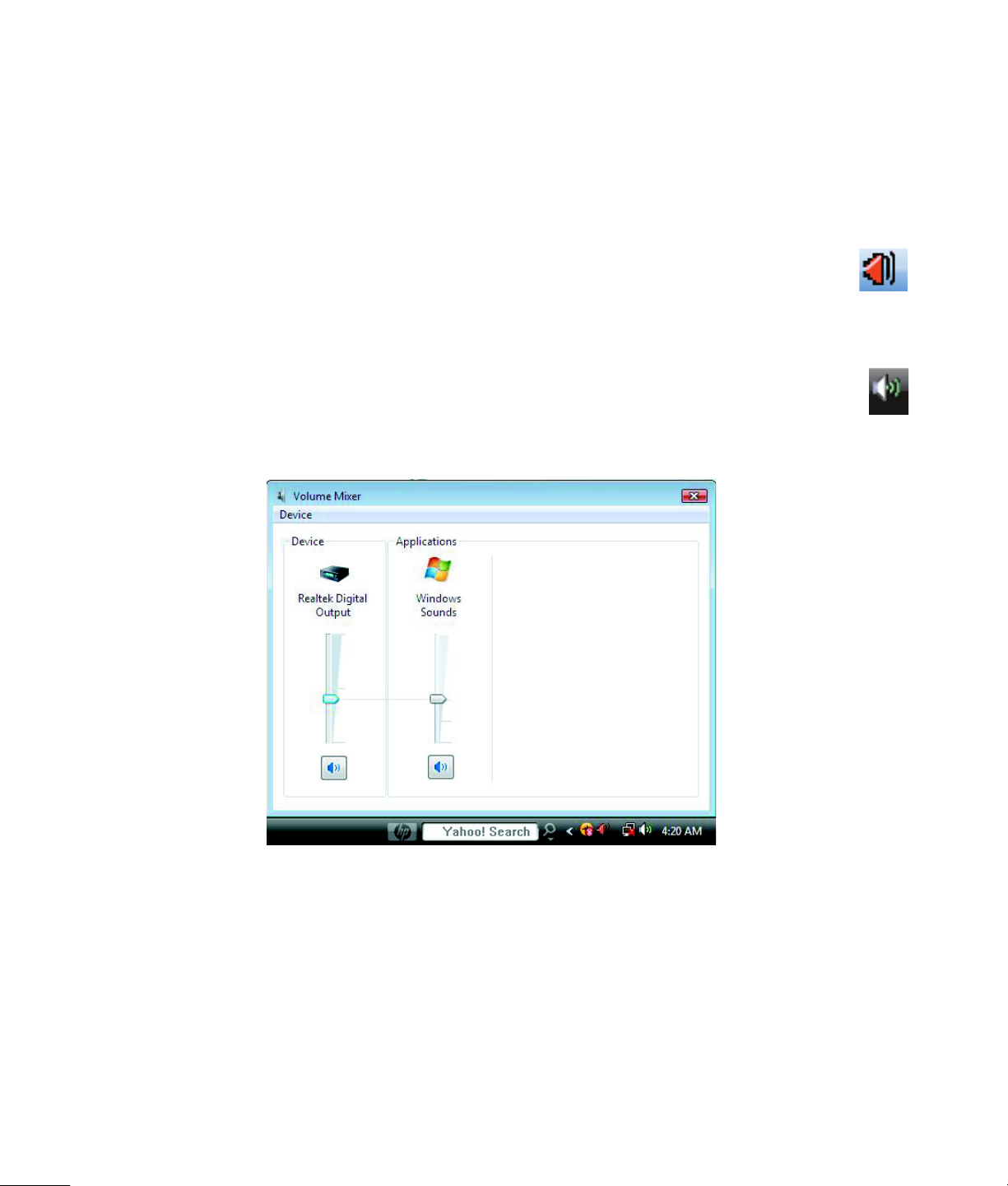
调节扬声器音量
使用任务栏上的 “音量”图标设置扬声器音量。然后可以使用以下方法调节音量:
! 键盘上的 “音量”旋钮或相应按钮 (仅适用于部分型号)。
! 扬声器上的 “音量”旋钮 (仅适用于部分型号)。
使用 “音量”图标的方法有两种:
1 单击任务栏上的橙色 Realtek HD Audio Manager 音量图标。
2 选择一个选项卡,比如数字输出,然后通过单击并移动滑块来调节音量。
3 当音量合适时,在 “音量”窗口外单击鼠标即可关闭该窗口。
或
1 右键单击任务栏上的白色 Microsoft 音量图标,然后单击打开音量合成器。
“音量合成器”设置窗口将会打开。
2 通过单击并移动滑块来调节音量
3 当音量合适时,单击关闭框 (右上角的 X)关闭该窗口。
。
66 入门指南 (功能因型号而异)
Page 75

选择麦克风
您电脑的背面有一个麦克风接口。某些型号的电脑在前面板上还有另一个麦克风接口。一次
只能使用一个麦克风插孔;背面的插孔是始终可用的 ,除非您有多声道音频扬声器。对于选
用了多声道音频扬声器的 电脑,电脑前面板上 的麦克风接口 (如果有)随时可供使用。
要使用连接在电脑前面板上的麦克风 (仅适用于部分型号), 请选择正在工作的麦克风:
注:如果将麦克风连接到了电脑背面,则无需执行此过程。
1 右键单击任务栏上的白色 Microsoft 音量图标,然后单击录音设备。“ 声 音”
窗口即会打开。
2 选择录音选项卡。
3 双击麦克风,然后选择常规选项卡。
4 单击要使用的麦克风
5 单击确定。
调节麦克风音量
要调节麦克风音量,请:
1 右键单击任务栏上橙色的 Realtek HD Audio Manager 音量图标,然后单击
音频设备。
接口,然后单击应用。
2 单击录音选项卡。
3 双击麦克风,然后单击常规选项卡。
4 单击要使用的麦克风接口。
5 单击音量级别选项卡。
6 通过单击并移动滑块来调节麦克风的音量。
7 单击确定,然后再次单击确定。
配置音频输出
可以使用以下软件来配置扬声器的音频输出。请使用适用于您电脑型号的软件:
! Creative Sound Blaster X-Fi 或 X-Fi Fatality 扬声器设置配置(声卡)
! Realtek HD Audio Manager (多音源音频)
! Windows Media Center (所有系统)
配置扬声器和声音选项 67
Page 76

使用 Creative Sound Blaster X-Fi 或 X-Fi Fatality 声卡
本部分概述了如何配置 Creative Sound Blaster X-Fi 或 X-Fi Fatality 声卡 (适用于部分型
号), 以 及如何使用它们进行录音。
配置声卡软件
安装并连接好扬声器后,请按照以下步骤配置电脑的多声道音频输出:
注:共有三种可用模式;此处选用的是 “娱乐模式”。 有 关其他模式的信息,请参见
“Sound Blaster X-Fi 配置模式”。
1 单击任务栏上的 Windows 开始按钮 。
2 将鼠标指针指向所有程序。
3 单击 Creative、 SoundBlaster X-Fi,然后单击 Creative 控制台启动器。
4 “娱乐模式”窗口将会打开。如果显示其他模式的窗口,请单击模式按钮,然后
选择娱乐模式。
5 单击 Windows 开始按钮 、所有程序、 Creative,然后单击 Creative 控制台
启动器。
6 单击扬声器按钮。
7 单击自动检测。
8 单击 X 关闭该窗口。
声卡软件的配置至此已完成,您必须配置媒体软件程序的音频输出。每个程序的操作过程
各不相同。请参见随媒体软件程序附带的说明。
Creative 会自动检测已连接到电脑系统上的扬声器的类型。
68 入门指南 (功能因型号而异)
Page 77
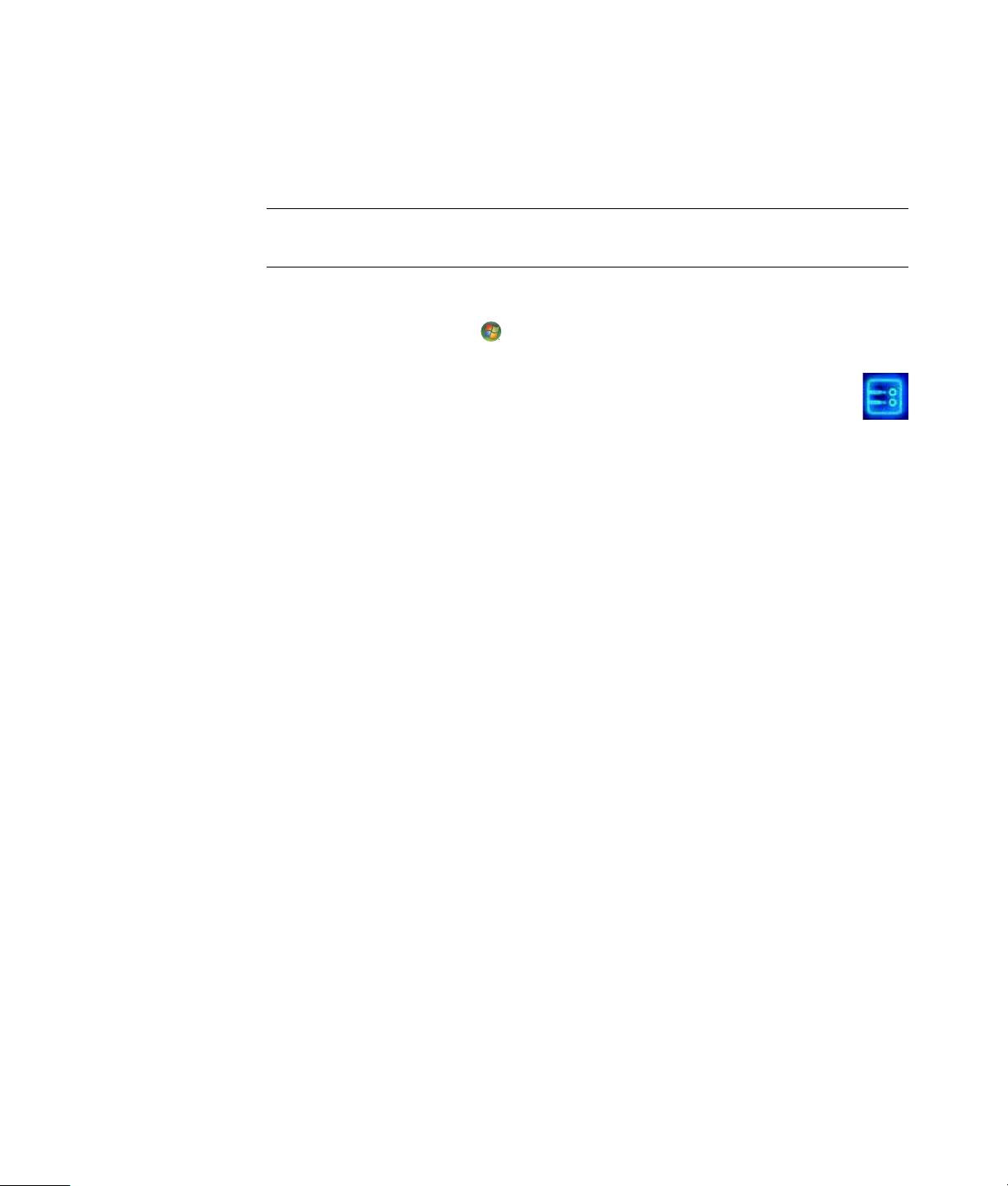
配置 FlexiJack 接口
您的音频设备上可能有一个既支持麦克风又支持线路输入的 FlexiJack 接口。如果具备该
接口,您可以根据需要更改 FlexiJack 模式。如果希望更改 FlexiJack 模式,您必须先将音
频电缆连接到声卡上的 FlexiJack 接口,然后从 Creative 控制台启动器中选择该功能。
注:如果将 FlexiJack 用作 “数字输入”连接,并希望连接数字扬声器以便用作输出设
备,则需要 Creative 的专用接口。
1 将音频电缆连接到声卡上的 FlexiJack 接口。
2 单击 Windows 开始按钮 、所有程序、 Creative,然后单击 Creative 控制台
启动器。
3 单击插孔按钮。
4 在 FlexiJack 模式下,选择
5 关闭该窗口。
数字 I/O 或麦克风输入 / 线路输入。
Sound Blaster X-Fi 配置模式
Sound Blaster X-Fi 声卡包括三种模式:音频创作模式、娱乐模式和游戏模式。
三种模式均包含以下主要功能:扬声器配置、均衡器和音量控制。不过,每种模式可以通
过优化声卡资源,提供适用于不同活动的最佳音效。
使用音频创作模式
音频创作模式支持高级录音功能。
可供使用的功能:
! 录制多个音源
! 应用录音室品质的音效
! 音量合成器设置
! 均衡器设置
使用娱乐模式
娱乐模式可以优化声卡以便适合播放电影和音乐。
可供使用的功能:
! 配置扬声器和耳机
! 配置环绕声、 DTS 和 THX 效果
! 对主音量、低音和高音级别进行调整
! 音量合成器设置
配置扬声器和声音选项 69
Page 78
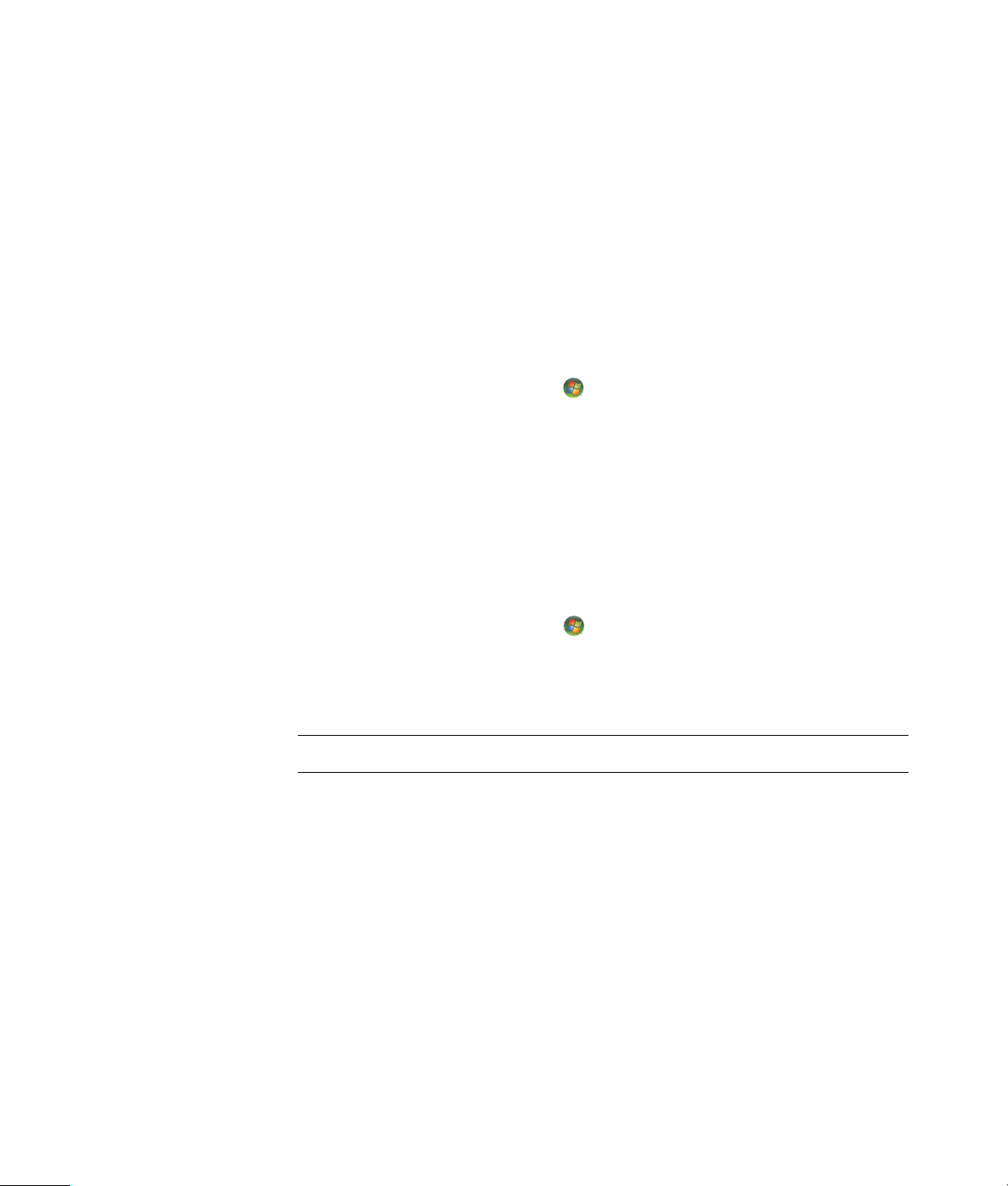
使用游戏模式
游戏模式可以优化声卡以便适合玩游戏。
可供使用的功能:
! 对主音量、低音和高音级别进行调整
! 音量合成器设置
! 配置扬声器和耳机
! 配置环绕声效果
更多信息
有关配置和使用声卡的更多信息,请参见 Creative Sound Blaster X-Fi 文档:
1 单击任务栏上的 Windows 开始按钮 。
2 将鼠标指针指向所有程序。
3 单击 Creative、 SoundBlaster X-Fi,然后单击文档。
4 单击联机手册。
使用 Realtek HD Audio Manager 配置扬声器
如果您的电脑具有类型 6 接口并且能输出多音源音频,请在安装并连接好扬声器后完成
以下步骤:
1 单击任务栏上的 Windows 开始按钮 。
2 单击控制面板。
3 单击硬件和声音。
4 单击 Realtek HD Audio Manager。该窗口将会打开。
注:只有在连接了扬声器后, Realtek 中才会显示 “扬声器”选项卡。
5 单击扬声器选项卡打开该控制屏幕。
6 单击扬声器配置选项卡。
7 从下拉菜单中选择扬声器的类型。
8 单击确定。
70 入门指南 (功能因型号而异)
Page 79
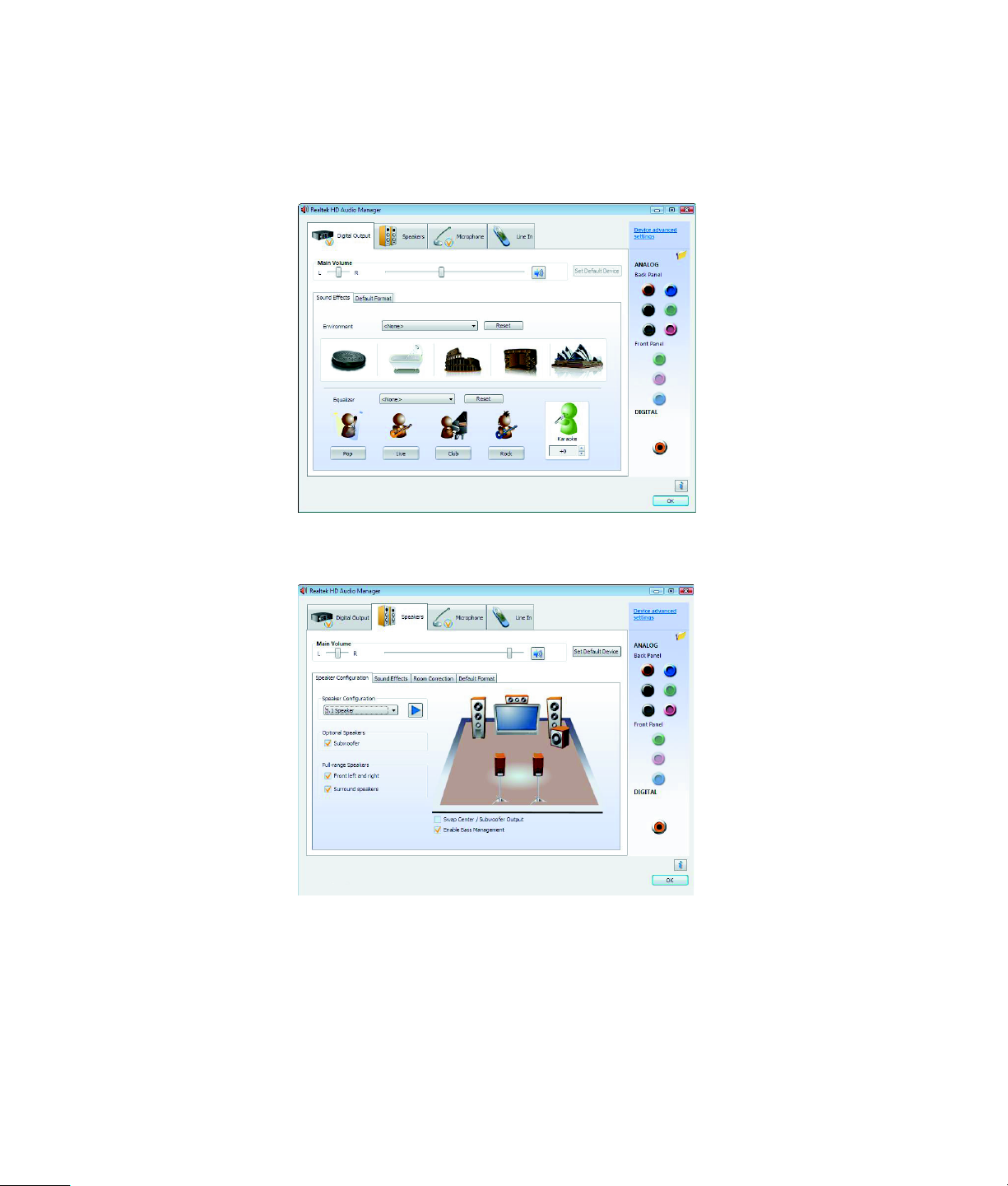
Realtek HD Audio Manager 的控制屏幕
! 数字输出:可从中选择 “环境”和 “均衡器”设置。您可以选择所需的环境,如石
屋或音乐厅。在 “均衡器”下,您可以单击某一预设按钮,如流行或现场;或者手
动调整设置,然后保存设置以备日后使用。
! 扬声器:可从中选择扬声器的数量,查看接口是模拟接口还是数字接口,还可以选择
数字音频输出设备和数字音频输入设备。此屏幕只会显示当前正在使用的扬声器。
配置扬声器和声音选项 71
Page 80

! 麦克风:可在其中对麦克风录音和播放时的音量进行微调。包括用于抑制噪音和消除
回声的按钮。
! 线路输入(数字输入):可在其中控制音量、播放、静音、录音和多音源音频。
72 入门指南 (功能因型号而异)
Page 81

! HDMI 输出:可从中选择 “环境”和 “均衡器”设置。您可以选择所需的环境,如
石屋或音乐厅。在 “均衡器”下,您可以单击某一预设按钮,如流行或现场;或者
手动调整设置,然后保存设置以备日后使用。
使用 Realtek HD Audio Manager 配置录音时的声音
麦克风接口可直接用于录音。如果希望使用其他接口 (如 “数字音频输入”接口)进行
录音,请完成以下步骤来选择该接口:
1 单击任务栏上的 Windows 开始按钮 。
2 单击控制面板。
3 单击硬件和声音,然后单击 Realtek HD Audio Manager。
4 单击线路输入选项卡。
5 单击数字输入选项卡,然后选择设置默认设备。
6 单击确定关闭该窗口。
注:您可以重新指定前面板上粉红色、蓝色和绿色接口的用途,以便使用它们执行其他
音频功能,具体请参见 “重新指定前面板音频接口的用途”。
配置扬声器和声音选项 73
Page 82

重新指定前面板音频接口的用途
根据需要,您可以重新指定电脑前面板上的 “线路输入”接口、“ 麦克风输入”接口、
“耳机”接口和“前置扬声器输出”接口的用途。
1 单击任务栏上的 Windows 开始按钮 。
2 单击控制面板。
3 单击硬件和声音,然后单击 Realtek HD Audio Manager。
4 单击希望重新指定其用途的前面板接口的图标。
注:仅可重新指定那些未显示为灰色的接口的用途。
5 勾选您希望选择的设备旁边的复选框,然后单击确定。
现在,您既可以将前面板上的接口用作输入设备,也可以用作输出设备。
74 入门指南 (功能因型号而异)
Page 83

配置多音源音频
借助 Realtek HD Audio Manager 软件,您可以使用两组不同的扬声器装置收听两种不同
的音频源。
例如,您可以通过后面板上的扬声器连接收听一个音频源,同时通过前面板上的耳机或扬
声器连接收听另一音频源。如果希望使用不同的扬声器收听两个音频源,您必须将系统配
置为多音源音频。
音频输出概述
在前面板上,只有绿色的立体声耳机接口才能输出音频。
而在后面板上,凡是可在立体声 2.0 到 7.1 (仅适用于部分型号)配置中设置为多声道
输出的扬声器接口都可以输出音频。有关安装有源扬声器或 AV 接收器的信息,请参见相
应的用户文档。
音频输入概述
您可以选择以下两种音频源,以便通过前面板上的耳机接口和后面板上的扬声器接口进行
播放:
1 已连接的外置设备源,例如:
! 连接至粉红色 “麦克风输入”接口的麦克风。
! 连接至蓝色 “线路输入”接口的 MP3 播放器。
2 从内部或直接连接到电脑的音频源,音频文件可以存储在硬盘驱动器、 DVD、 CD、
USB 驱动器、 HP Personal Media Drive 或任何已连接的设备上。可通过以下程序播
放内部媒体文件:
! Microsoft Windows Media Player。
! 其他已安装的媒体播放软件。
注:不能通过 “数字音频输入”接口收听多音源音频。
配置扬声器和声音选项 75
Page 84

何时使用多音源音频
在下面介绍的典型示例中,您可以通过多音源收听两个音频源:
1 玩联机游戏:
! 通过 AV 接收器或有源扬声器收听 5.1 游戏声音。
! 同时通过耳机收听游戏过程中的对话。
请参见 “示例 1:玩联机游戏”。
2 数字家庭娱乐:
! 通过后面板上的扬声器连接,收听来自起居室电视 / 显示器或 AV 接收器播放的
DVD 声音。
! 还可以同时收听来自电脑或连接到前面板绿色耳机插孔的有源扬声器的声音,该
声音可以来自于以下外置电脑音频源之一:
a 前面板的 “线路输入”音频源
b 存储在硬盘驱动器、DVD、CD、USB 驱动器或其他外置设备上的内部音频源
请参见 “示例 2:数字家庭娱乐”。
设置多音源音频
示例 1:玩联机游戏
要使用 Realtek HD Audio Manager 为联机游戏配置多音源音频输出,您必须启用
Voice-over-IP 软件 (用于通过 Internet 进行对话的软件)。其他玩家可以通过 Internet
用耳机收听您的声音,而您则可以通过后置扬声器收听游戏声音。
1 按照以下方法连接音频输入和输出接口:
! 将耳机连接到前面板上的绿色 “耳机输出”接口
! 将麦克风连接到前面板上的粉红色 “麦克风输入”接口,以便进行联机对话
! 将一套有源立体声 5.1 或 7.1 扬声器连接到后面板上的 “扬声器输出”接口,
以便输出游戏声音
2 单击任务栏上的 Realtek HD Audio Manager 图标打开 “Realtek HD
Audio Manager”窗口。
3 单击设备高级设置按钮。
4 选择使前后面板的输出设备同时播放两个不同的音频流。
76 入门指南 (功能因型号而异)
Page 85

5 勾选将麦克风输入 / 线路输入输出到前面板复选框,然后单击确定。
或
勾选将麦克风输入 / 线路输入输出到后面板复选框,然后单击确定。
示例 2:数字家庭娱乐
要使用 Realtek HD Audio Manager 为数字家庭娱乐配置多音源音频输出,请:
1 按照以下方法连接音频输出接口:
! 将耳机或有源扬声器连接到前面板上的绿色 “耳机输出”接口,以便播放立体声
音乐
! 将一套有源立体声 5.1 或 7.1 扬声器连接到后面板上的 “扬声器输出”接口,
以便用于 DVD 播放的声音输出
2 单击任务栏上的 Realtek HD Audio Manager 图标,“Realtek HD Audio
Manager”窗口将会打开。
3 单击设备高级设置按钮。
4 选择使前后面板的输出设备同时播放两个不同的音频流。
5 勾选将麦克风输入 / 线路输入输出到前面板复选框,然后单击确定。
或
勾选将麦克风输入 / 线路输入输出到后面板复选
框,然后单击确定。
选择录音设备
(仅适用于类型 6 接口)
要选择录音设备,请:
1 单击任务栏上的 Windows 开始按钮 。
2 单击控制面板。
3 单击声音和音频设备 (或声音、语音和音频设备)。“ 声 音和音频设备”窗口将会
打开。
4 单击音频选项卡。
5 在“录音”下,选择录音设备,如 Realtek HD Front Pink Jack。
6 单击确定。
7 关闭该窗口。
配置扬声器和声音选项 77
Page 86

解决声音问题
如果扬声器不能发出声音,请尝试采用以下方法:
! 检查音量和静音设置。请参见 “连接耳机”。
! 使用有源 (外接电源)扬声器或带有扩音器的扬声器。
! 检查音频线的连接。
! 确保已正确配置软件程序和声音软件。
! 对于某些软件程序,即使已将“音量”调至最大值,但听到的声音仍可能很小。在
这种情况下,请单击任务栏上的音量图标,然后增大系统音量。
! 重新配置声音软件的环绕声。
! 使用应用程序重装程序重新安装声卡驱动程序;请参见随电脑附带的 《故障排除和
维护指南》。
78 入门指南 (功能因型号而异)
Page 87

电脑所执行的操作均由两种软件来控制,即:
! 显示在桌面上的 Microsoft Windows Vista 操作系统,该软件用来控制电脑的硬件、
! 执行特定功能的软件程序,比如文字处理程序。
电脑中预装的软件程序可能因型号和国家 / 地区而异。
进一步了解软件
有关如何使用这些软件以及与 Microsoft Windows Vista 操作系统相关的信息,您可以从
本指南和联机帮助中查找到所需信息。有关 Microsoft Windows Vista 的信息,您还可以
打开其内置的 “帮助和支持中心”以获取帮助。
! 按键盘上带有问号图标的 “帮助”按钮 (仅适用于部分型号)。
或
电脑软件介绍
外围设备和各种软件程序。
使用桌面
! 单击任务栏上的 Windows 开始按钮 ,然后单击帮助和支持。
要获得有关具体软件的帮助,请参阅程序自带的联机帮助。
桌面即显示器屏幕上显示的工作区。桌面一侧的任务栏和快捷方式图标便于您查找所需
内容。
任务栏上显示有 Windows 开始按钮 、代表每个打开的窗口的按钮 (便于 您在各个程
序之间进行切换)以及包含时间显示的通知区域。
快捷方式图标是个小图片,单击之后即可打开文件夹或启动程序。桌面上有一个具有特殊
功能的图标,即回收站,它收集您删除的文件或快捷方式。清空回收站之后,这些文件或
快捷方式将被彻底删除。除非您清空了回收站,
出来。
否则您仍可以从回收站中将这些内容还原
电脑软件介绍 79
Page 88

删除桌面图标
多数桌面图标直接删除就可以将其移除。
要删除桌面图标,请:
1 右键单击相应的桌面图标。
2 单击删除。该图标即被放入回收站。
还原桌面图标
1 双击桌面上的回收站图标。
2 将所需图标拖至桌面。
永久删除文件
1 右键单击所需文件,然后单击删除。
2 右键单击桌面上的回收站图标,然后单击清空回收站。
使用 “Windows 开始按钮”的菜单
单击任务栏上的 Windows 开始按钮 ,即可打开 “开始”菜单。在 “开始”菜单中,
您可以:
! 打开程序或文档。
! 打开 “帮助和支持中心”。
! 启动搜索。
! 打开 “控制面板”查看或更改设置。
使用 “所有程序”菜单
要查找电脑中的软件程序,请:
1 单击任务栏上的 Windows 开始按钮 。
2 单击所有程序。
“所有程序”菜单中显示了按任务组织的文件夹列表 (仅适用于部分型号)。
每个文件夹中都有一个内容列表。每一项内容实际上就是某个程序、文档或其他文件夹的
快捷方式或链接。比如说,“ 音乐”文件夹就包含用来播放音乐 CD 的程序的快捷方式。
80 入门指南 (功能因型号而异)
Page 89

组织 “所有程序”列表
要更改某一项内容的名称,请:
1 右键单击此项内容。
2 单击重命名。
3 键入新名称,然后按键盘上的 [Enter] 键。
4 在显示的消息窗口中单击确定。
要复制某一项内容,请:
1 右键单击此项内容。
2 单击复制。
3 返回至桌面或文件夹,右键单击空白区域,然后单击粘贴。
如果您使用 “控制面板”中的 “添加或删除程序”删除了某个软件程序,它在“所有程
序”中相应的快捷方式可能并未删除。要删除某个快捷方式,请:
1
单击任务栏上的 Windows 开始按钮 。
2 单击所有程序。
3 单击所需文件夹。
4 右键单击所需快捷方式,然后单击删除。
使用 “控制面板”
在 “控制面板”中,您可以对显示器、键盘、鼠标、调制解调器、网络连接以及其他组
件和功能的属性和设置进行设置或更改。“控制面板”还提供了各种工具,分别用于调整
系统性能、添加硬件、添加或删除程序以及执行其他任务。
要打开 “控制面板”,请:
1 单击任务栏上的 Windows 开始按钮 。
2 单击控制面板。
电脑软件介绍 81
Page 90
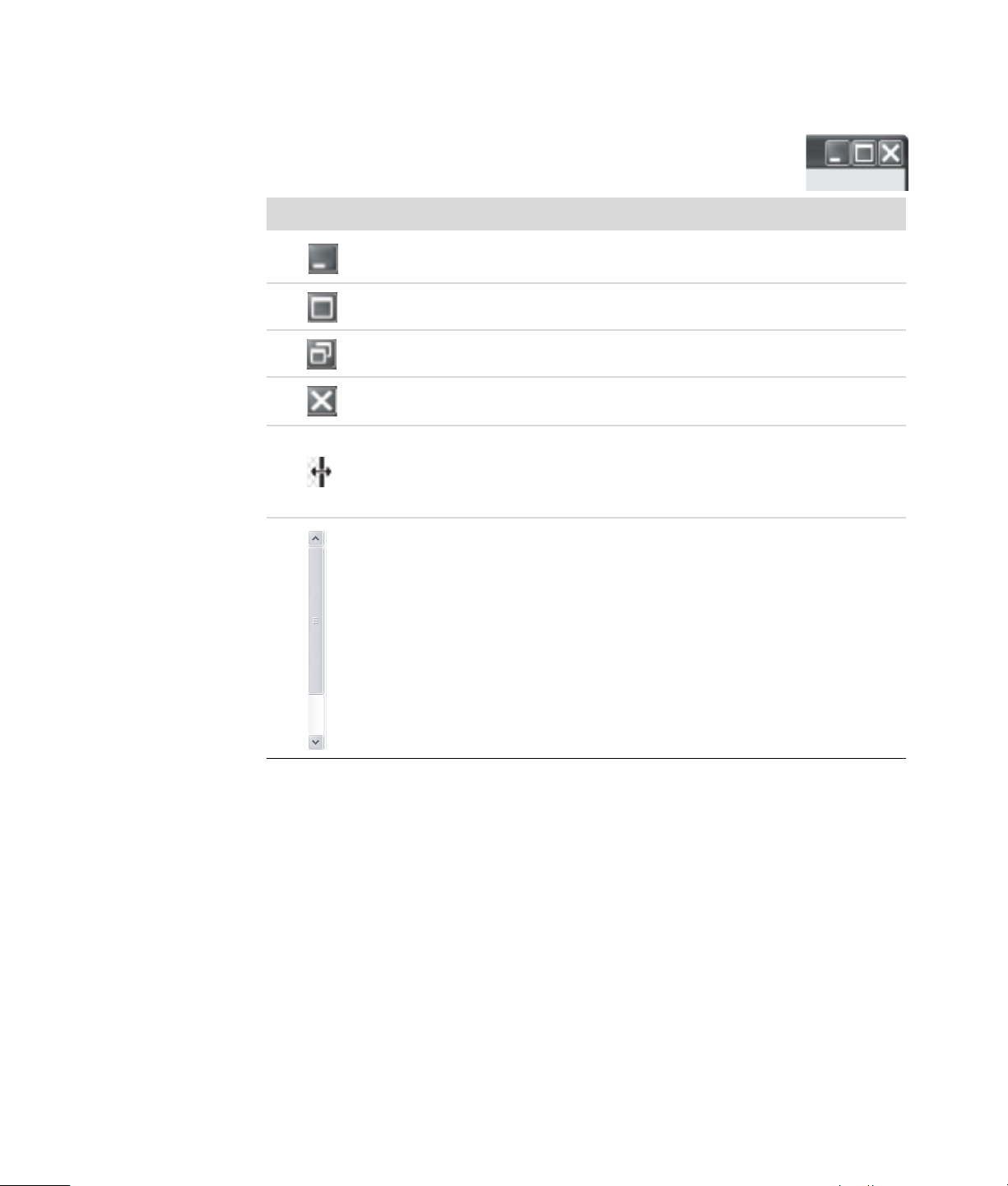
调整窗口大小
所有窗口的右上角都有三个按钮。中间的按钮既是最大化按钮,又是向
下还原按钮,具体取决于窗口的状态。
功能 名称 说明
最小化 将窗口缩小成任务栏上的一个按钮 (而并非关闭窗口)。
单击任务栏上带有窗口名称的按钮,即可使窗口复原。
最大化 将窗口扩大到全屏状态。
向下还原将窗口从全屏状态缩小到只占屏幕的一部分。
关闭 关闭窗口并停止正在运行的程序或任务。
调整大小 调整窗口大小 (窗口最大化时不可用)。将鼠标光标移至窗
口边缘附近,待光标变成一个双向箭头时停住。单击并按住
鼠标的左键。向左或向右
或向下拖动边框即可改变窗口高度。
滚动条 当显示内容超出一屏时,即会在窗口一侧出现。单击并拖动
垂直滚动条可向上或向下移动屏幕内容。单击并拖动水平滚
动条可向左或向右移动屏幕内容。
拖动边框即可改变窗口宽度。向上
82 入门指南 (功能因型号而异)
Page 91

处理数码图像
(仅适用于部分型号), 您可以从数码相机及其他数码影像设备使用的存储卡中复制数码
关于 Internet
数码图像源 (比如数码相机或数码摄像机)可直接连接到电脑,或通过转接器连接到电
脑。您从这些设备中复制或下载的数码图片文件将出现在“图片”文件夹中。
数码相机及其他数码影像设备使用存储卡或其他介质来存储数码图片文件。借助读卡器
图片文件。
本节介绍了如何连接 Internet 和使用 Internet,其中包括如何使用 We b 浏览器和电子
邮件 (e-mail)。
使用 Internet,您可以在网上搜索信息或服务,或者提取、阅读和发送电子邮件消息。
Internet 是通过电话线、数字服务或有线服务相互通信的一组电脑。 Internet 上的每台电脑
都是独立的,用户可选择将哪些文件提供给 Internet 上的其他用户使用。要将您的电脑连
接到 Internet,并使用它所提供的信息和服务,您需要一个 Internet 服务提供商 (ISP)。
ISP 就是向您提供 Internet 访问服务的公司,其中多
通常按月计费。当您的电脑连接到 Internet 时,它实际上是与 ISP 的 Internet 电脑通信。
ISP 先验证您的帐号,然后向您提供 Internet 访问服务。您可以使用 Web 浏览器程序来搜
索和显示网站信息。有些 ISP 允许您自行选择浏览器程序,也有部分 ISP 提供他们自己的
浏览器。
您可以通过多种方式连接至 ISP,具体包括:传统的电话拨号调制解调器、局域网
(LAN)、电缆调制解调器、数字用户线路 (DSL) 或非对称数字用户线路 (ADSL)。( 并
非所有国家
万维网 (World Wide Web, WWW),也称作网络,是 Internet 中供个人、公司、政府和
组织机构使用的公用部分。这些个人和团体为满足各自活动的需要,已经创建了数以百万
计的网站。一个网站包含有一个或多个网页。网页是指一个文件或一组文件,用户可以通
过输入文件位置或统一资源定位符 (Uniform Resource Locator, URL) 来访问这些文件。
/ 地区的 ISP 都提供 DSL、 ADSL 和有线服务。)
数提供电子邮件服务。 ISP 提供的服务
电脑软件介绍 83
Page 92

URL 用于标识网站的位置,通常的格式是 http://www. 名称 . 后缀 (例如,
http://www.hp.com)。 URL 也可能包含指向站点内某一具体文件的路径。 URL 中的
各个点用于分隔地址内的各个元素。例如,公司一般使用 .com 作为 URL 后缀。当您在浏
览器的地址栏中输入 URL,并按键盘上的 [Enter] 键后,浏览器会与该地址联系并为您显
示相应的网页。
使用浏览器
假设您正在读报纸。在第 1 页,您可能
栏”这样的话。您翻到这一页就会读到更多内容。网页上超链接的功能与之类似,不同之
处在于,您需要单击超链接才能转到新页面。超链接将各种文件链接在一起,“网络”一
词由此而来,因为网络就像是将全世界紧密地编织在一起。
电子邮件地址用于标识电子邮政信箱,其他人可以通过您的邮箱向
邮件地址的格式为:名字 @ 域 . 后缀。域通常是 ISP 或组织的名称。后缀通常表示组织的
类型。例如,如果您的姓名是 Jane Jones,您的 ISP 是 XYZ,您的电子邮件地址可能就是
JaneJones@xyz.com,其后缀 .com 表明 XYZ 是一家公司。有关使用电子邮件的信息,请
参见 “发送和接收电子邮件”。
网络浏览器程序可用于搜索和显示网站信息。您浏览 Internet 的方式取决于您的 ISP 是自
行提供浏览器,还是允许您选择所需的浏览器。
连接到 Internet 后,浏览器将显示网络主页。通过在浏览器地址栏中输入不同网站的地
址 (如 http://www.hp.com), 然后按键盘上的 [Enter] 键,您可以访问各种网站。
或者,您可以使用浏览器的搜索功能在网上搜索特定单词或词组的引用信息。
读到类似 “欲知详情,请翻到第 3 页,参见第 2
您发送电子邮件。电子
在 Internet 中进行搜索
大多数网络浏览器程序都包含搜索功能。根据您所用的浏览器程序的类型,您可能需要单
击某个按钮或选择某个菜单项,才能显示搜索功能。在 “搜索”栏中输入用来描述所需
信息的问题或字词,然后按 [Enter] 键。
Windows 的搜索功能包括直接调用 Internet Explorer 进行搜索。
注:如果 ISP 提供了浏览器,您可能无法使用 Internet Explorer 来搜索 Internet。
84 入门指南 (功能因型号而异)
Page 93
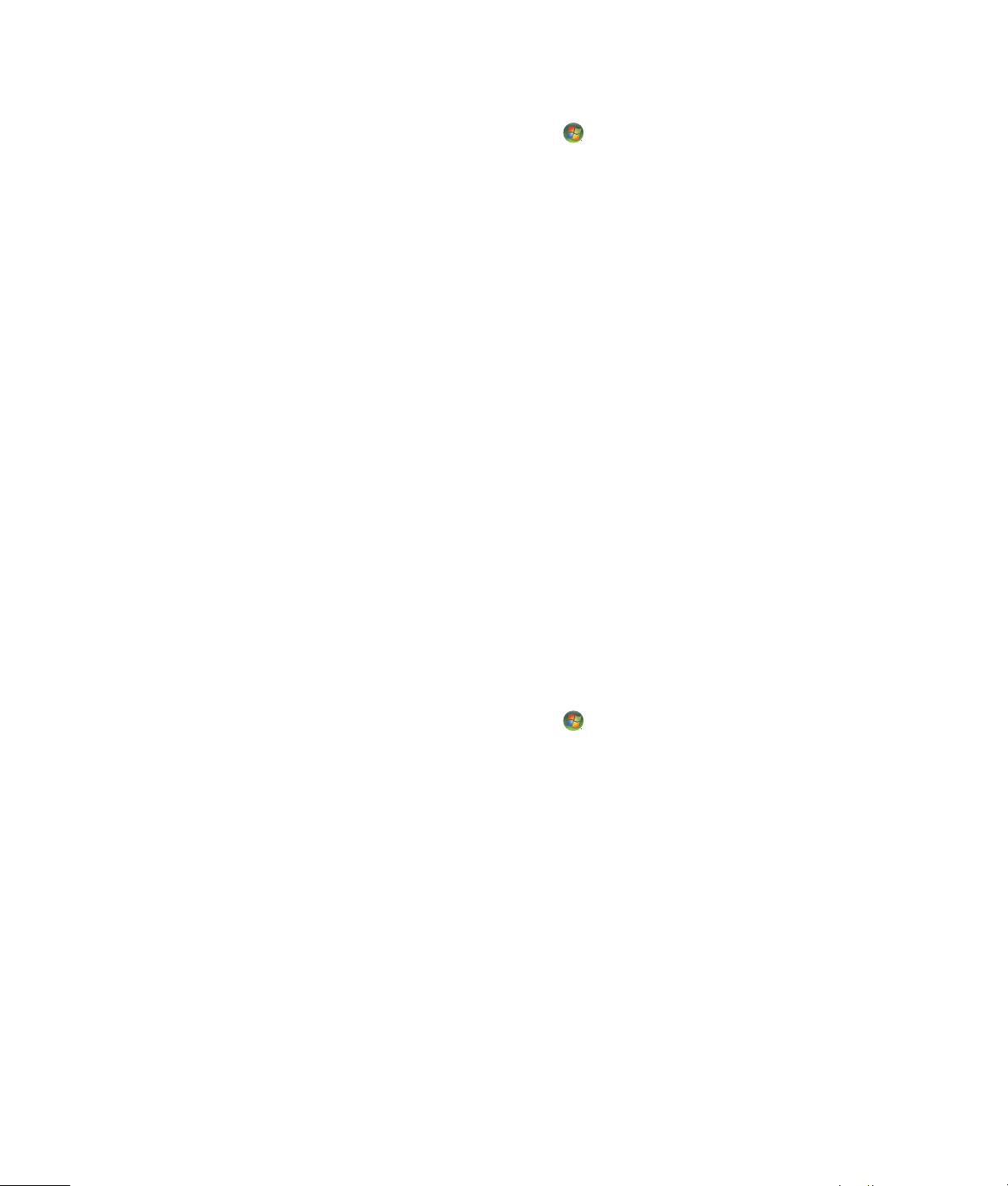
要开始搜索,请:
1 单击任务栏上的 Windows 开始按钮 。
2 键入字词或问题,您所键入的内容会自动显示在开始搜索栏中。根据您键入的内容,
相应的搜索结果会显示在左窗格中。
3 请执行以下操作之一:
! 单击搜索结果将其打开。
! 在搜索窗口中单击 X 清除搜索结果,并返回至程序的主列表。
! 单击查看所有结果,即可显示电脑中所有找到的搜索项,以便进行高级操作。
! 单击搜索 Internet,可打开浏览器并在 Internet 上进行搜索。
限制 Internet 内容
Internet 可提供各个方面的信息,但某些信息并不适合所有人观看。使用 “内容审查”
(Internet Explorer 的一项功能),您可以:
! 设置密码。
! 控制 Internet 的访问。
! 建立一份网站列表,限定使用您电脑的人无法查看这些网站。
! 设定您允许或不允许使用者查看的内容类型。
一旦您在 “内容审查”中设置了带有限制的分级审查系统,用户就只能查看此分级设置
中指定的网站及其他页面。但如果要看到未分级的网站或页面,用户必须输入您事先设定
的 “内容审查”密码。也就是说,如果用户不知道密码,就无法看到任何未分级的页面,
其中甚至包括 “帮助和支持”或 Internet Explorer。
要启用“内容审查”,请:
1 单击任务栏上的 Windows 开始按钮 。
2 单击 Internet Explorer。
3 单击工具,然后单击 Internet 选项。
4 单击内容选项卡。
5 在“内容审查”区域内,单击启用。
6 单击常规选项卡,单击创建密码,然后键入密码。
7 单击确定,然后再次单击确定。
要允许他人访问您批准的未分级的站点或页面,请:
1 打开网站。
2 当密码窗口出现时,请选择始终允许查看或只允许此时查看选项。
电脑软件介绍 85
Page 94
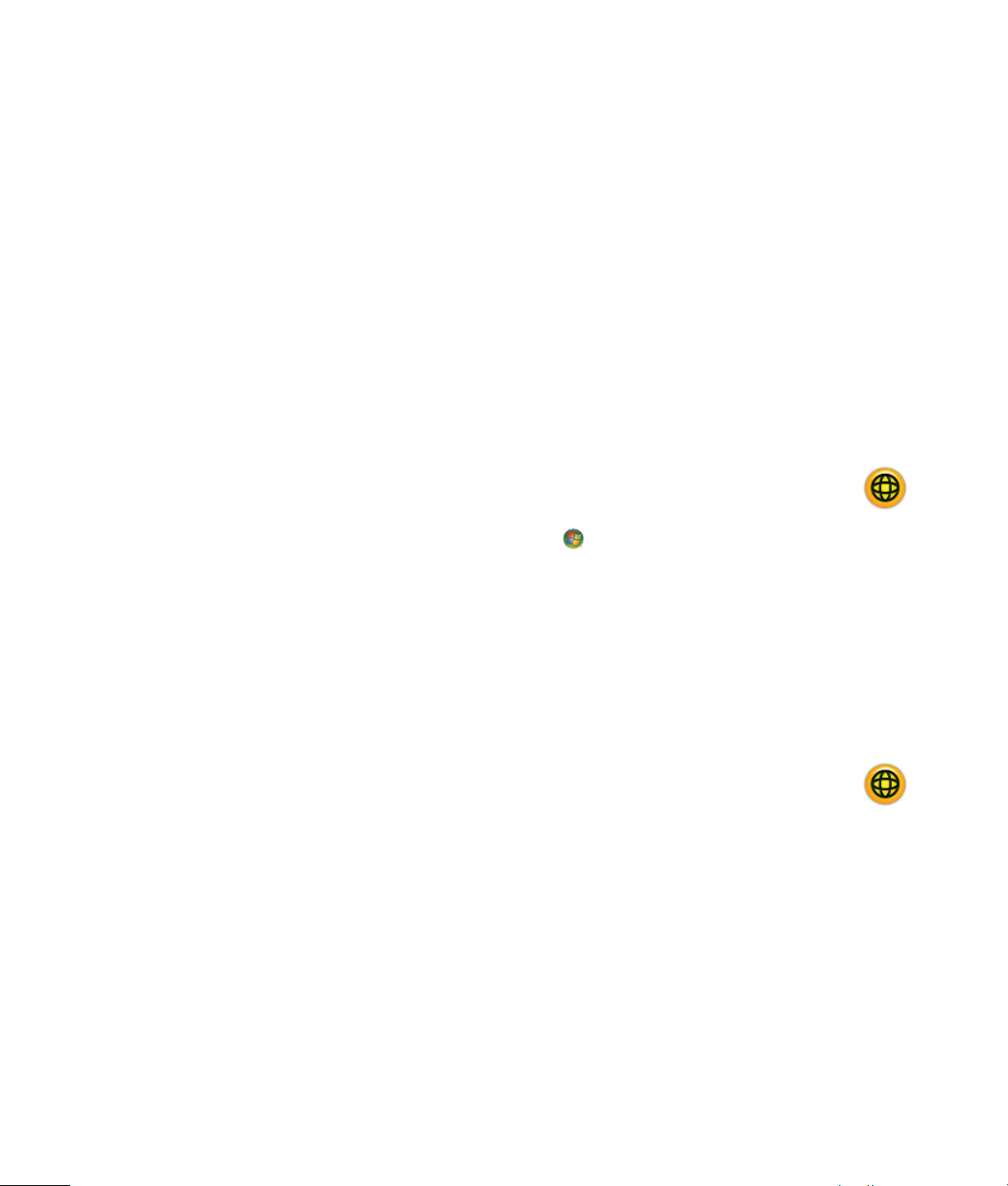
使用 Norton Internet Security 防病毒软件
在使用电脑收发电子邮件、上网或访问 Internet 时,电脑易受到电脑病毒的攻击。电脑病
毒可能导致操作系统、软件程序或电脑实用程序无法运行或对其造成破坏。
防病毒软件可检测到大多数病毒并将其删除,多数情况下还可修复病毒造成的损坏。如果
希望为电脑提供即时保护以预防最新病毒,您必须对防病毒软件进行实时更新。
您电脑上预装有 Norton Internet Security (一种防病毒软件程序),其中包含免费试
用的保护更新。您可以启用 Symantec 的
Hewlett-Packard 强烈建议您在试用期过后购买长期的更新服务,以保护电脑免受新病
毒的攻击 。
配置和注册 Norton Internet Security 软件
首次设置电脑时, Norton Internet Security 会帮助您配置和注册 Norton Internet Security。
确保在开始使用 Internet 之前先设置好 Norton Internet Security。
1 双击桌面上的 Norton Internet Security 图标。
或
单击任务栏上的 Windows 开始按钮 、所有程序、 Norton Internet Security,
然后单击 Norton Internet Security。
LiveUpdate™,以便在联机时自动获取更新。
2 在 “任务与扫描”下单击某项任务,然后按照屏幕上的说明进行操作。
有关使用和更新 Norton Internet Security 软件的信息,请打开 Norton Internet Security,
然后单击 “快速链接”下的帮助。
手动运行扫描
要选择并运行扫描,请:
1 双击桌面上的 Norton Internet Security 图标。
2 单击 Norton Internet Security 选项卡。
3 单击任务与扫描栏。
4 单击运行扫描。
5 选择运行完全扫描对整个系统的硬盘进行扫描,查看是否存在病毒和安全隐患。此过
程需要几分钟的时间,具体时间视您电脑上的文件数量而定。
6 扫描结束后,单击完成。
86 入门指南 (功能因型号而异)
Page 95

设置完全扫描时间
要指定运行 Norton Internet Security 完全扫描的时间,请:
1 双击桌面上的 Norton Internet Security 图标。
2 单击 Norton Internet Security 选项卡。
3 单击任务与扫描栏。
4 单击扫描配置。
5 单击完全扫描任务计划。
6 单击新建。
7 根据您的需要设置运行扫描的频率和时间。
8 完成设置后,单击确定。
注:如果电脑处于“睡眠模式”, Norton Internet Security 程序将不会执行预定的病毒
扫描。
设置自定义扫描时间
要为特定的文件、文件夹和驱动器创建自定义扫描,请:
1 双击桌面上的 Norton Internet Security 图标。
2 单击 Norton Internet Security 选项卡。
3 单击任务与扫描栏。
4 单击扫描配置。
5 单击管理自定义扫描。
6 单击创建自定义扫描,然后单击下一步。
7 单击添加文件夹或添加文件。勾选您希望扫描的文件和文件夹旁边的复选框,单击添
加,然后单击下一步。
8 键入自定义扫描的名称,然后单击完成。
9 单击您
10 单击新建。
11 根据您的需要设置运行扫描的频率和时间。
12 完成设置后,单击确定。
刚创建的自定义扫描旁边的调度。
注:如果电脑处于“睡眠模式”, Norton Internet Security 程序将不会执行预定的病毒
扫描。
电脑软件介绍 87
Page 96

发送和接收电子邮件
您可以使用电子邮件收发信件、图片、明信片,甚至还能收发音乐和视频片段。
注:电子邮件信息本身或其附件中可能带有病毒。为防止电脑感染病毒,请不要打开任
何来源不明或可疑的邮件。遇到这类邮件应马上将其删除。
您的电脑附带有一个名为 Windows Mail 的 Microsoft 电子邮件程序 (仅适用于部分型
号)。 您也可以使用其他开发商的电子邮件程序。部分 ISP 提供自有的电子邮件程序。电
子邮件程序可用来收发和管理邮件。即便处于脱机状态 (未连接到 Internet), 您也可以
整理、阅读和创建新的邮件信息。
使用 Windows Mail
要设置 Windows Mail,您必须先从 ISP 处获取以下信息:电子邮件地址、用户名、密
码、接收和外发邮件服务器的名称以及其他详细信息。
首次启动 Windows Mail 时,请确保电脑已连接到 Internet,然后按照向导中的说明设置
您的帐户。
要在 Windows Mail 中添 加帐户,请:
1 单击任务栏上的 Windows 开始按钮 。
2 单击所有程序。
3 单击 Windows Mail。
4 单击工具,然后单击帐户。
5 单击添加、电子邮件帐户
6 按照屏幕上的说明添加帐户。
,然后单击下一步。
使用 ISP 提供的电子邮件程序
按照 ISP 提供的说明安装 Web 浏览器和电子邮件程序,并设置和使用您的电子邮件帐
户。当电脑连接到您的 ISP 之后,就可以收发电子邮件了。
88 入门指南 (功能因型号而异)
Page 97

软件快速参考表
(仅适用于部分型号)
您的电脑附带有多个软件程序,可用于:
! 刻录和播放 CD。
! 刻录数据 CD。
! 导入和编辑视频文件。
! 刻录视频 CD 和 DVD。
! 组织数字媒体文件。
下表具体介绍了各个程序的不同功能。您可以用该表格来确定执行某一任务的相应程序。
需要注意的是,您电脑的型号可能未附带所列出的某些程序,而且此处的列表也并未列出您电脑附带的所有软件
程序。
要打开其中的某个程序,请单击任务栏上的 Windows 开始按钮 ,单击所有程序,选择相应的程序文件夹
(例如, DVD Play), 然后单击其程序名称即可打开该软件。
使用本程序 您可以:
DVD Play
(仅适用于部分型号)
HP Photosmart
Essential
(仅适用于部分型号)
Rhapsody
(仅适用于部分型号)
! 播放 DVD 影片和视频 CD (VCD)。
! 如果电脑装有 Blu-ray 和高清 (HD) DVD 光驱,则可播放 Blu-ray 和高清 DVD。
! 使用缩放和平移功能。
! 创建查看书签。
! 查看、组织和打印您的照片。
! 与朋友和家人共享您的照片。
! 创建电子相册。
! 编辑您的照片:裁剪、缩放、翻转、旋转、制作黑白效果、更改对比度及其他
更多效果。
要打开该程序,请单击 Windows 开始按钮 、所有程序、 HP,然后单击
HP Photosmart Essential。
! 播放音乐 CD、 .mp3 格式的文件以及其他音频文件。
! 刻录音乐文件。
! 录制现有音乐或数据 CD 的副本,以便在电脑上使用。
! 将数码文件组织到库中以便刻录或聆听。
电脑软件介绍 89
Page 98

使用本程序 您可以:(续)
muvee autoProducer
(仅适用于部分型号)
CyberLink Power2Go
(仅适用于部分型号)
CyberLink
PowerDirector
(仅适用于部分型号)
! 向影片中添加音乐、图片、标题、场景转换和字幕,使您制作的影片更具个人
风格。
! 编辑您的家庭影片。
! 将多个影片文件保存和刻录到 DVD。
! 使用 magicSpot 功能控制应用在图片上的动画效果。
! 刻录数据和音乐文件。
! 录制现有音乐或数据 CD 的副本,以便在电脑上使用。
! 使用 CD 集或者使用 .wav、 .mp3 或 .wma 文件制作个性化的音乐 CD。这些
CD 可在家用或车载立体声系统中播放。
! 复制并共享数据文件。
! 为您电脑上的文件制作归档 CD 或 DVD。
! 复制视频文件。
! 检查光盘是否制作成功且无任何错误。
! 刻录电影文件,以便制作可以在某些 DVD 播放机上播放的 VCD 和 DVD。
! 复制并共享视频文件。
! 截取视频文件。
! 编辑视频文件。
CyberLink LabelPrint
(仅适用于部分型号)
HP Total Care Advisor
(仅适用于部分型号)
Backup My PC
(仅适用于部分型号)
! 使用 LightScribe 技术可以将标签直接刻录到支持 LightScribe 的 CD、DVD 和迷
你光盘上。
! 使用 Labelflash 技术可以将标签直接刻录到光盘的标签上。
! 打印可以直接贴在光盘上的标签。
! 快速组织您希望保留在桌面上的网络链接。
! 采用便捷的购物搜索引擎进行比较式购物。
! 获取 HP 软件和驱动程序的更新。
! 从 HP 获取重要信息。
! 访问 “PC 健康与安全”和 “PC 帮助”工具。
! 制作电脑备份文件,以便保护电脑中的数据以及其他重要文件。
注:该软件仅随 Personal Media Drive 附带。
90 入门指南 (功能因型号而异)
Page 99

使用本程序 您可以:(续)
Microsoft Windows
Movie Maker
(仅适用于部分型号)
! 导入音频、视频以及来自录像带、录音磁带、网络照相机或电视节目的其他媒
体文件。
! 录制音频和视频文件并制作成视频节目,该节目将成为带有 .wmv 扩展名的
Microsoft Windows Media 源文件。
! 编辑并预览文件。
! 将电影附在电子邮件中发送出去,或上传到 We b 服务器。
! 添加音乐文件 (.mp3)。
! 导入 .mp3、.asf 或 .wma 格式的音频文件; .wmv、.asf、.avi 或 .mpg 格式的
视频文件; .jpg 或 .gif 格式的图像文件。
! 制作 .avi 和 .wmv (Windows Media 视频)文件。
注:您的电脑可能附带有一张软件更新 CD。可能安装此 CD 之后才能使用 DVD Writer/CD Writer 驱动器。要
安装此 CD,请按照其附带的安装说明进行操作。
电脑软件介绍 91
Page 100

92 入门指南 (功能因型号而异)
